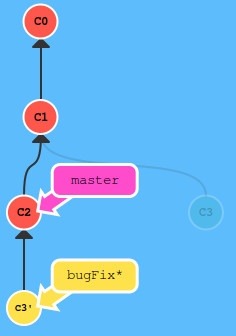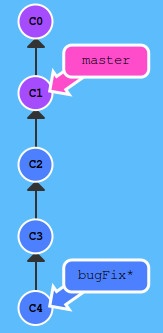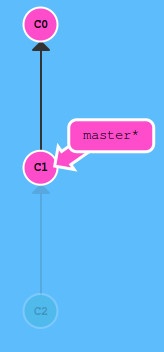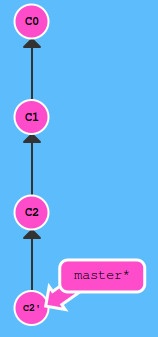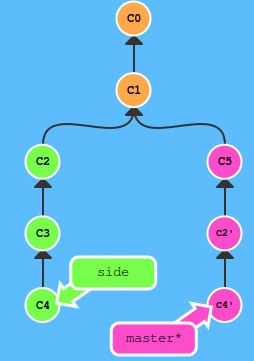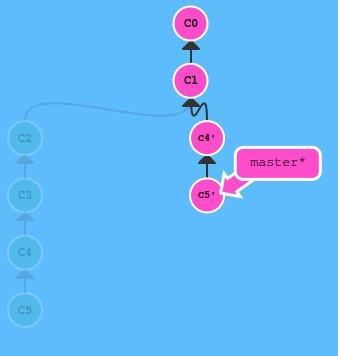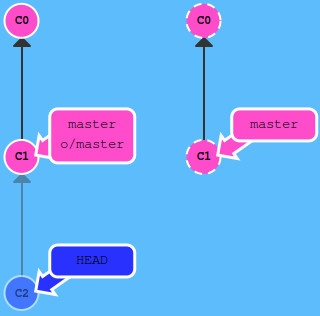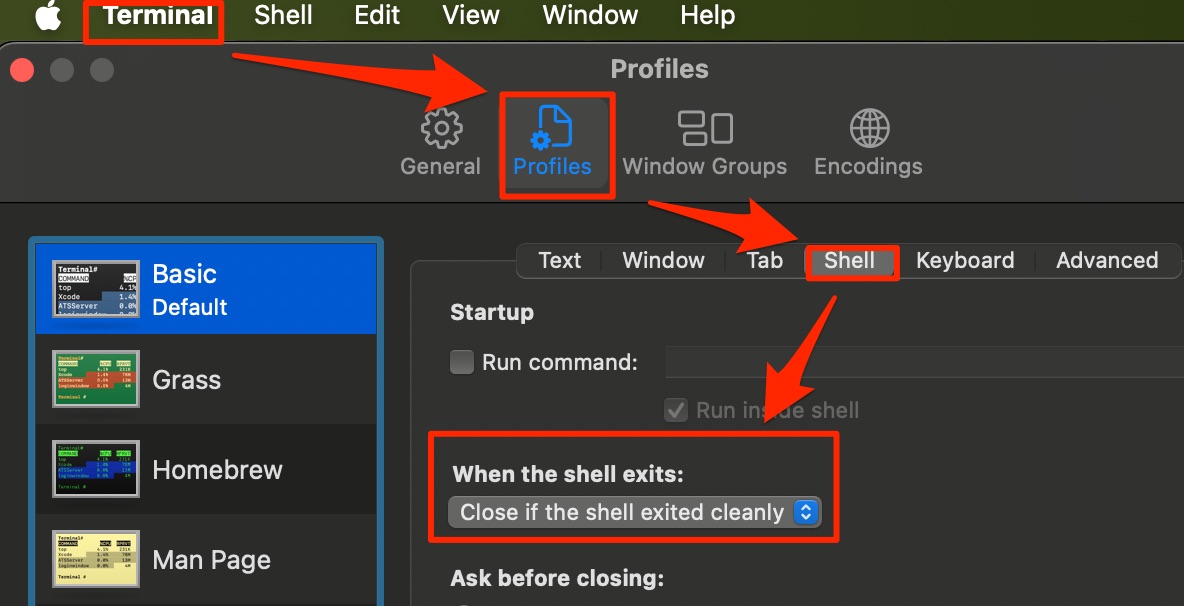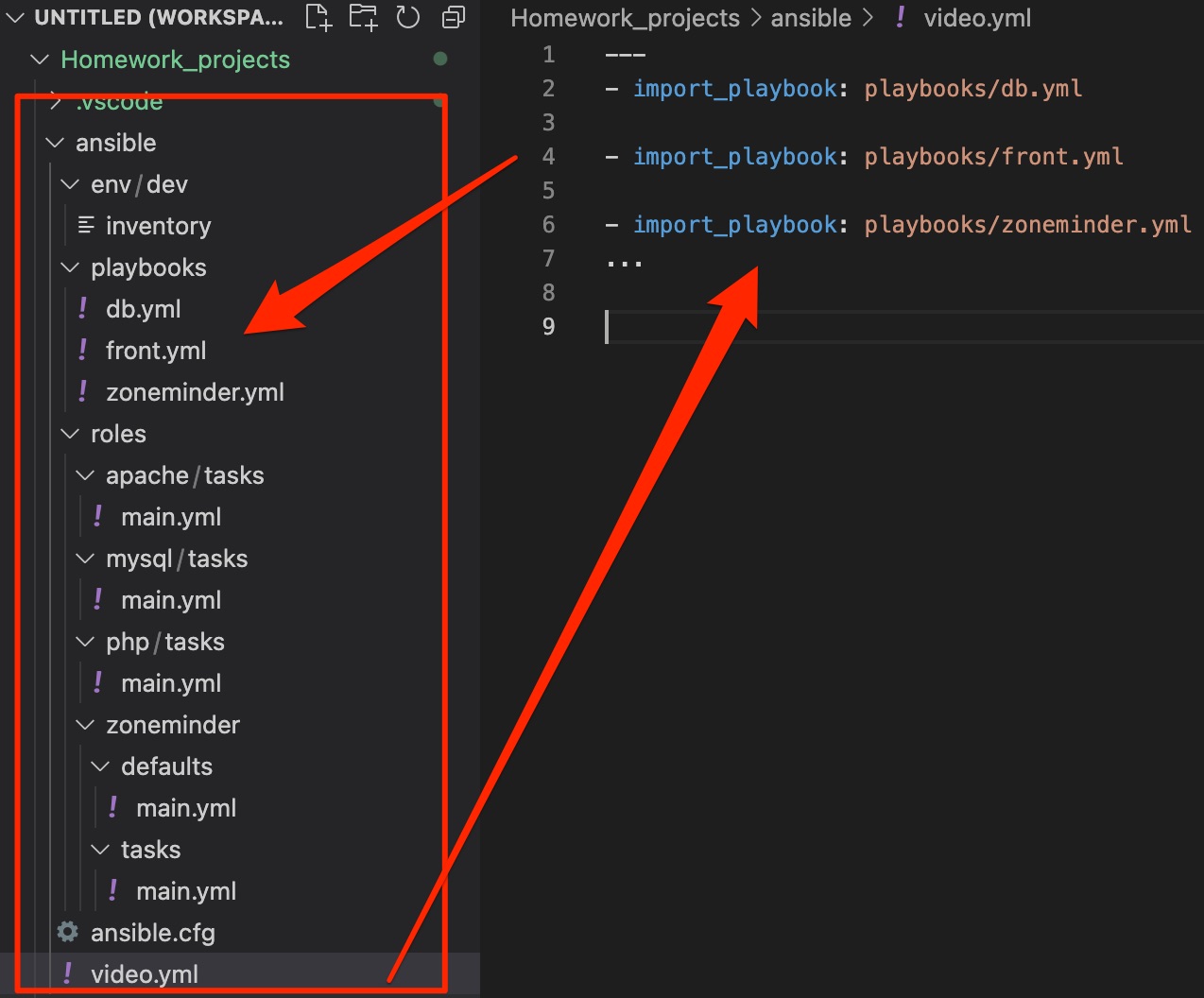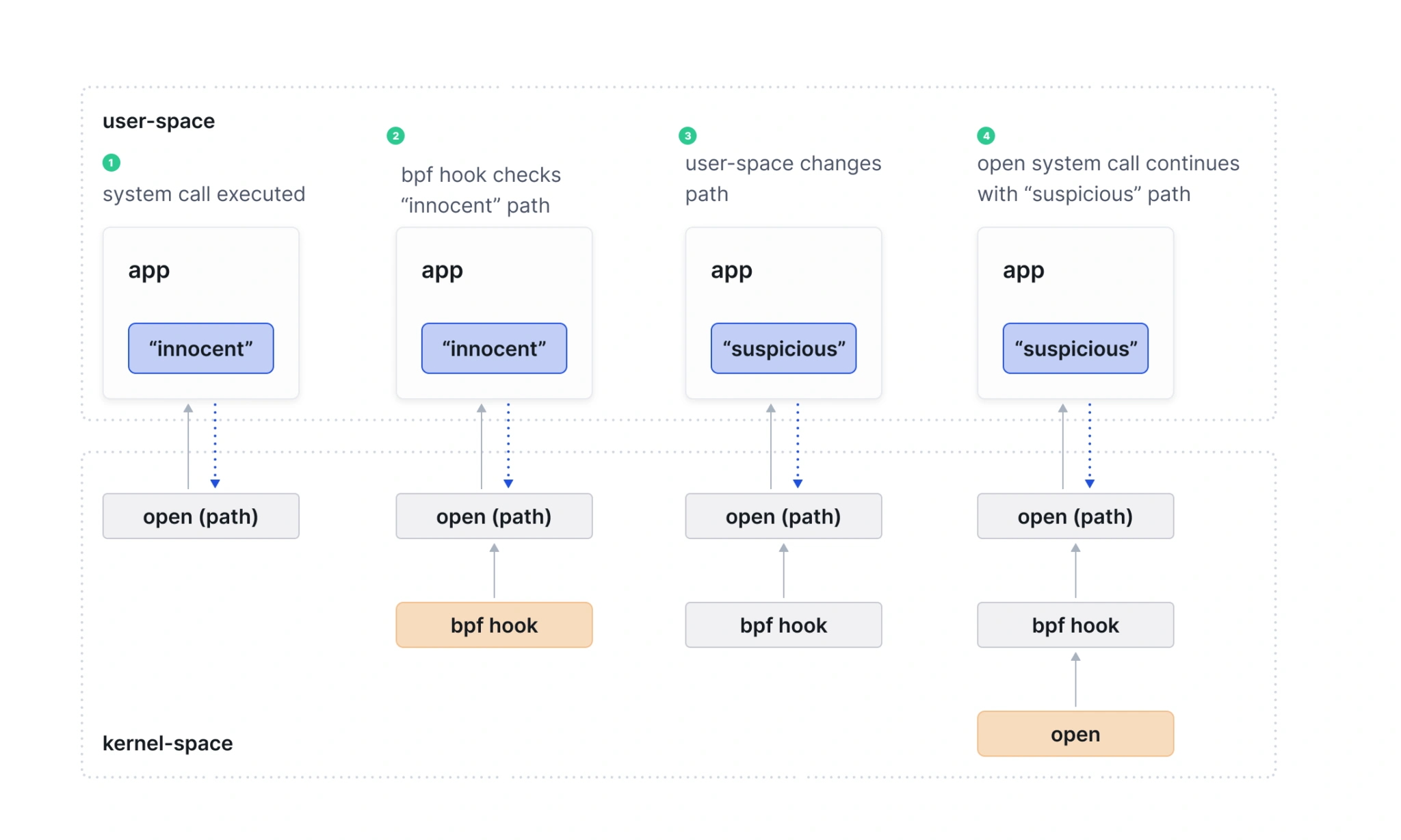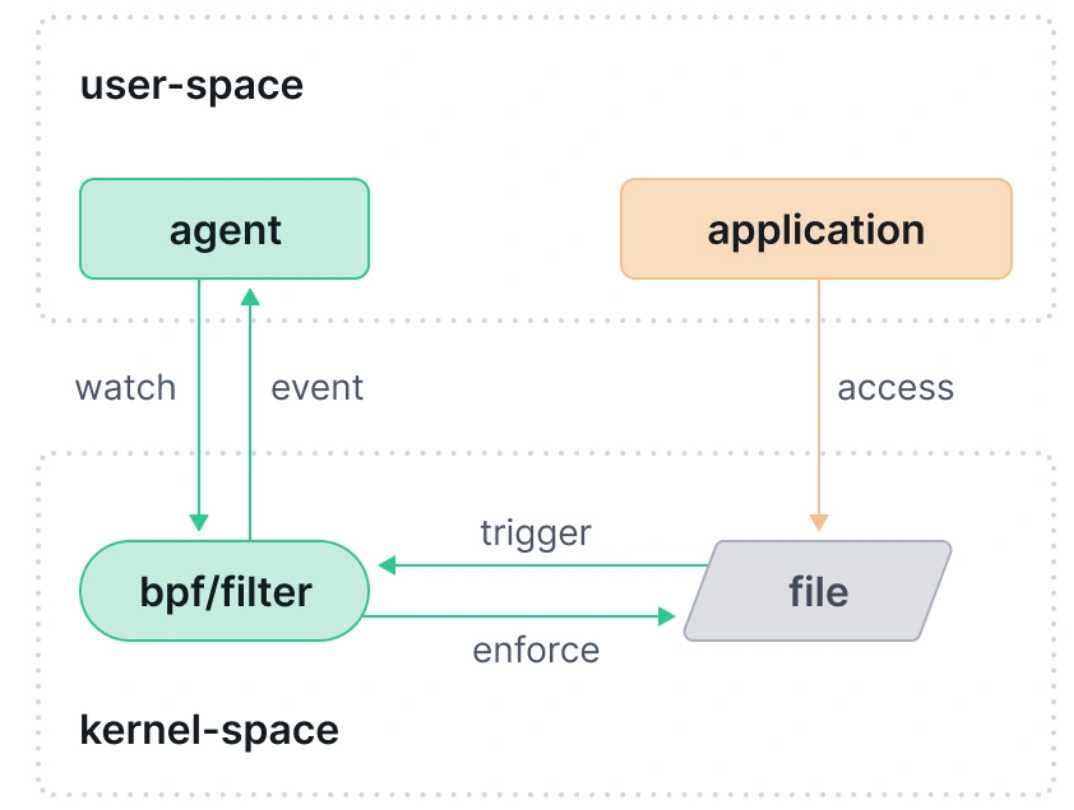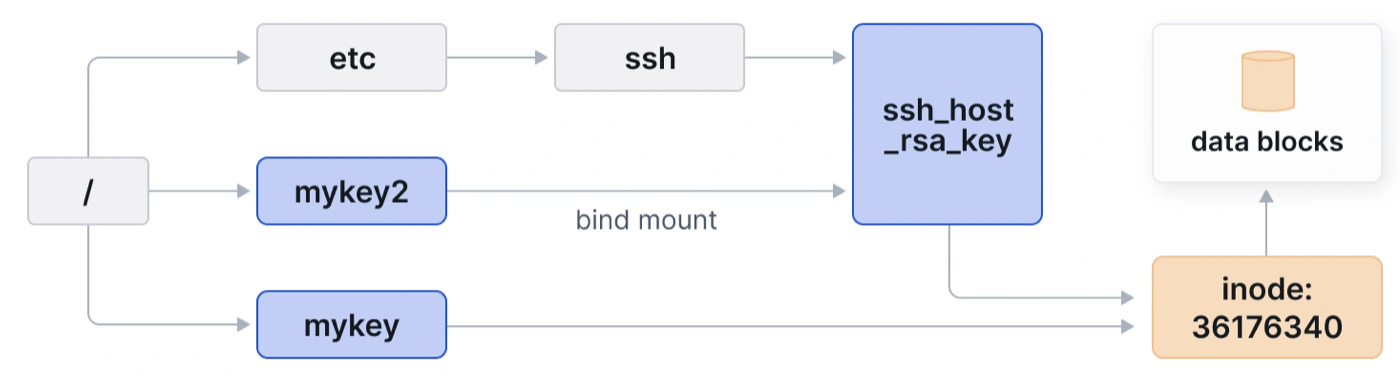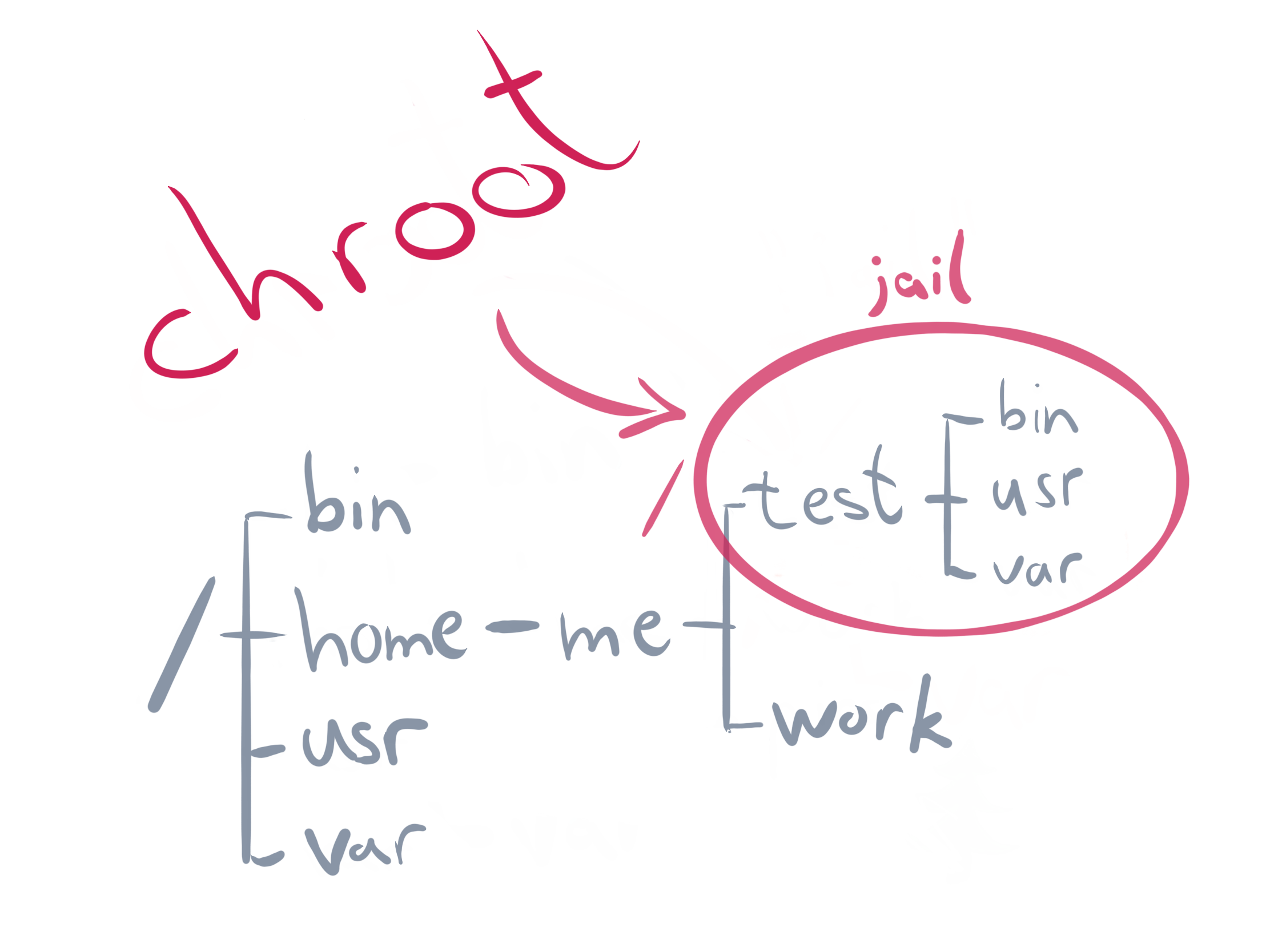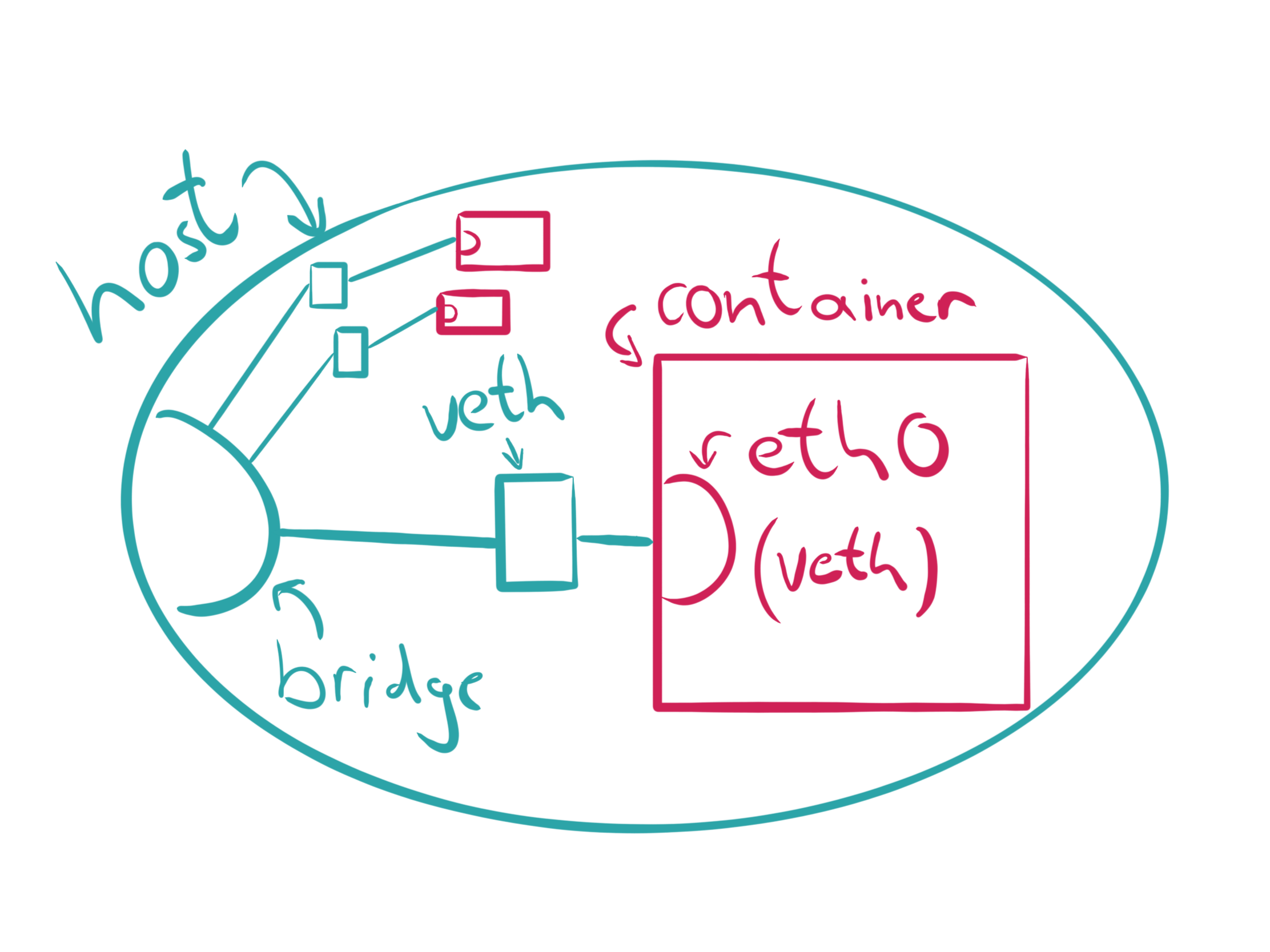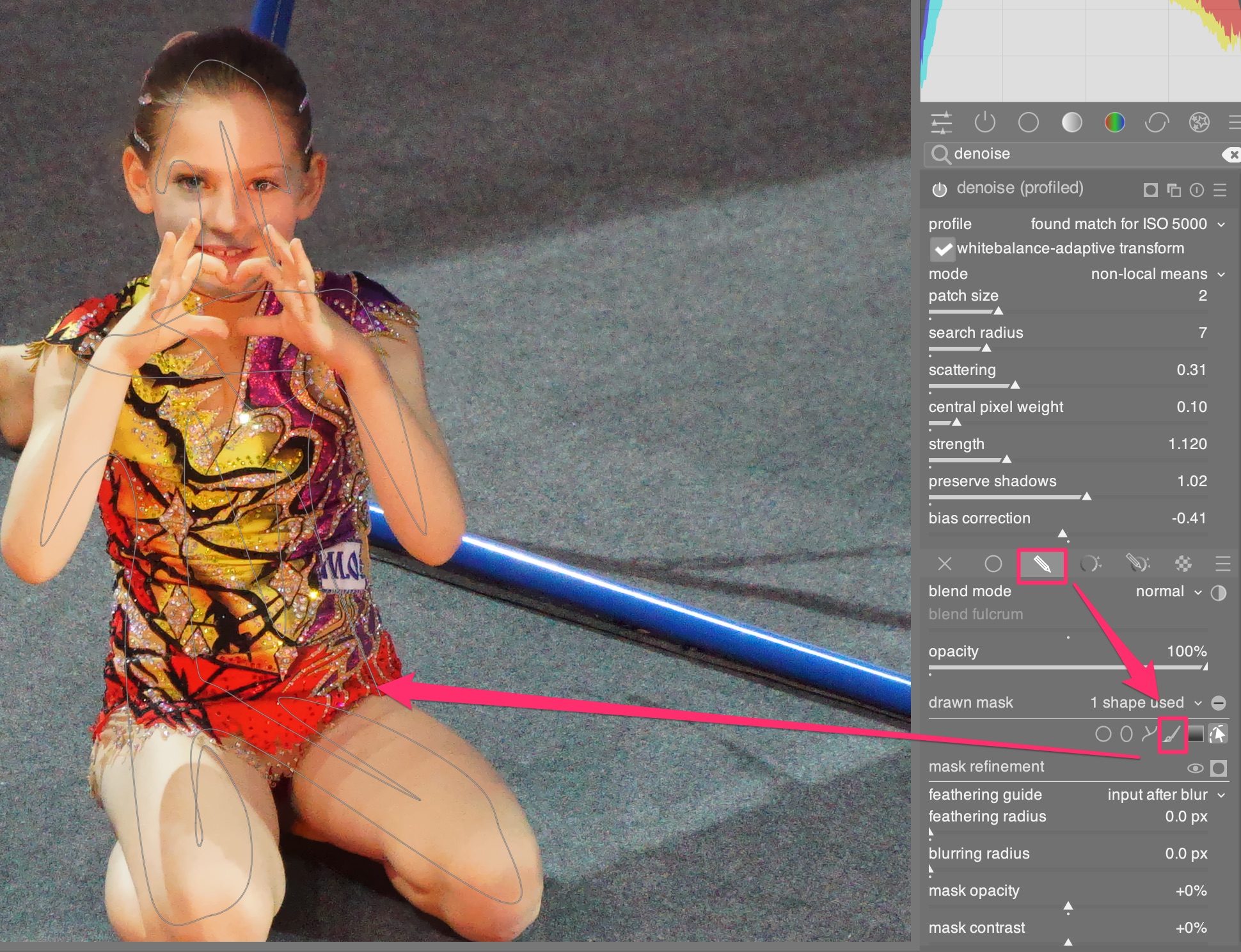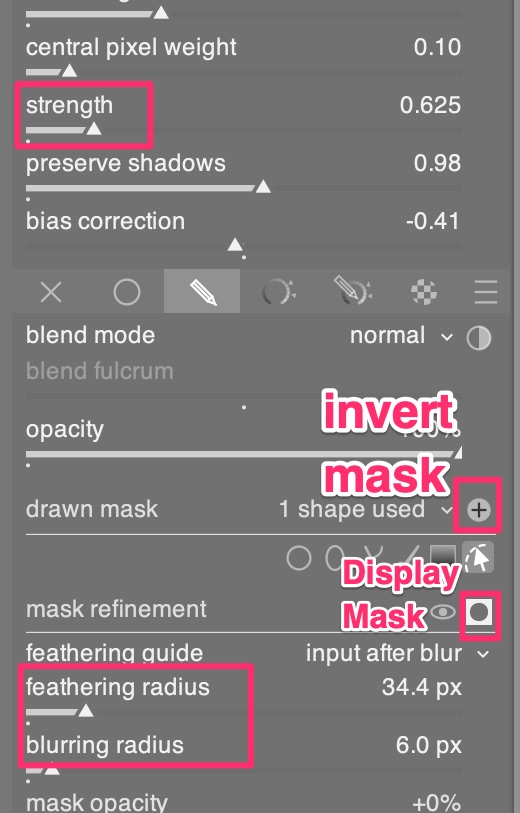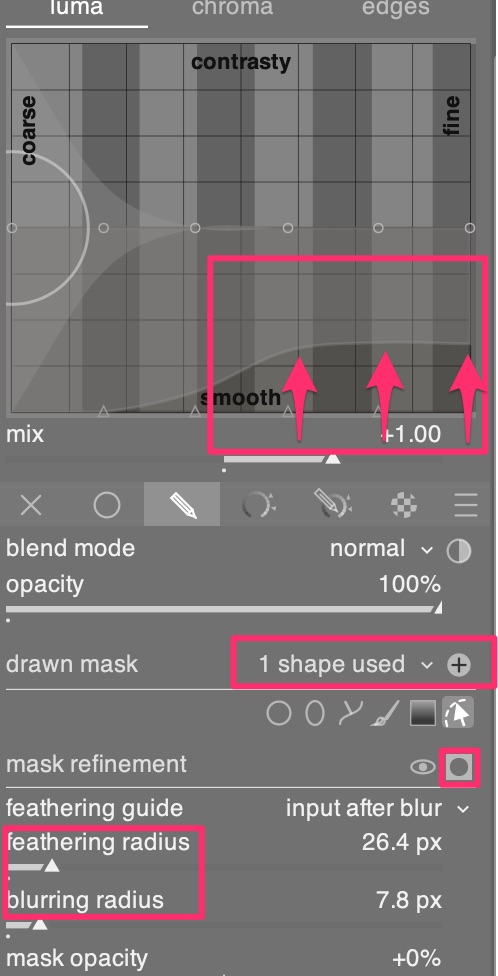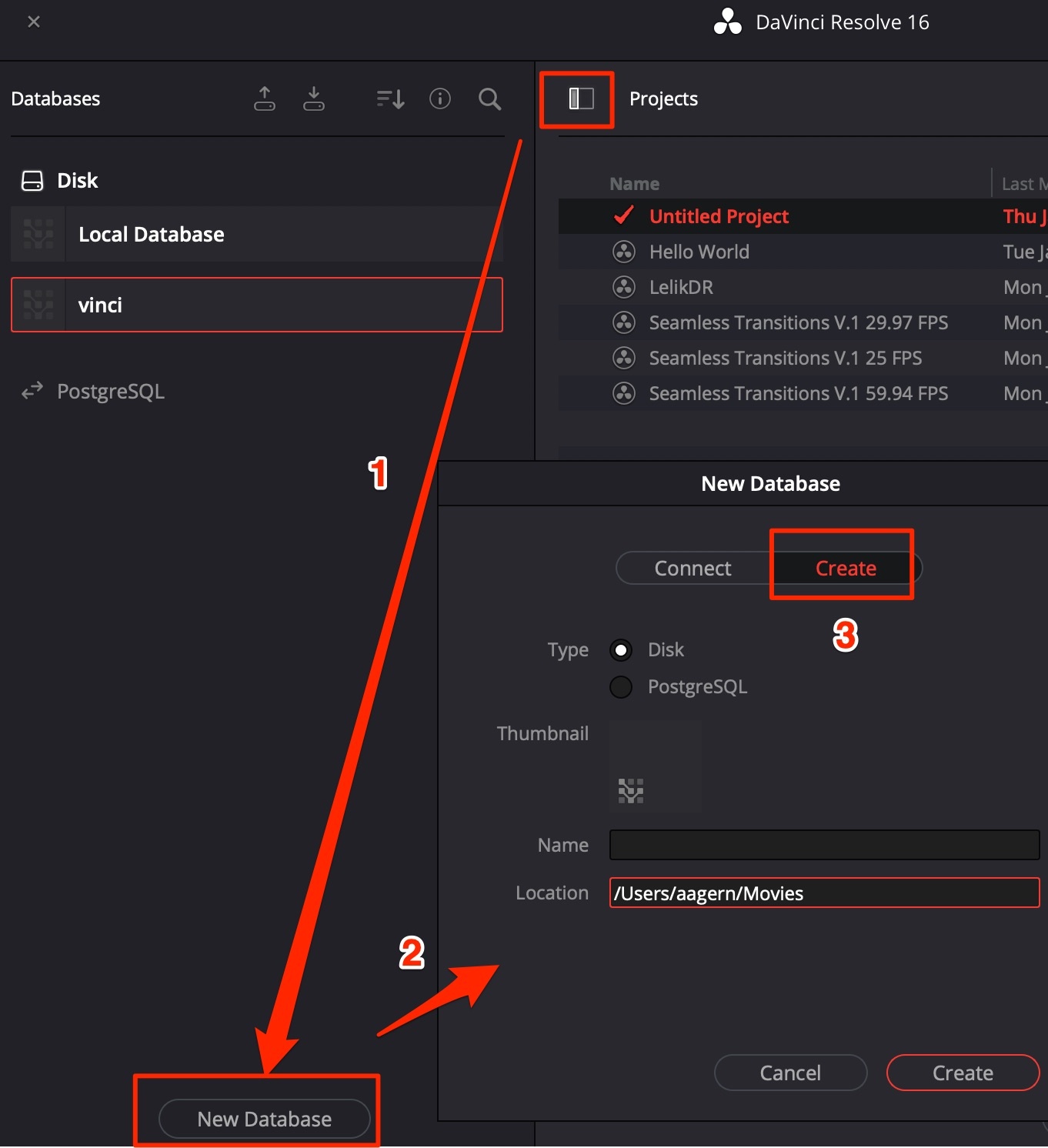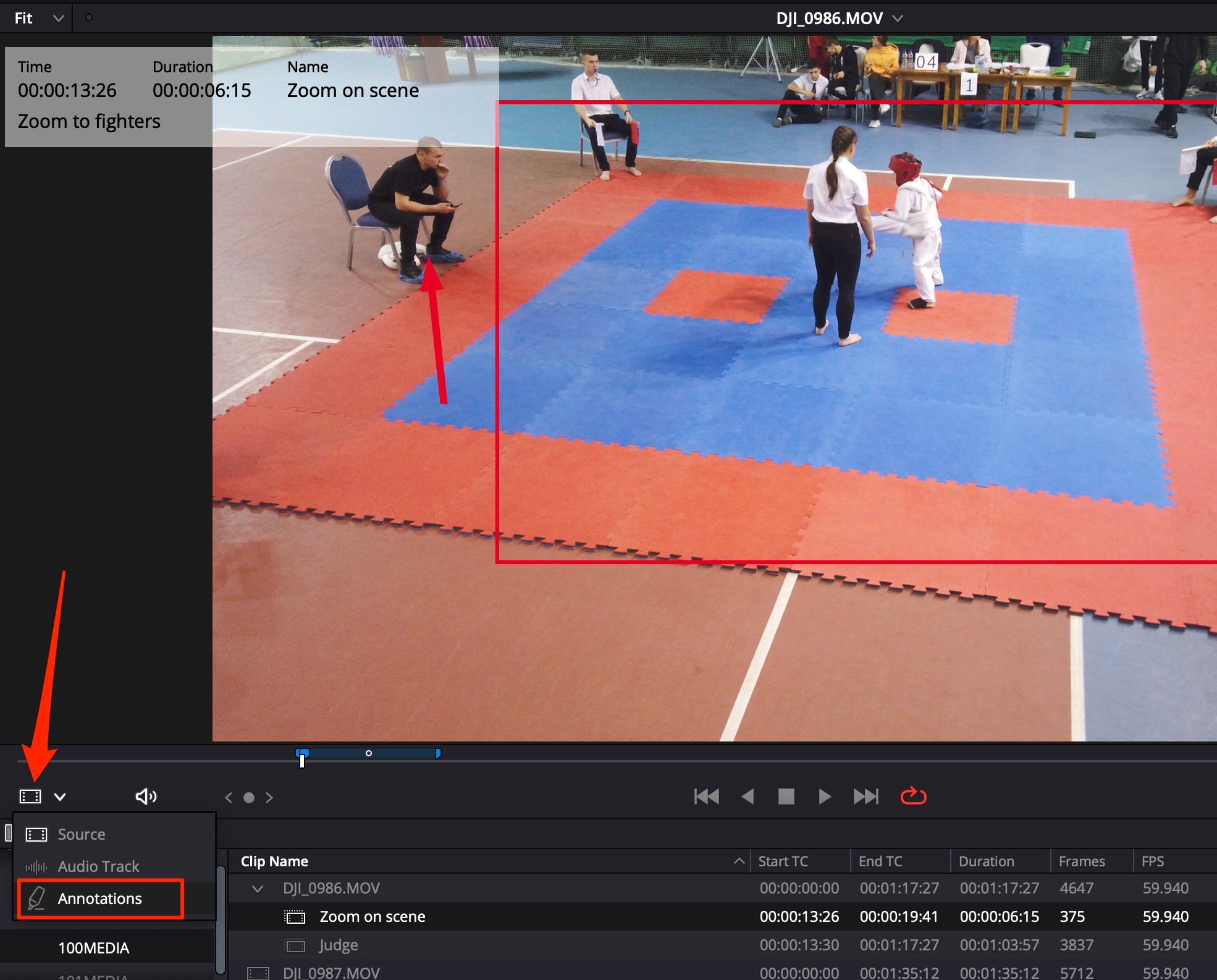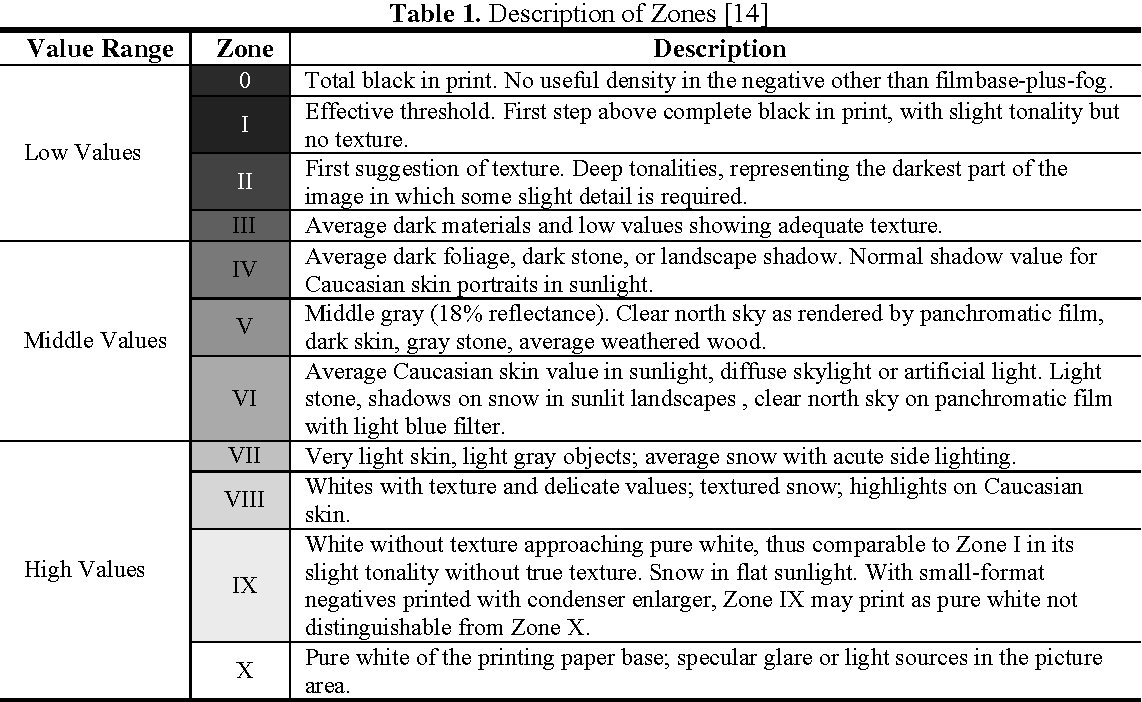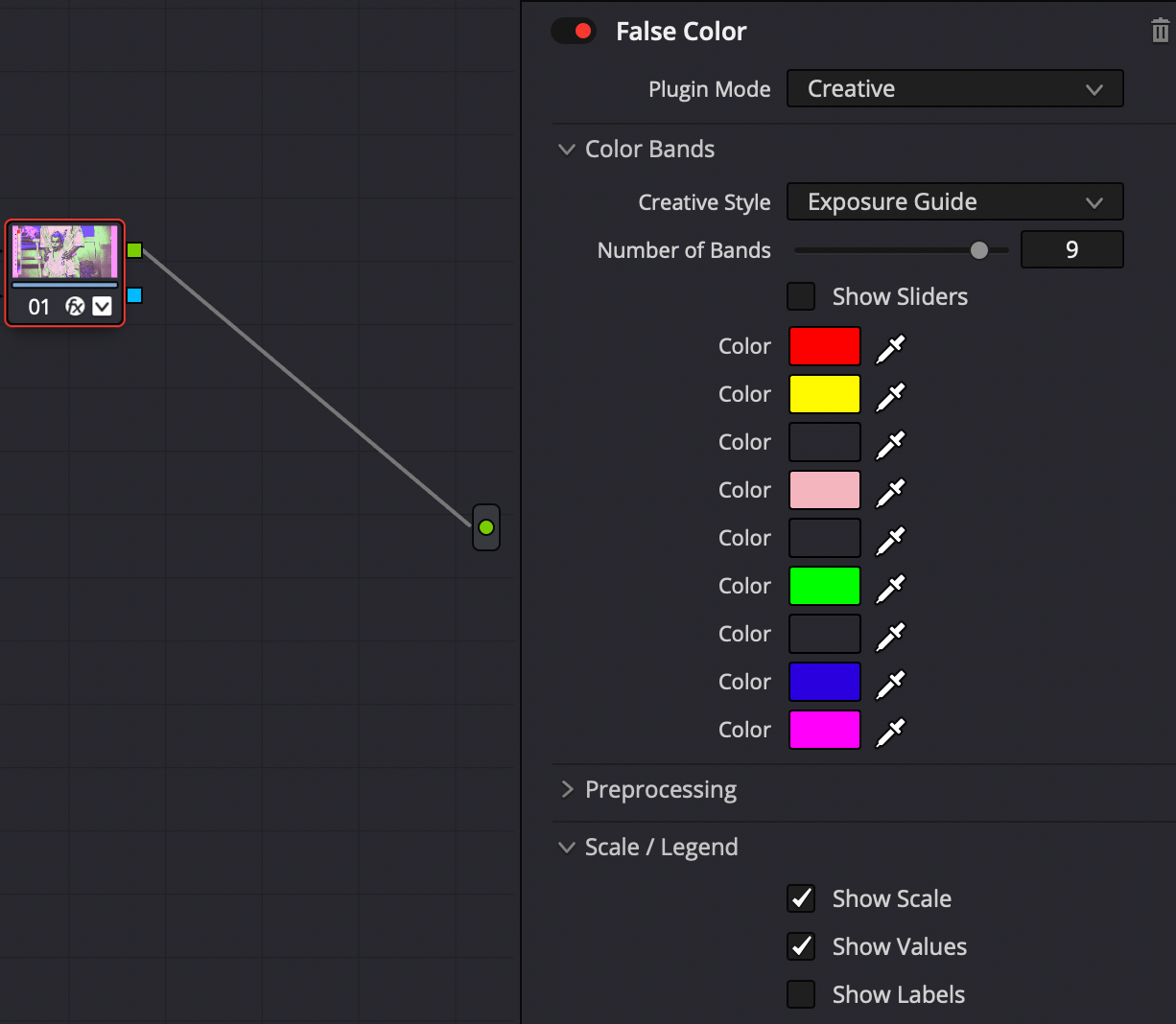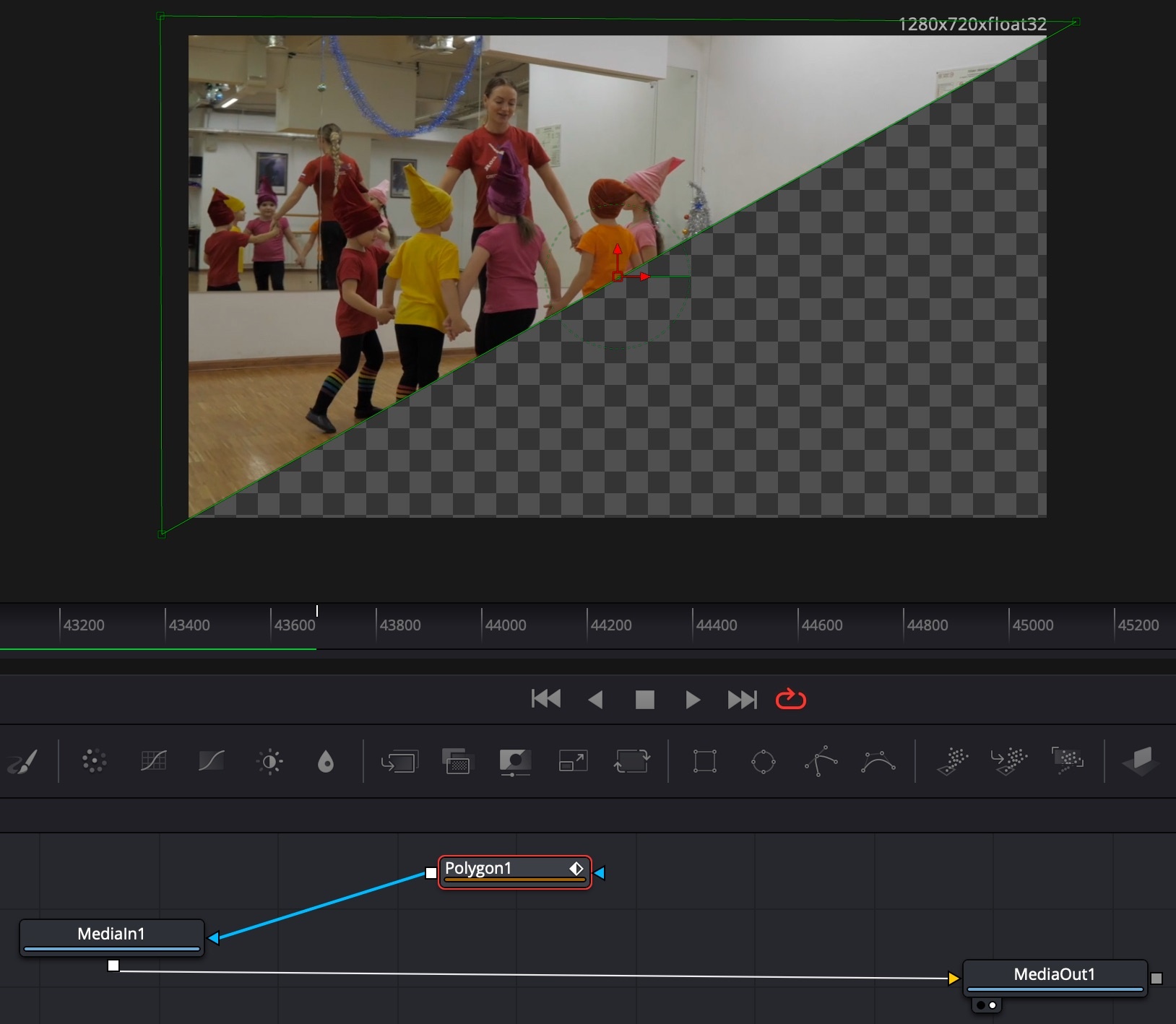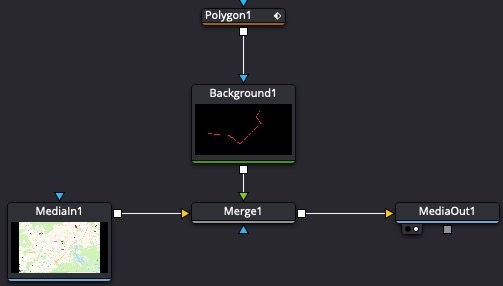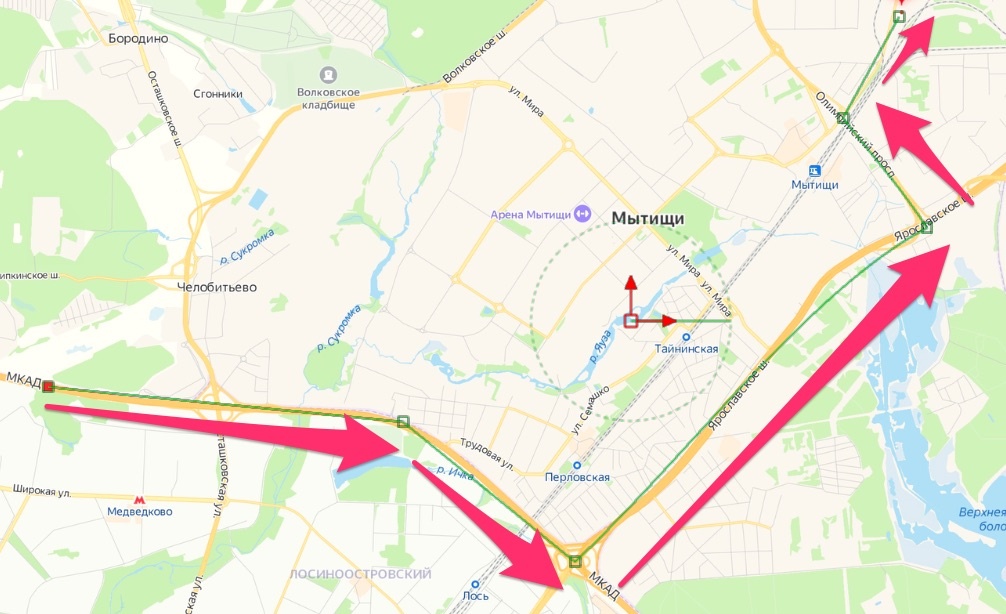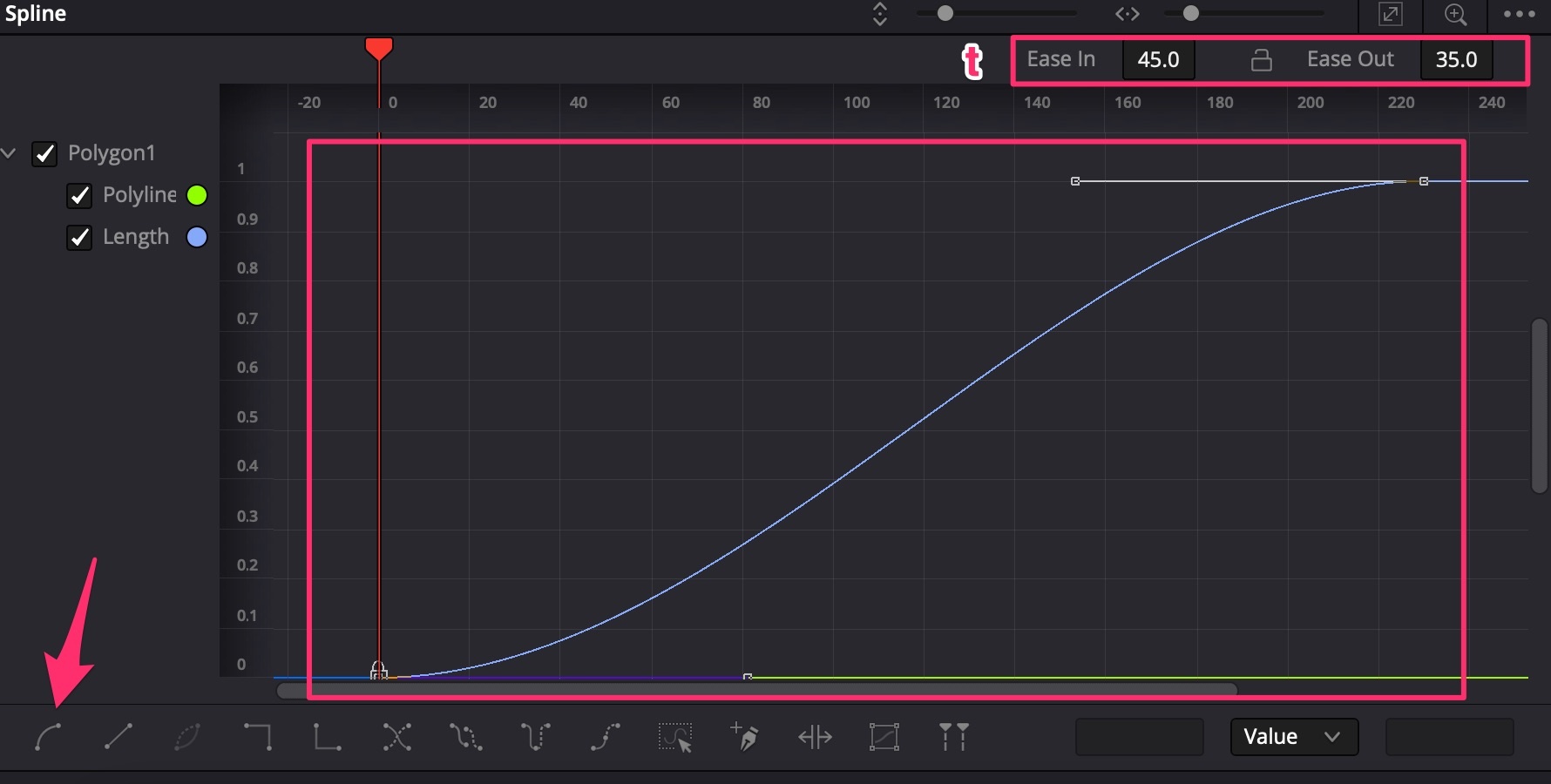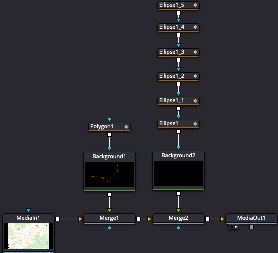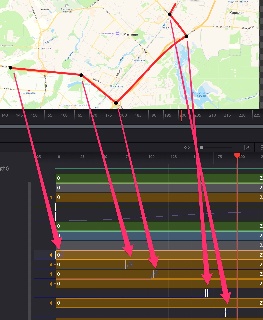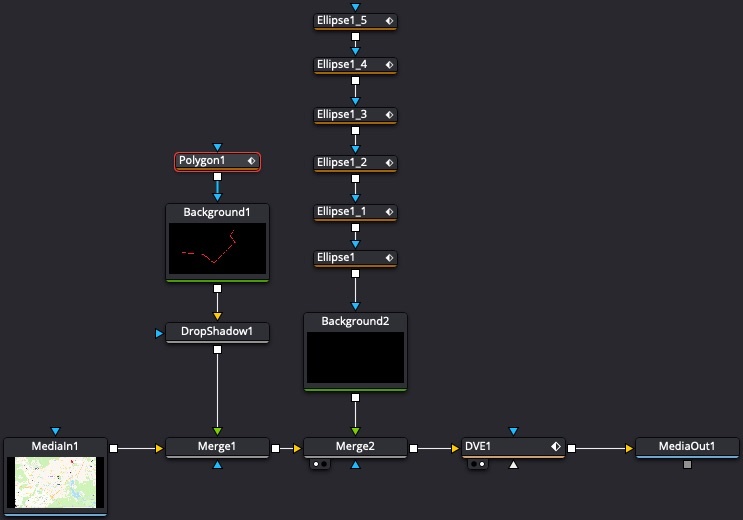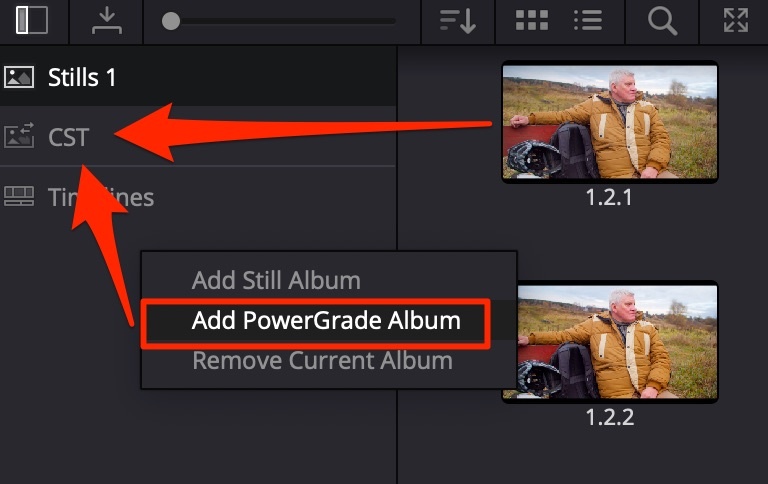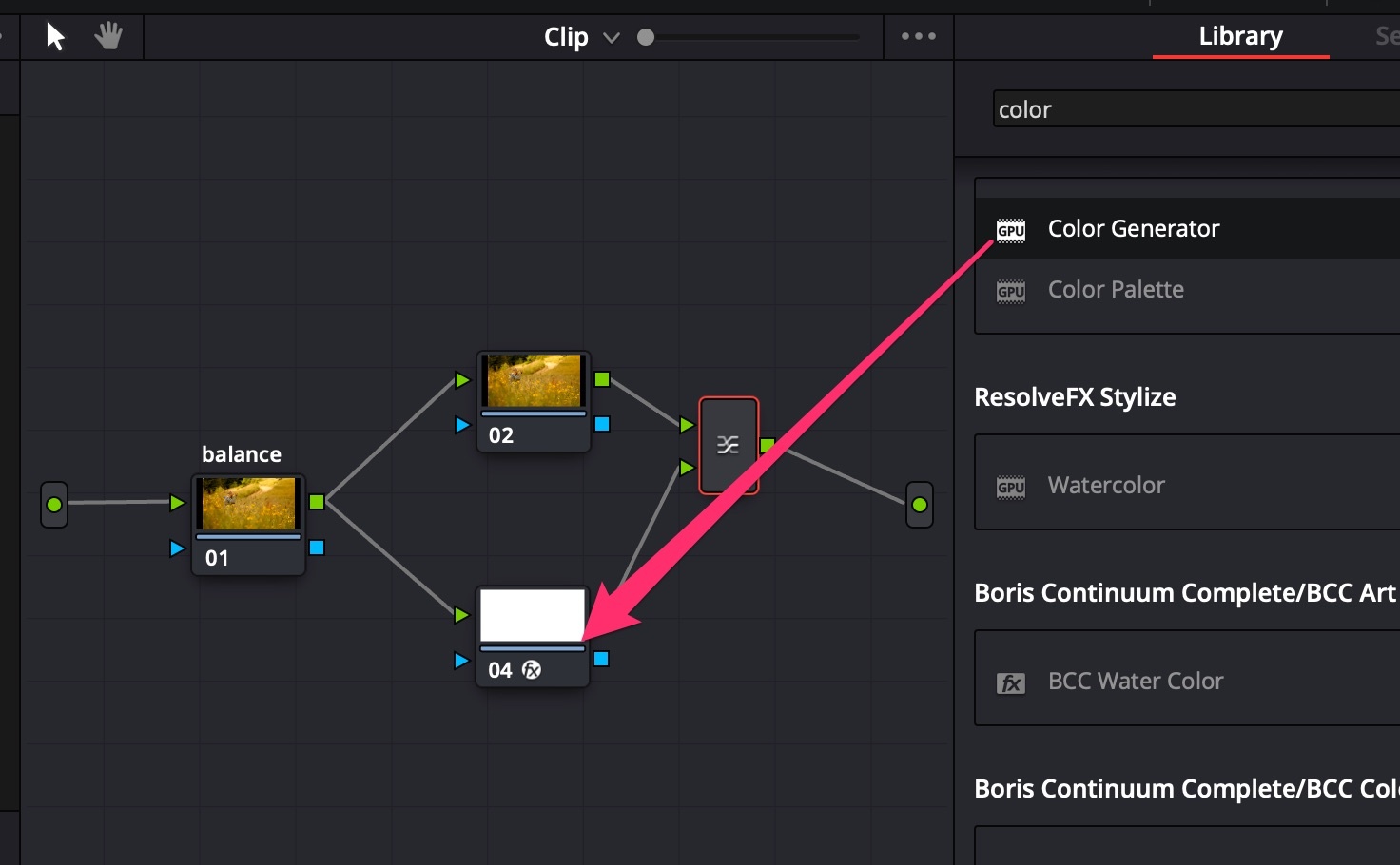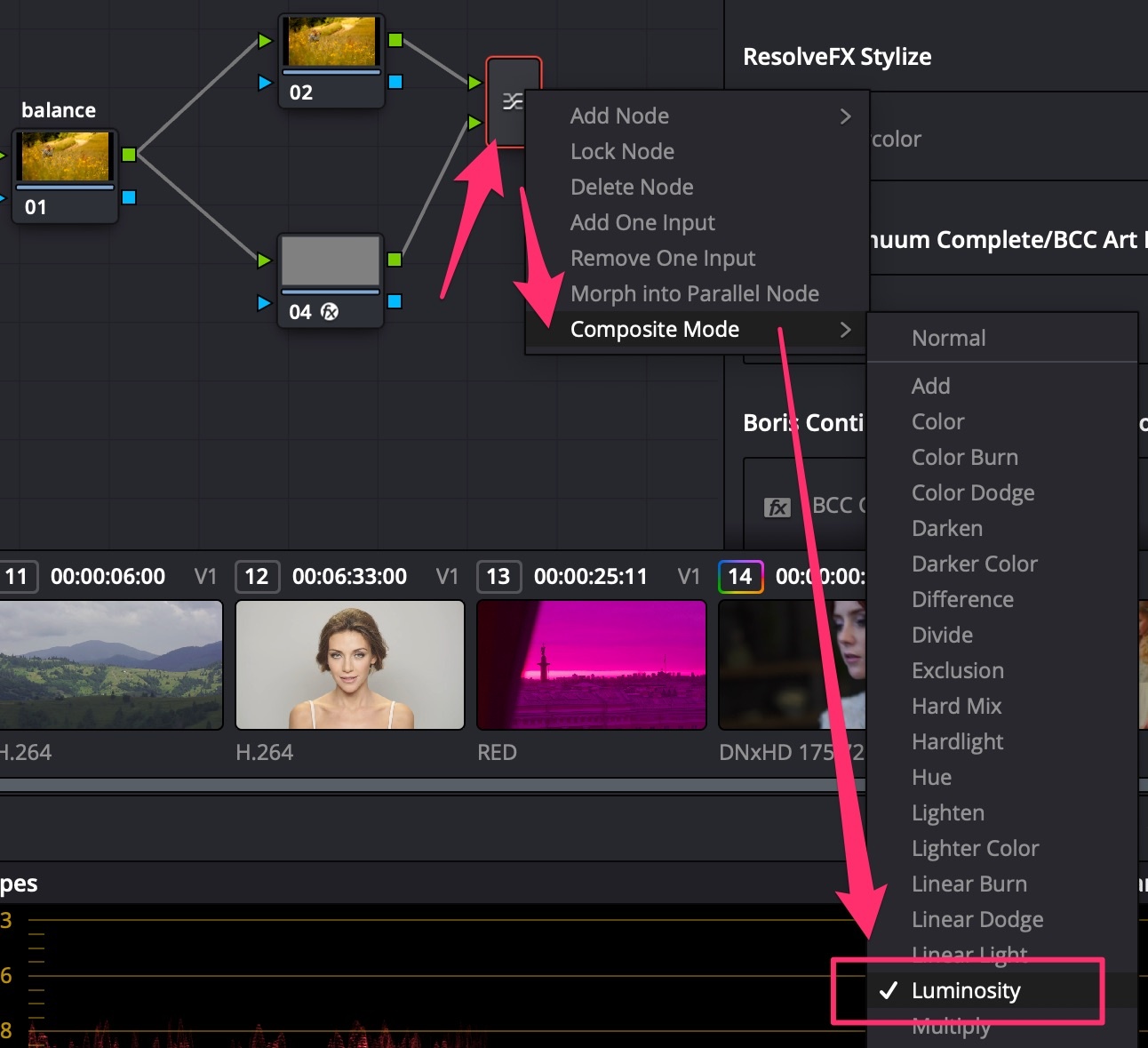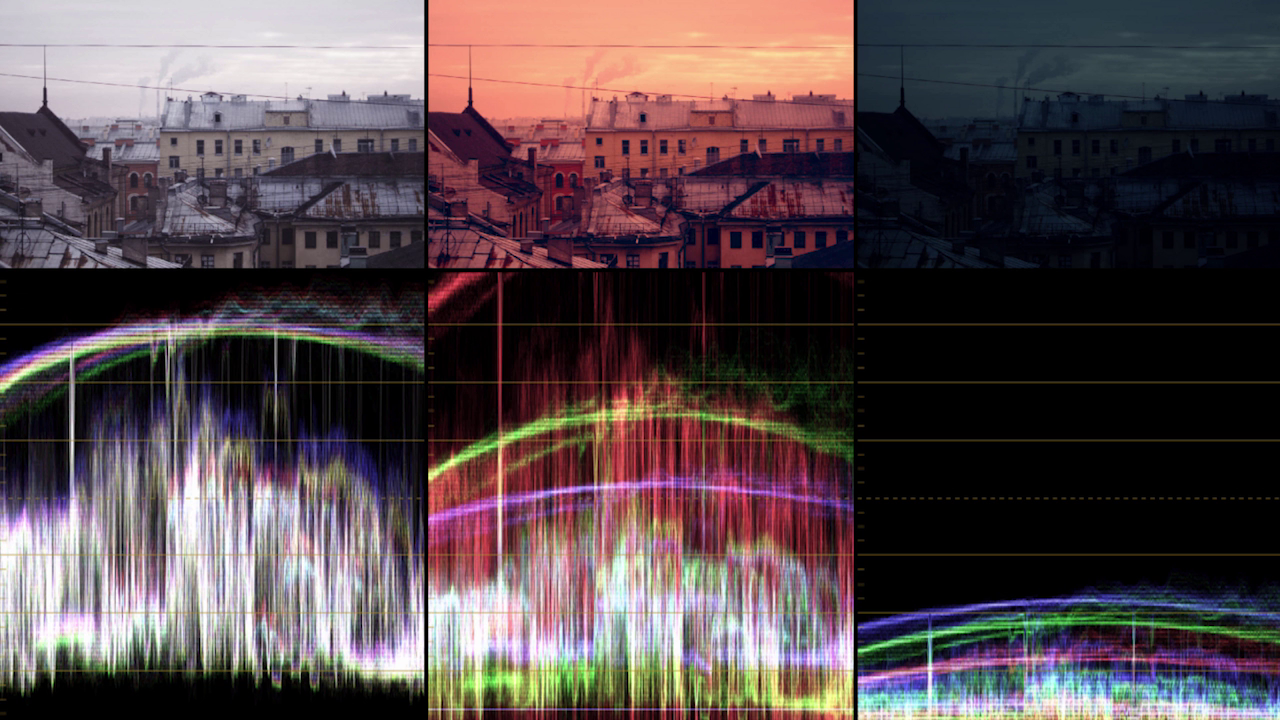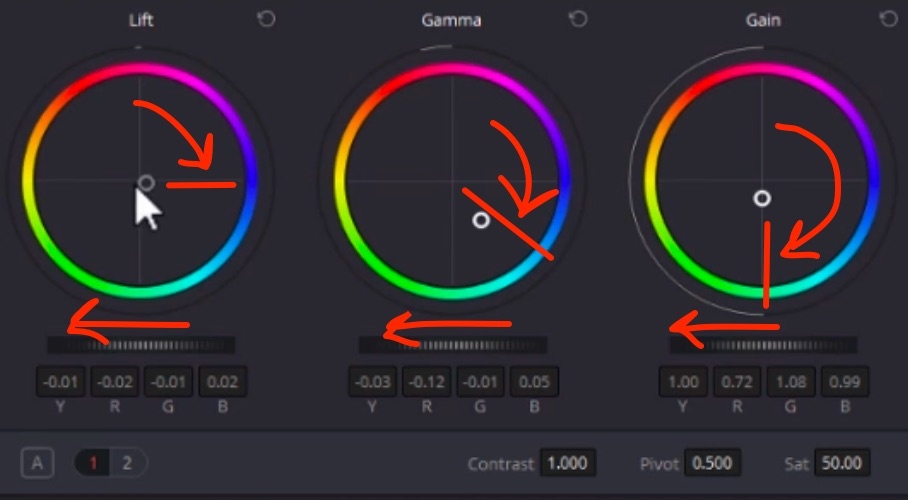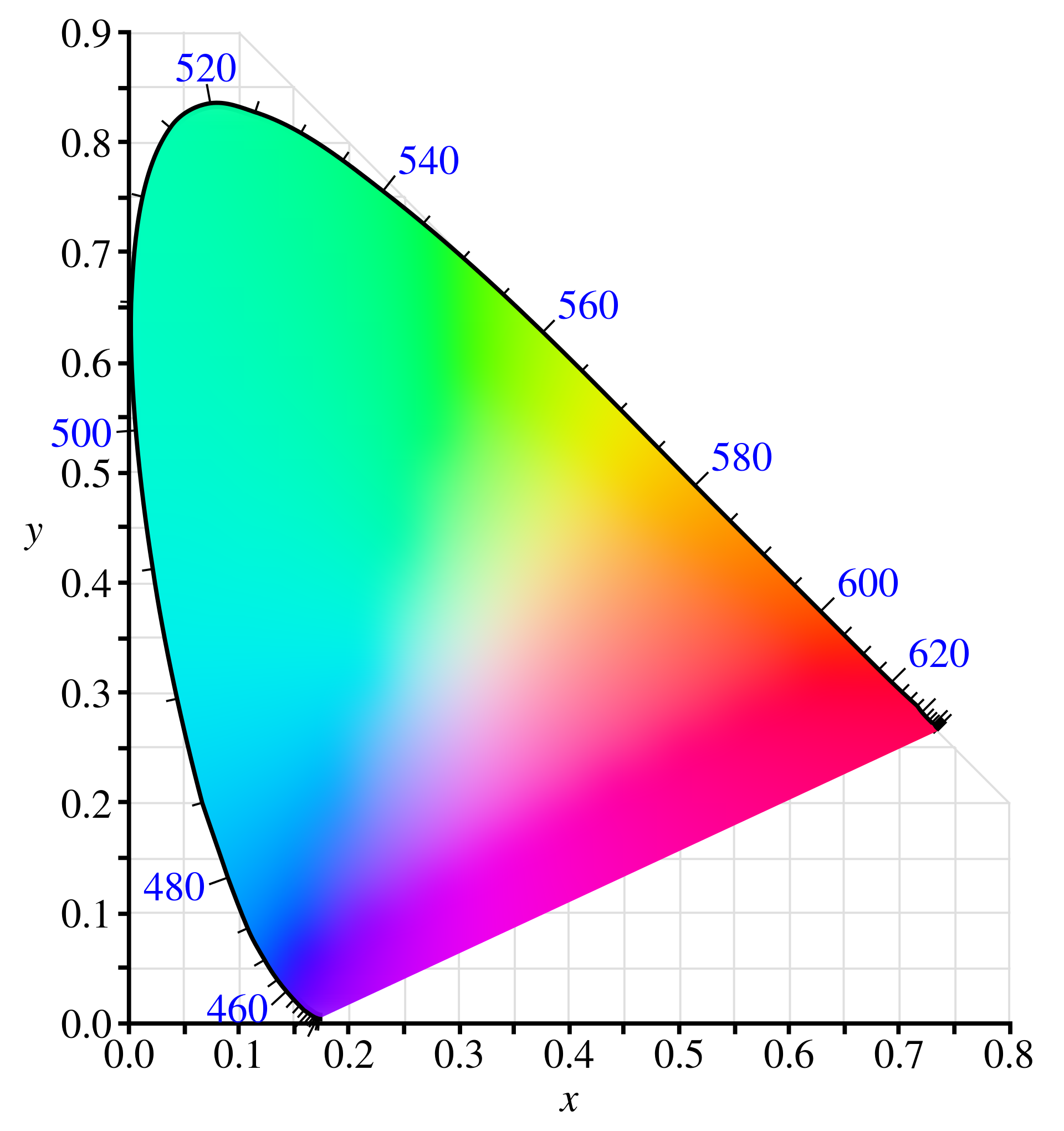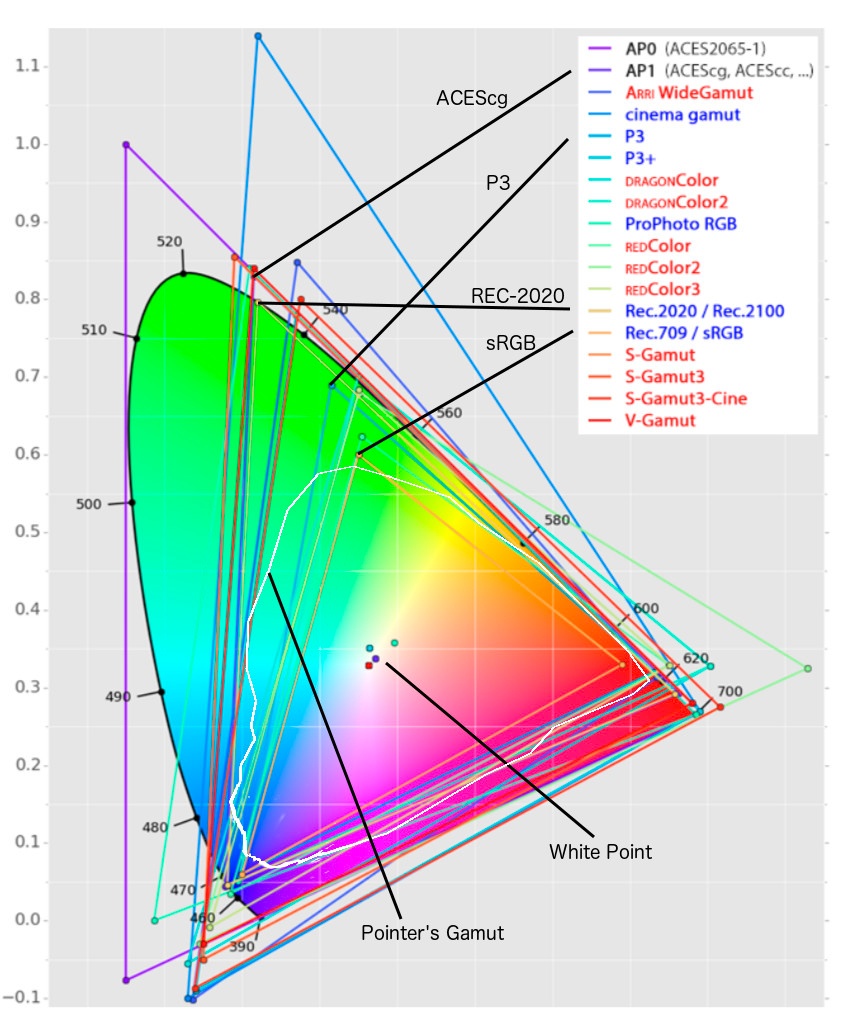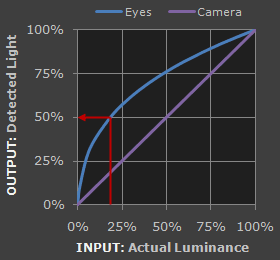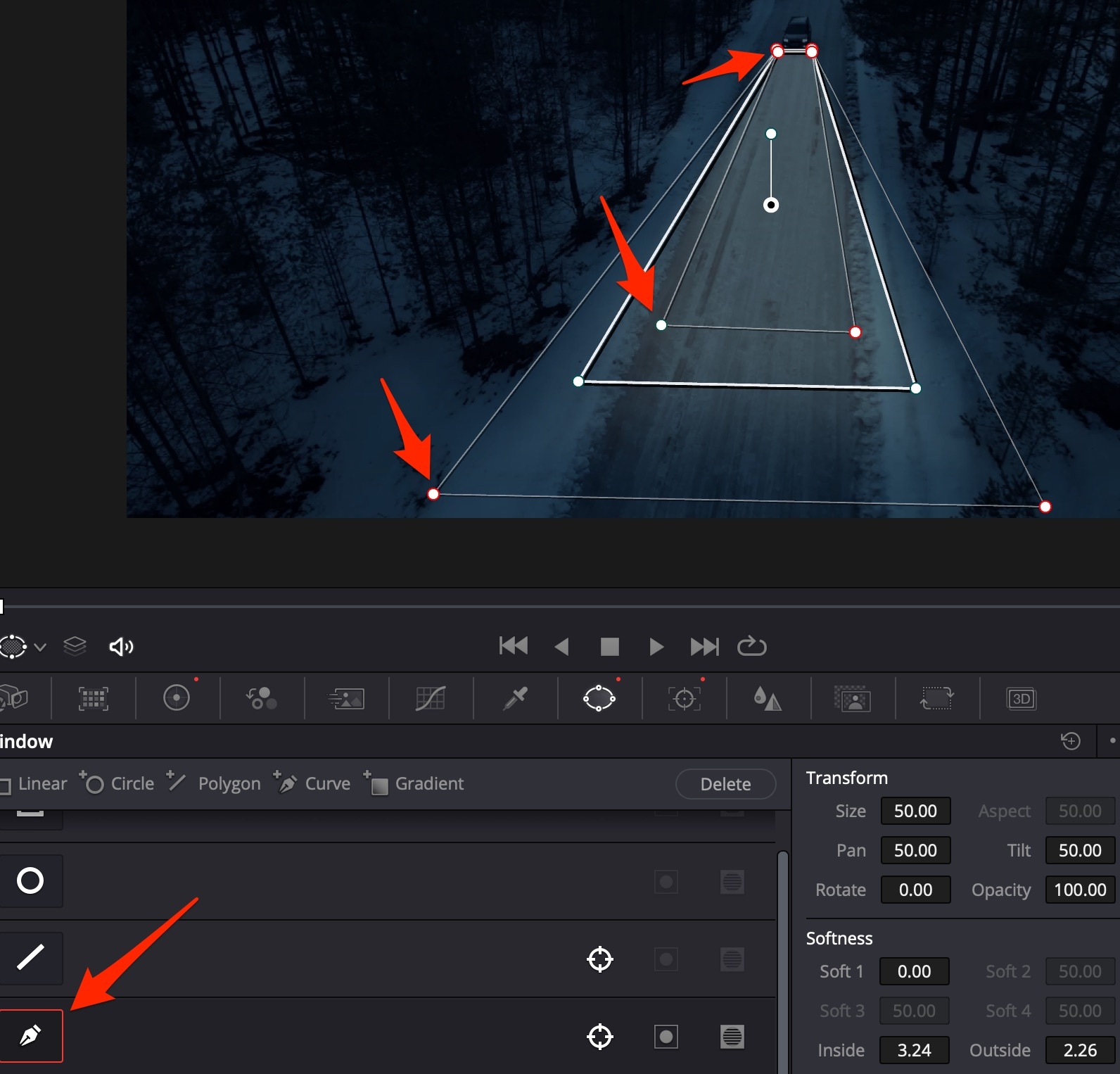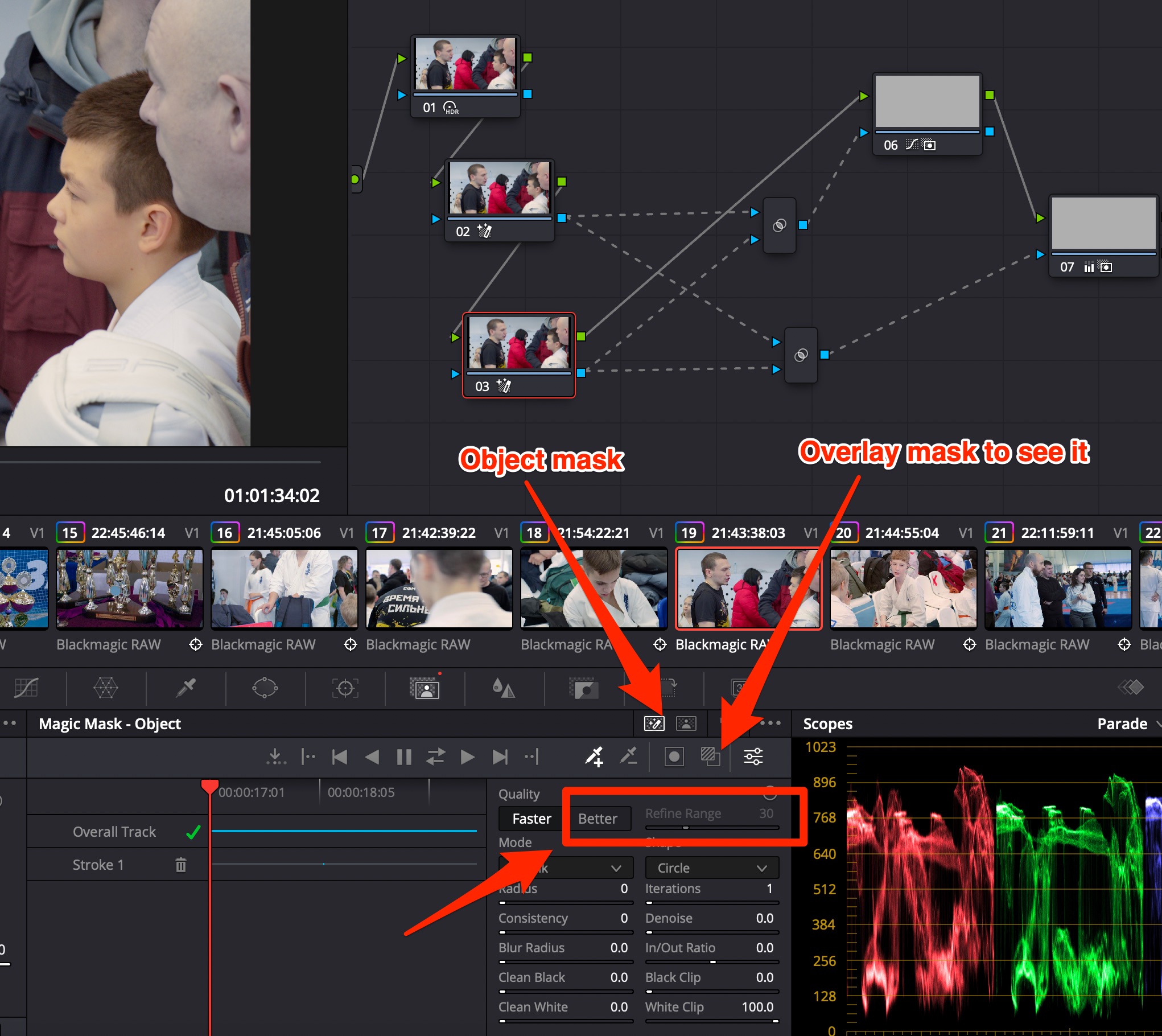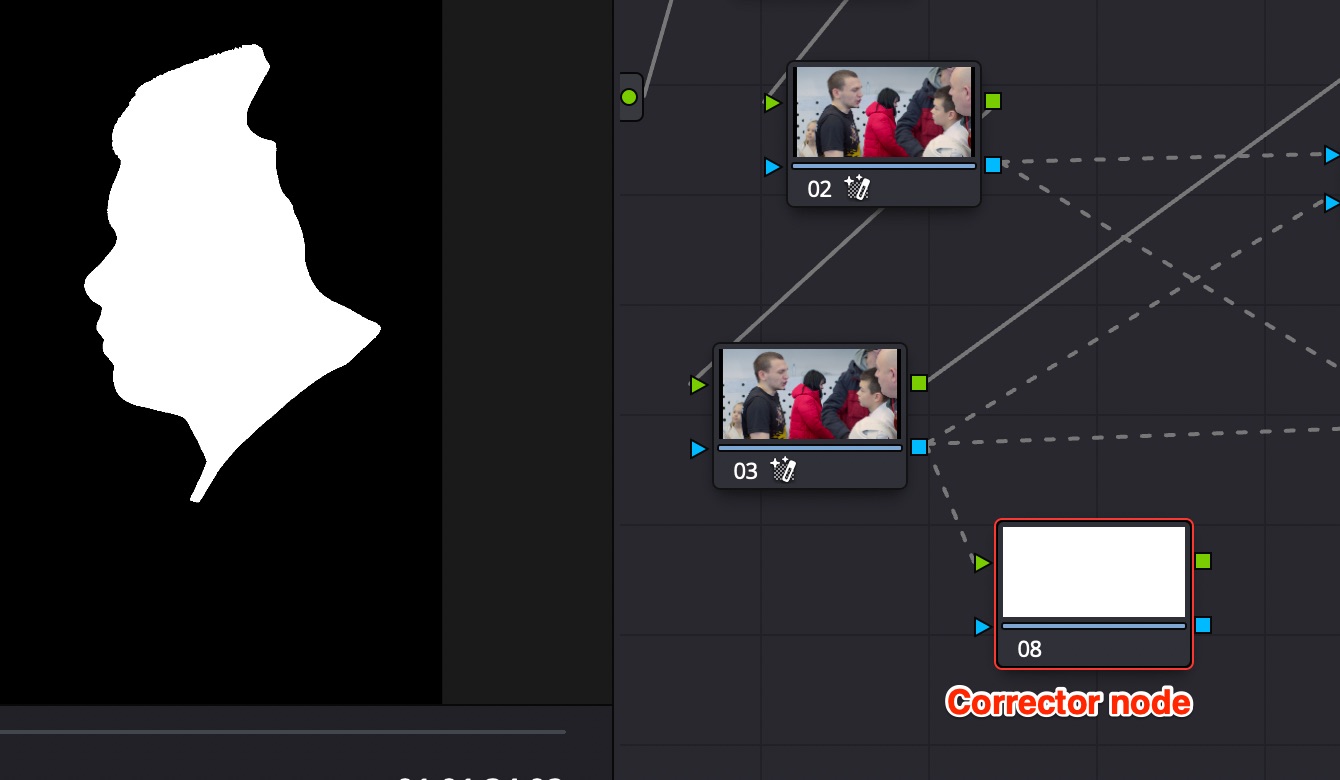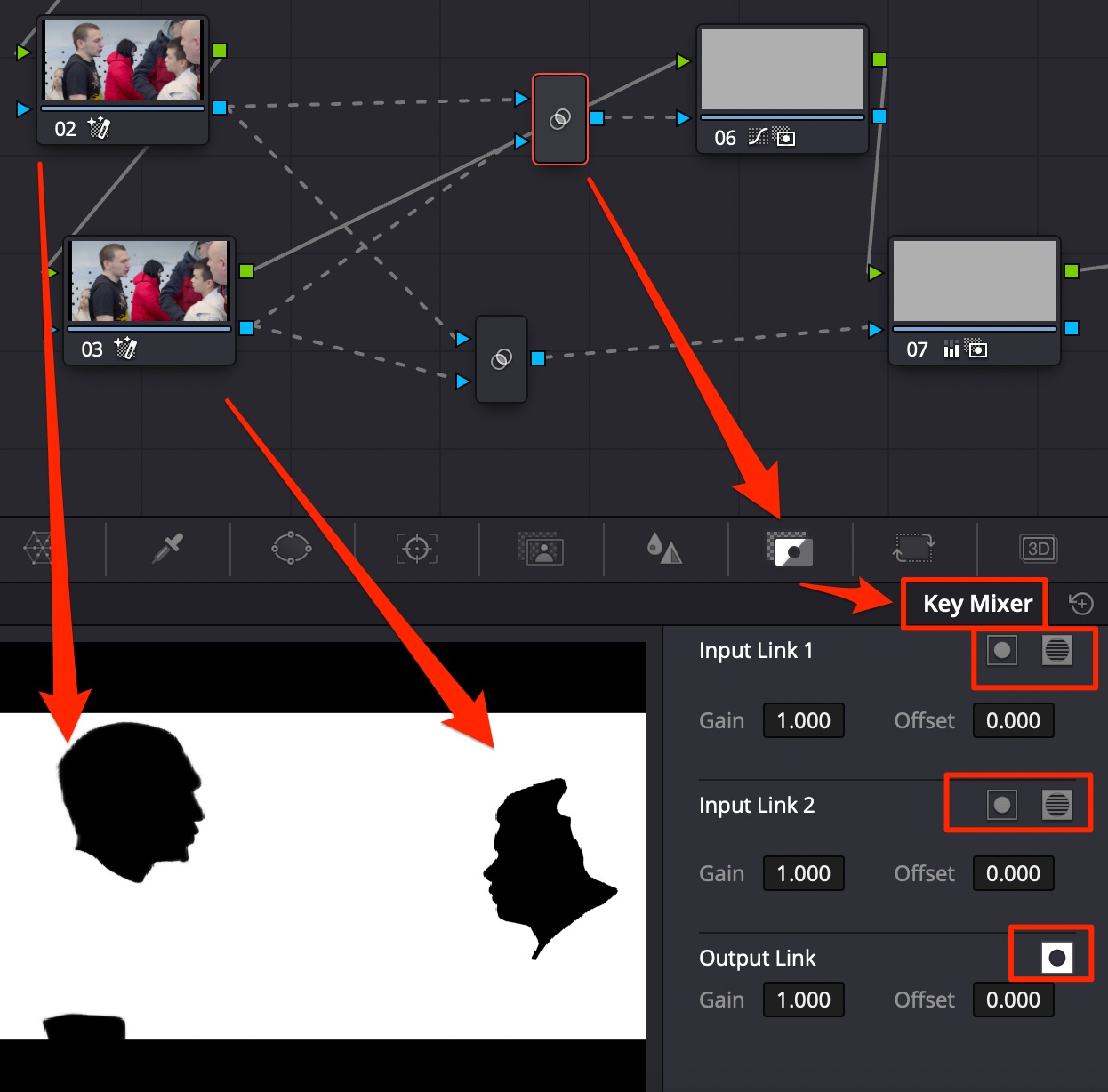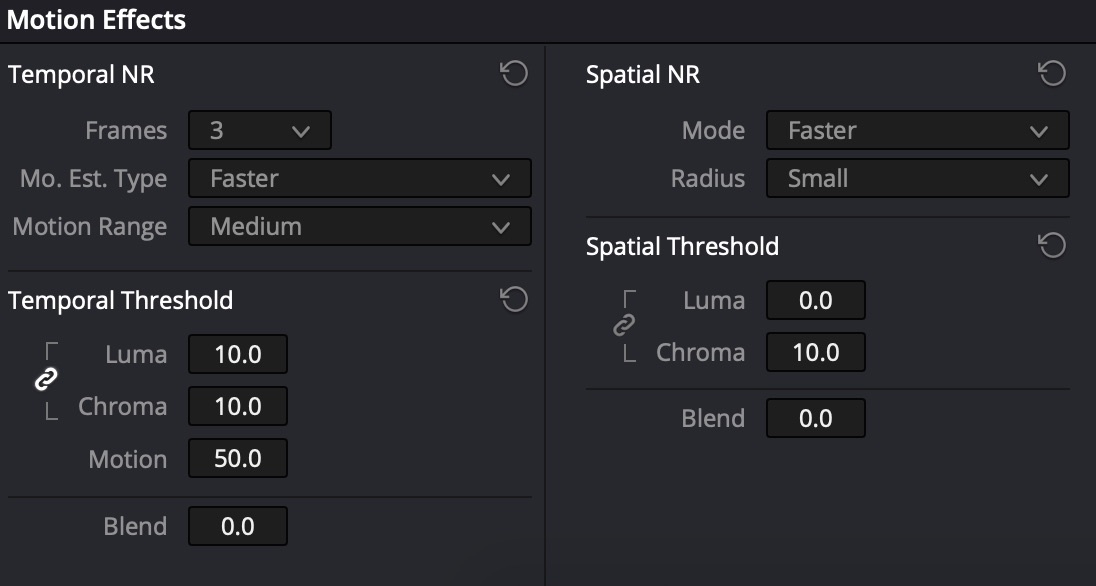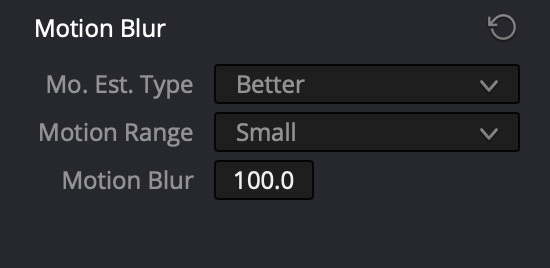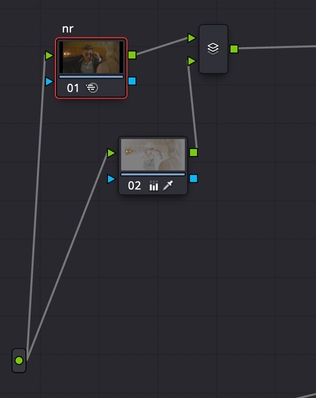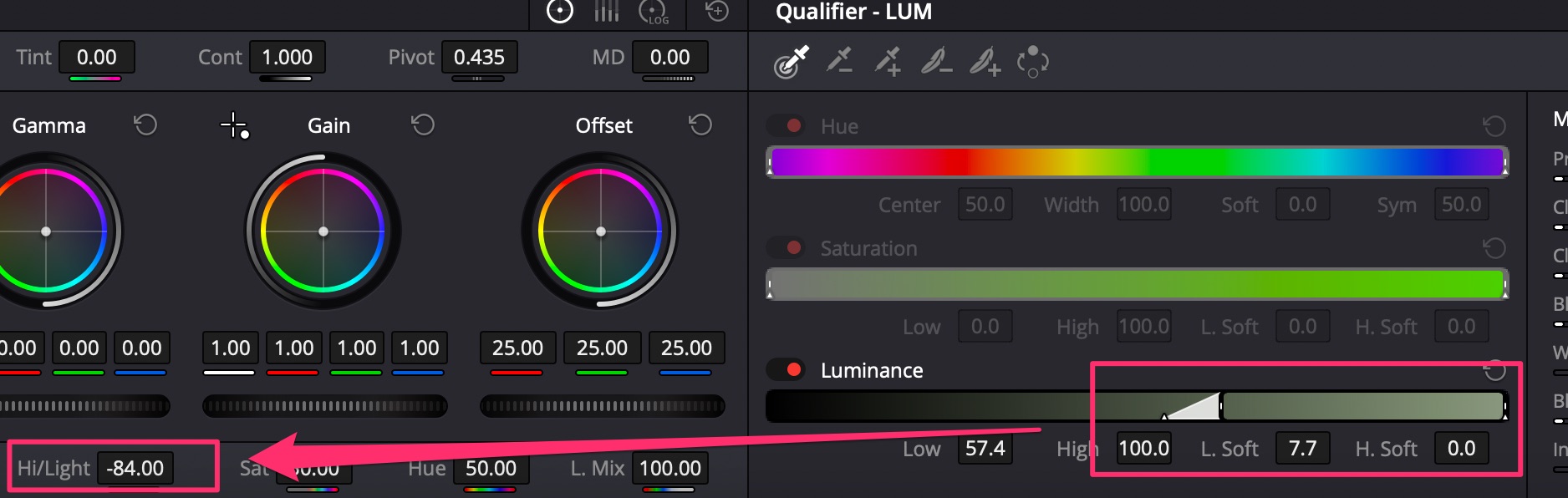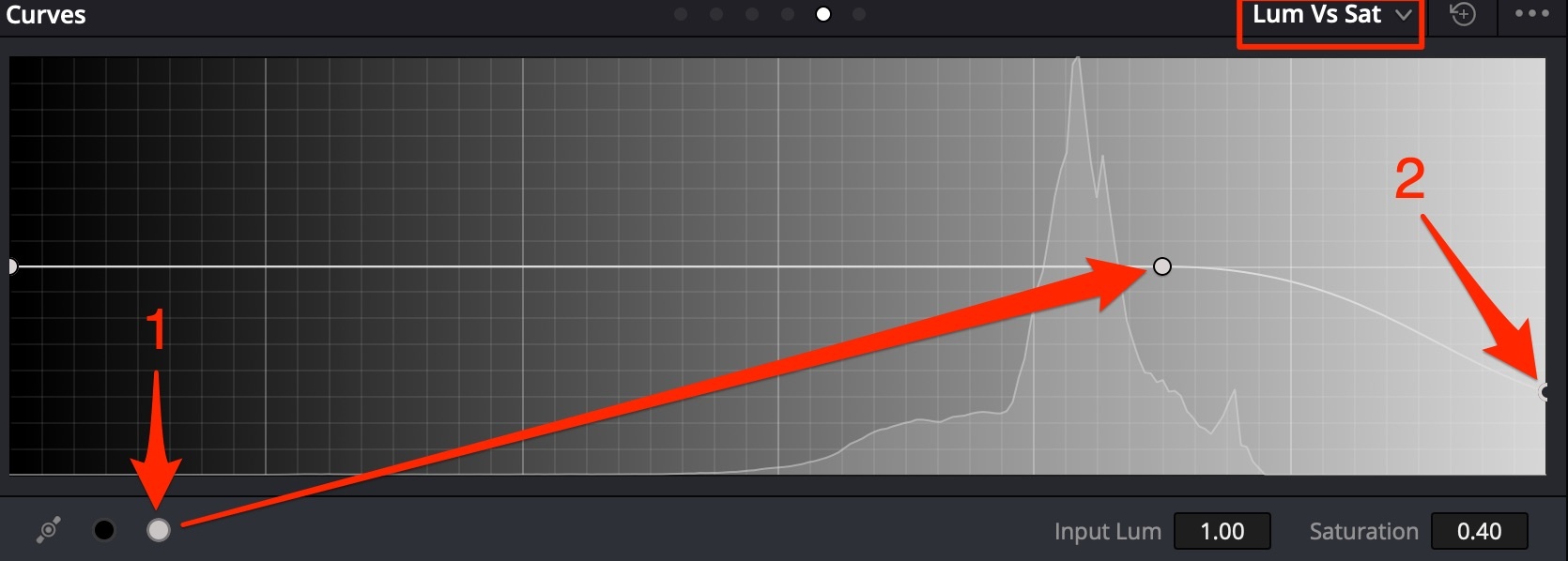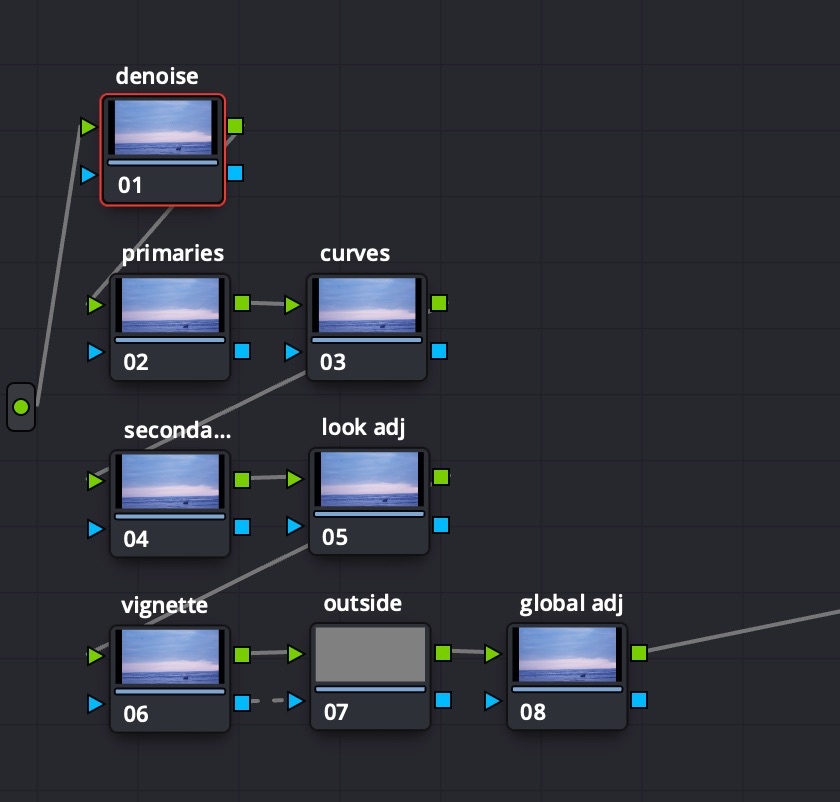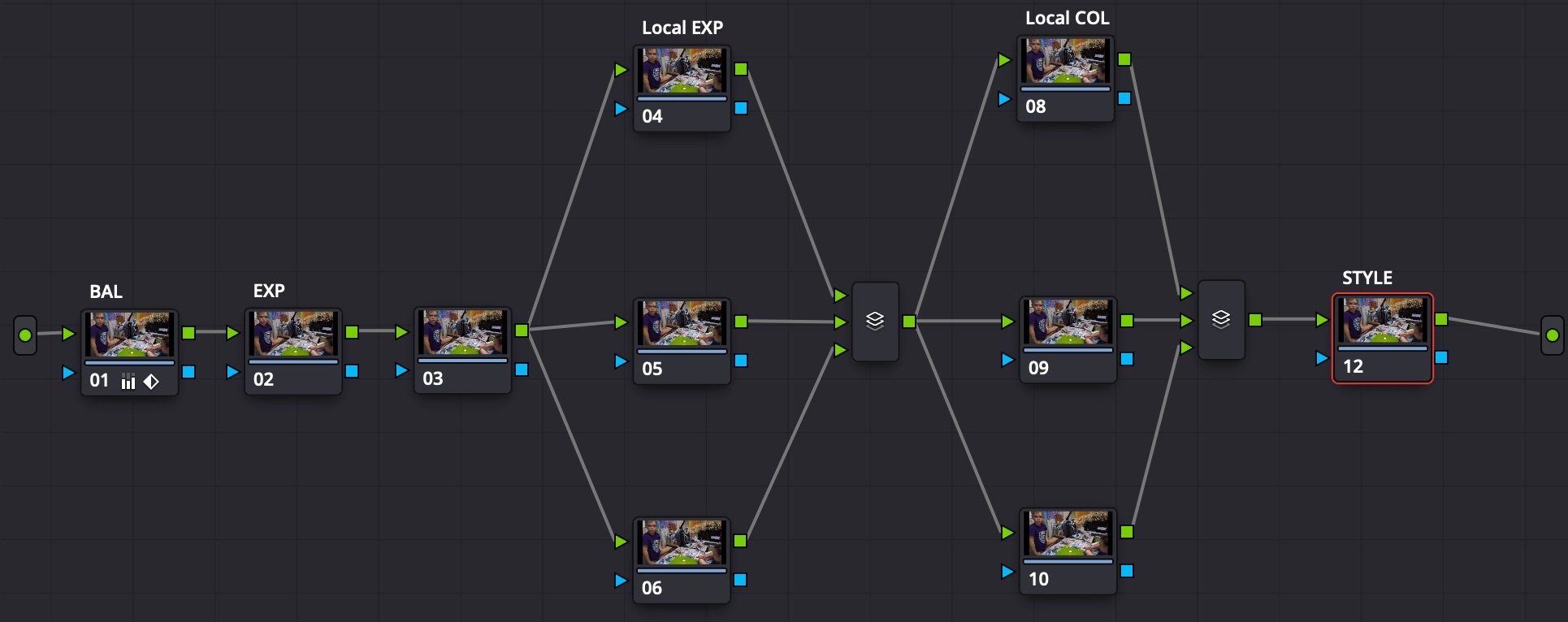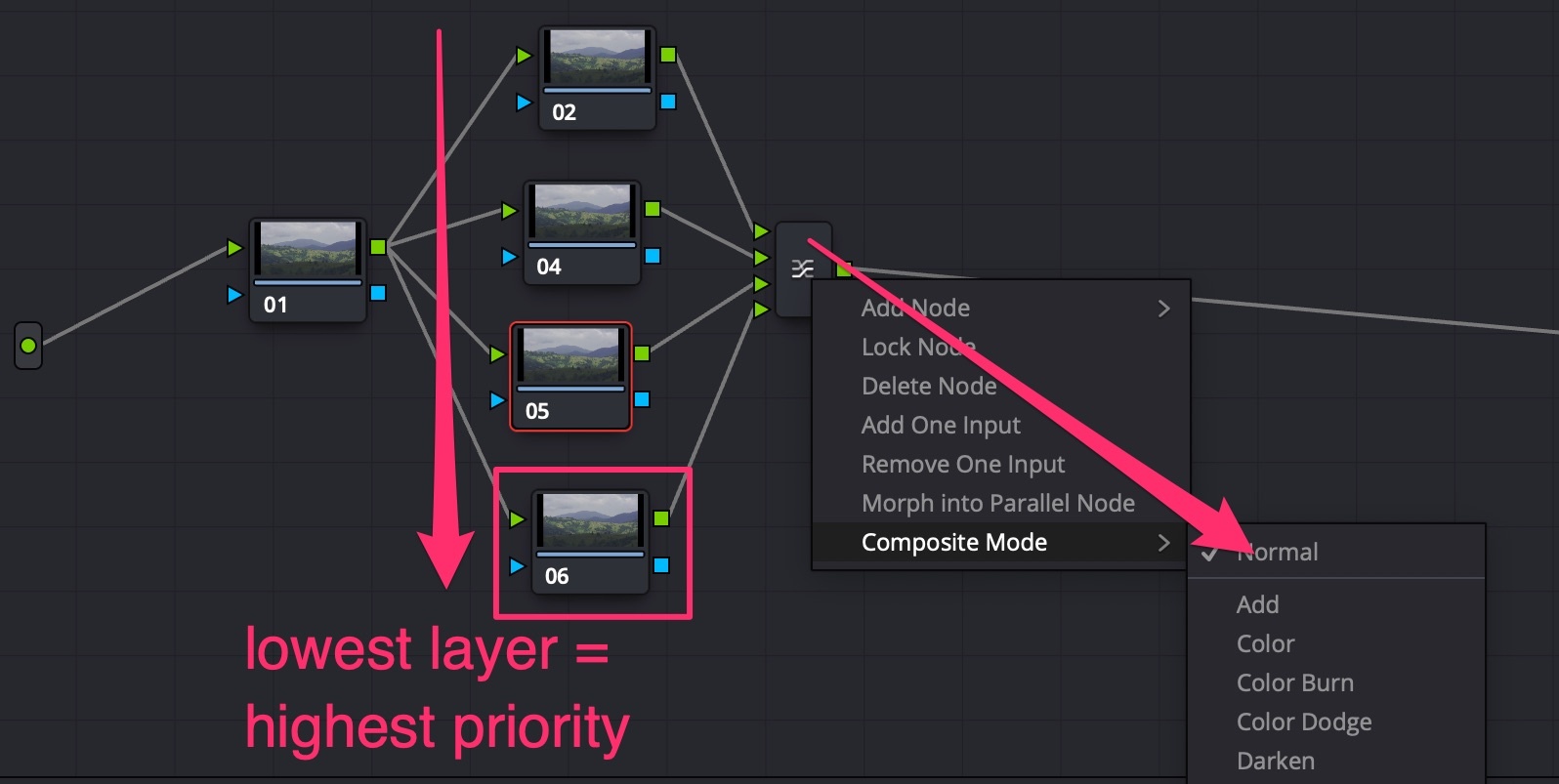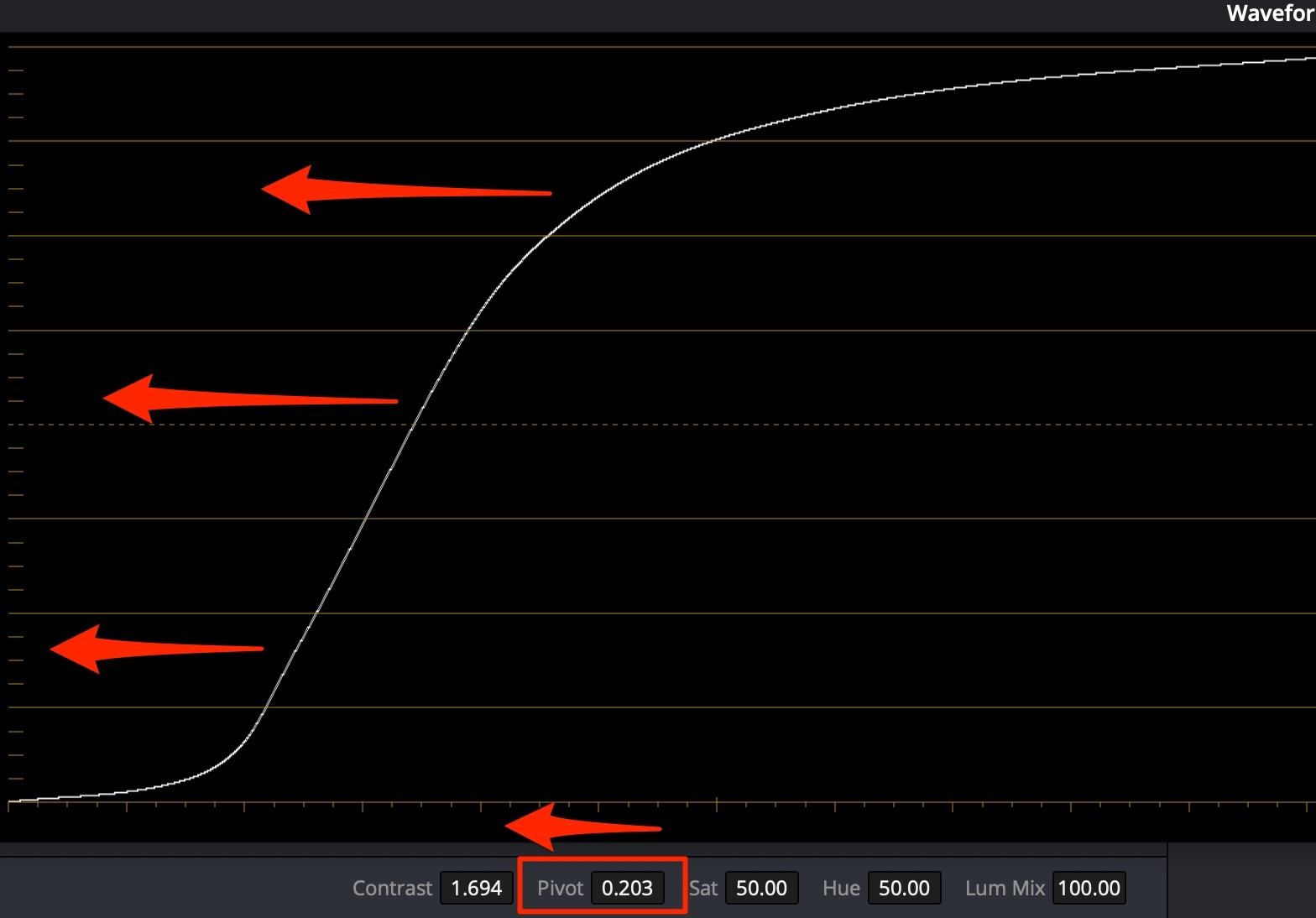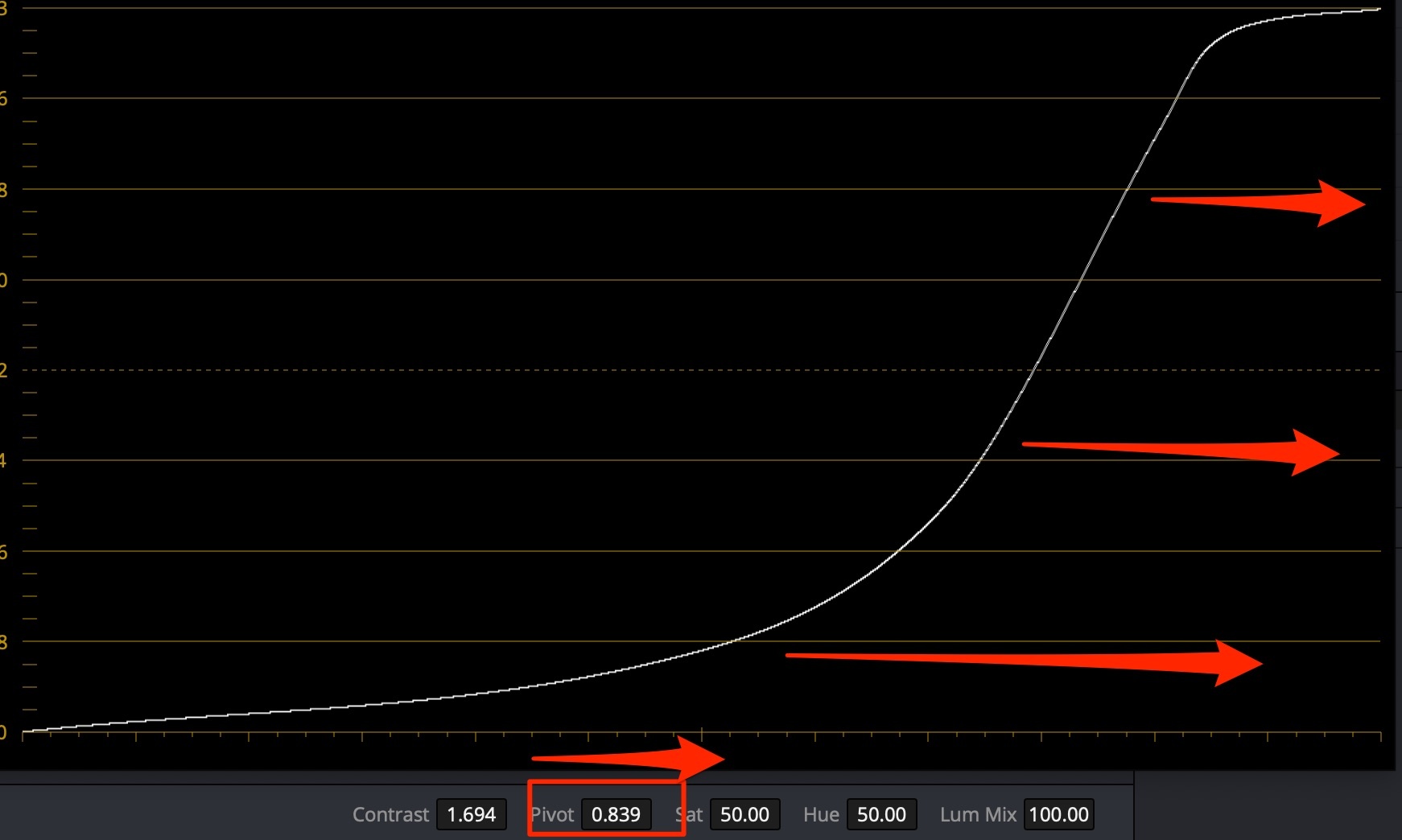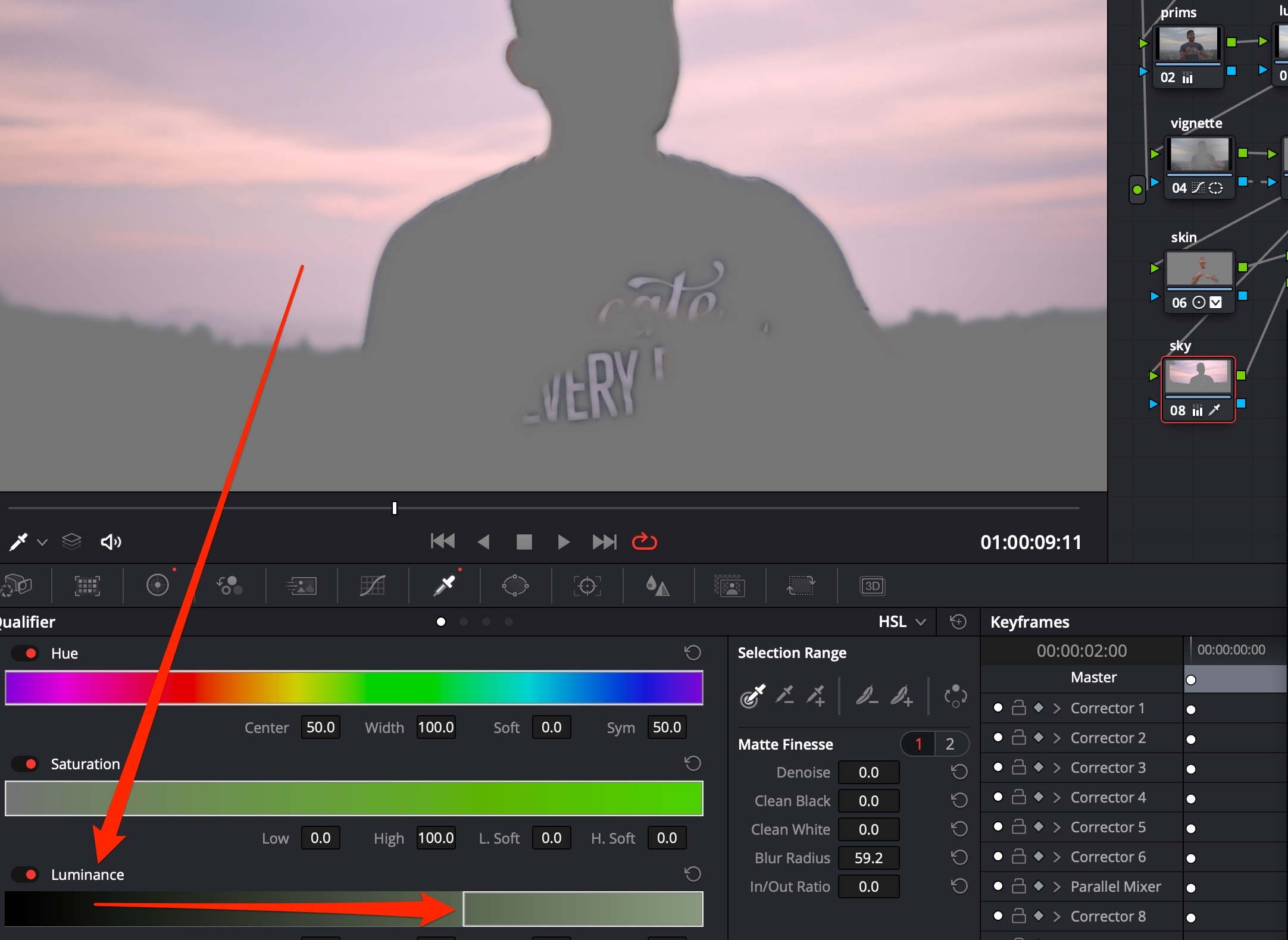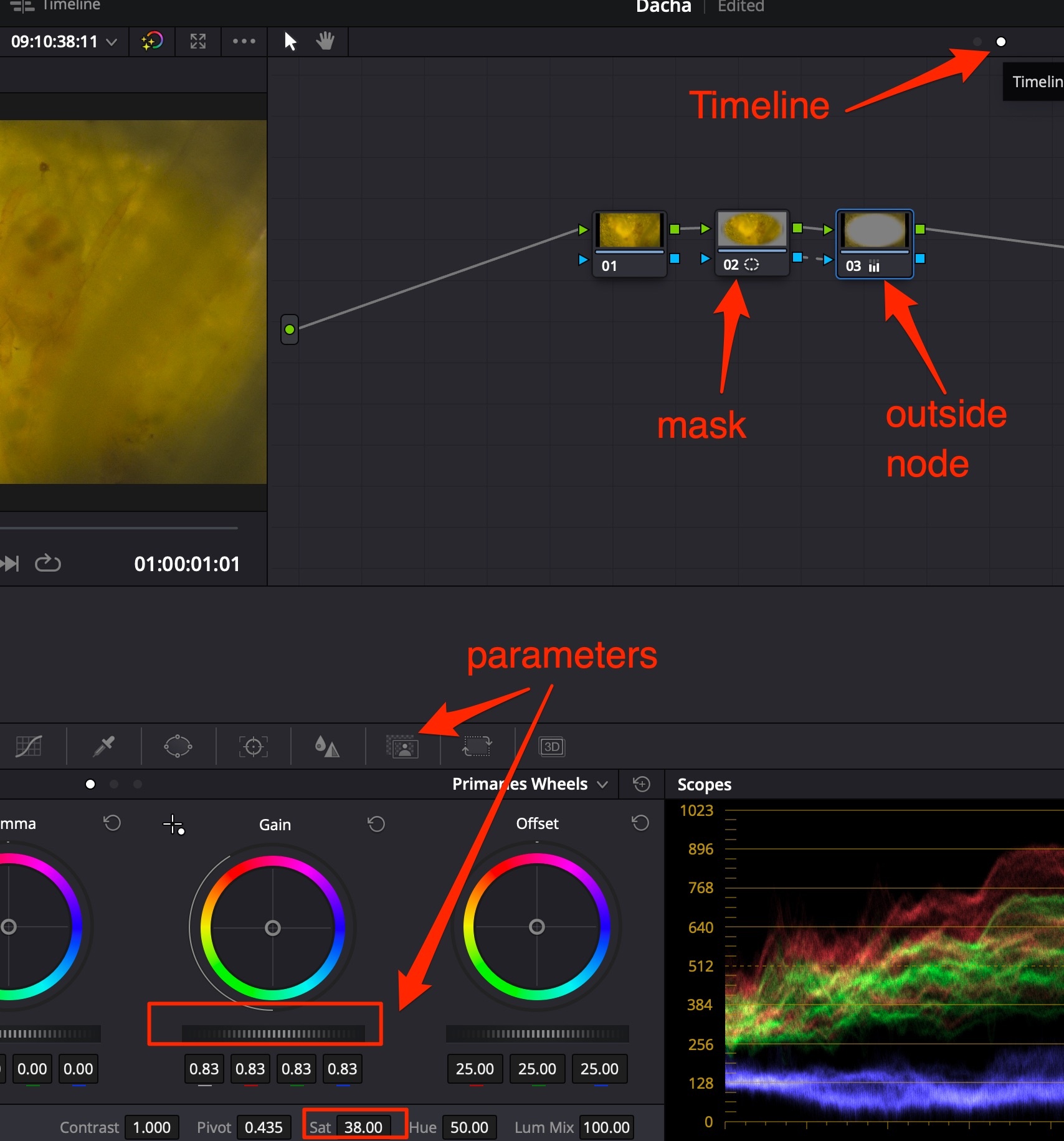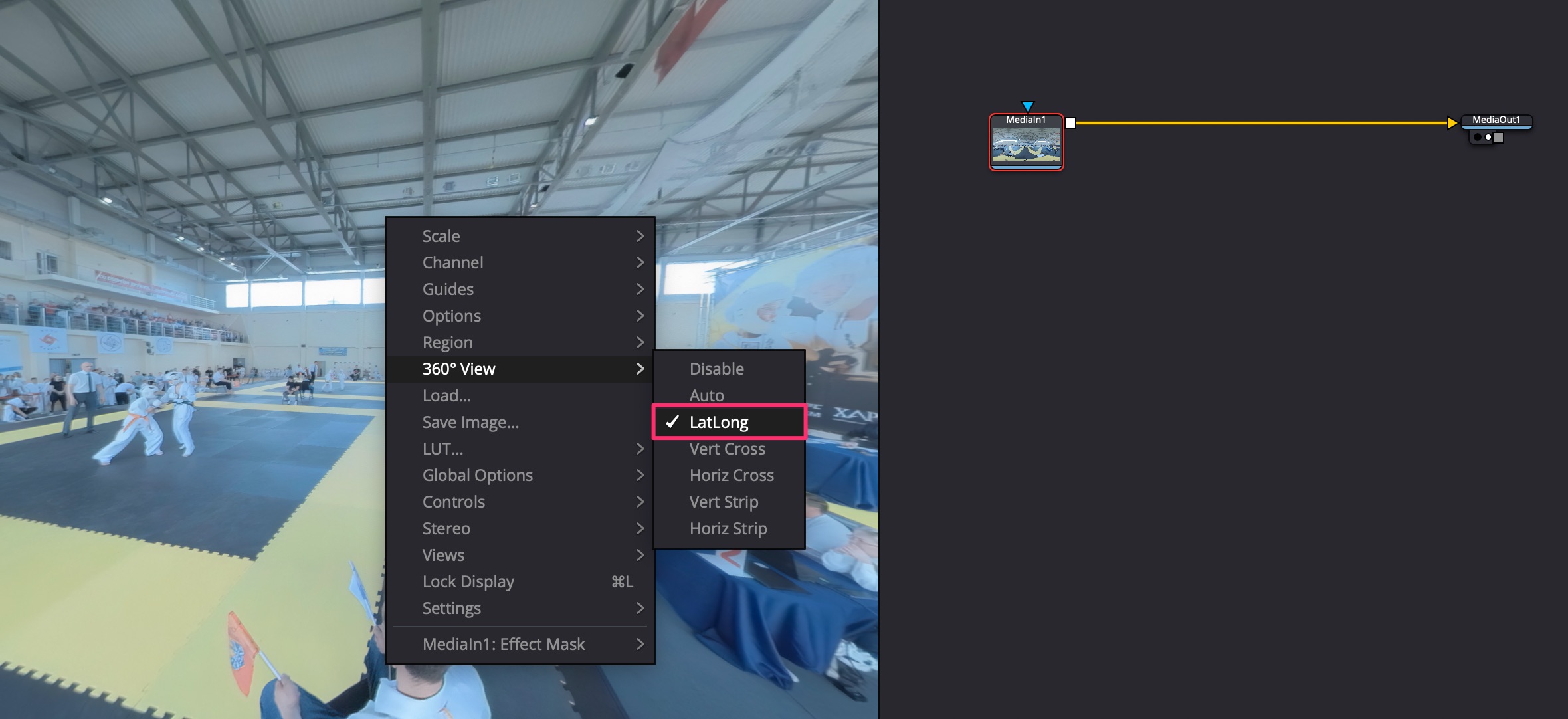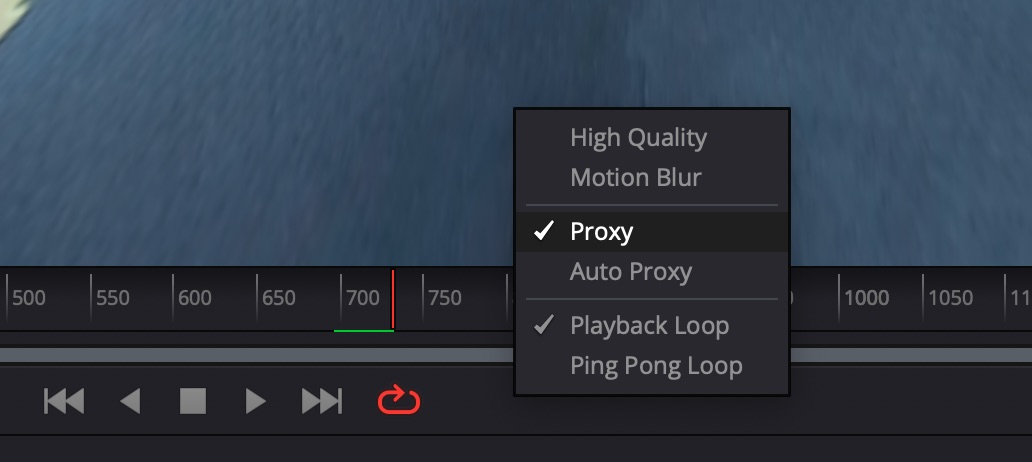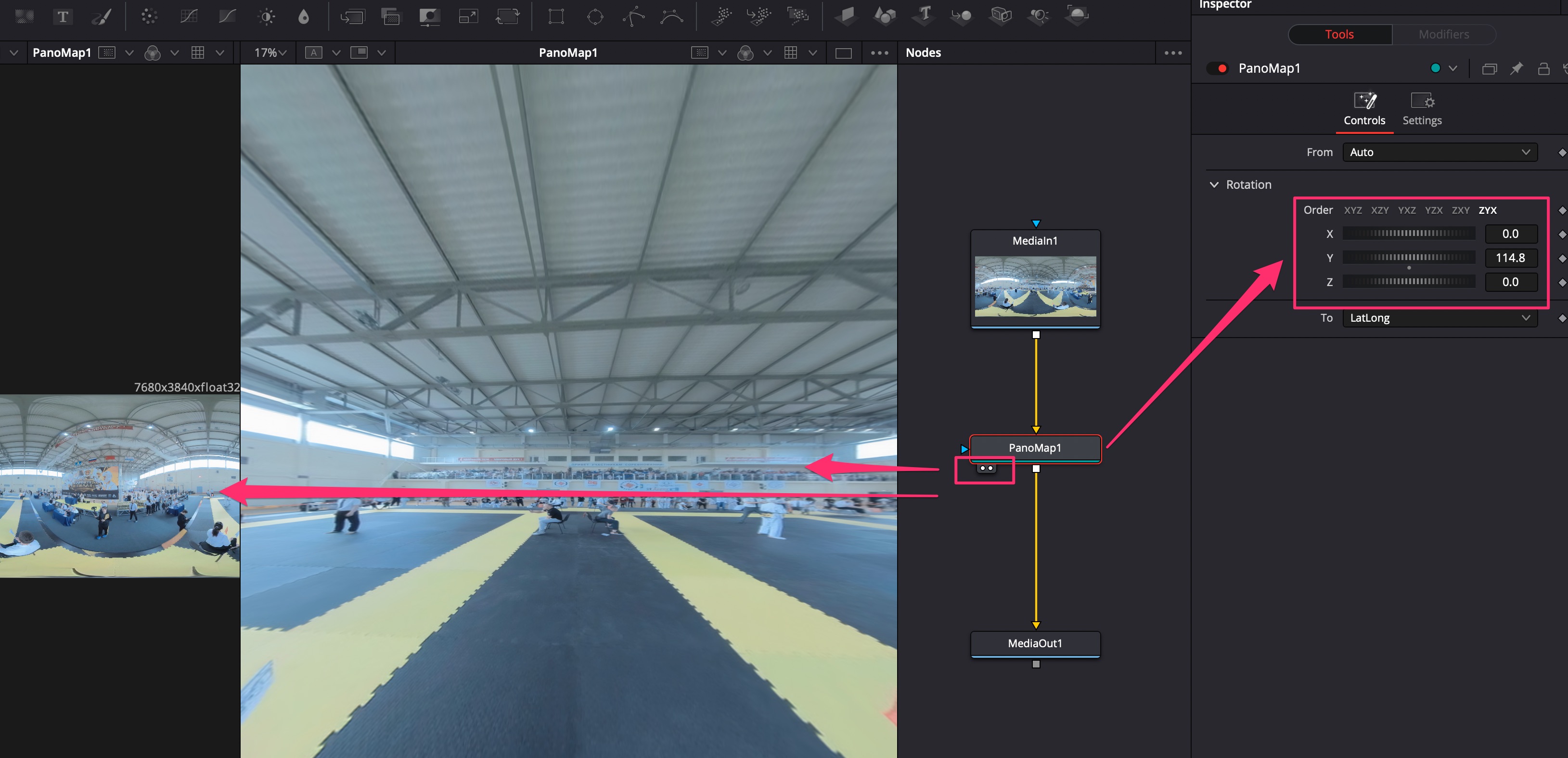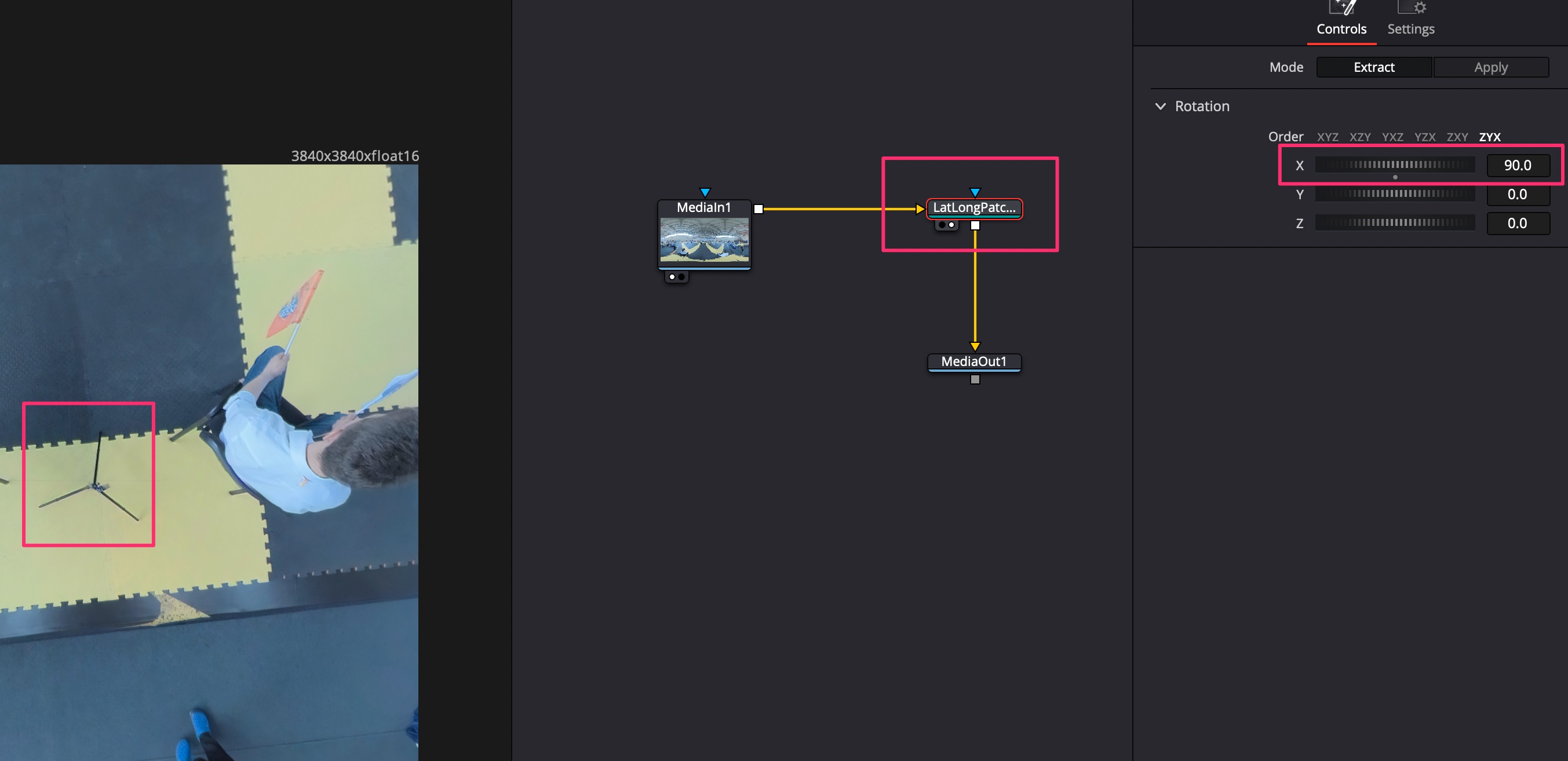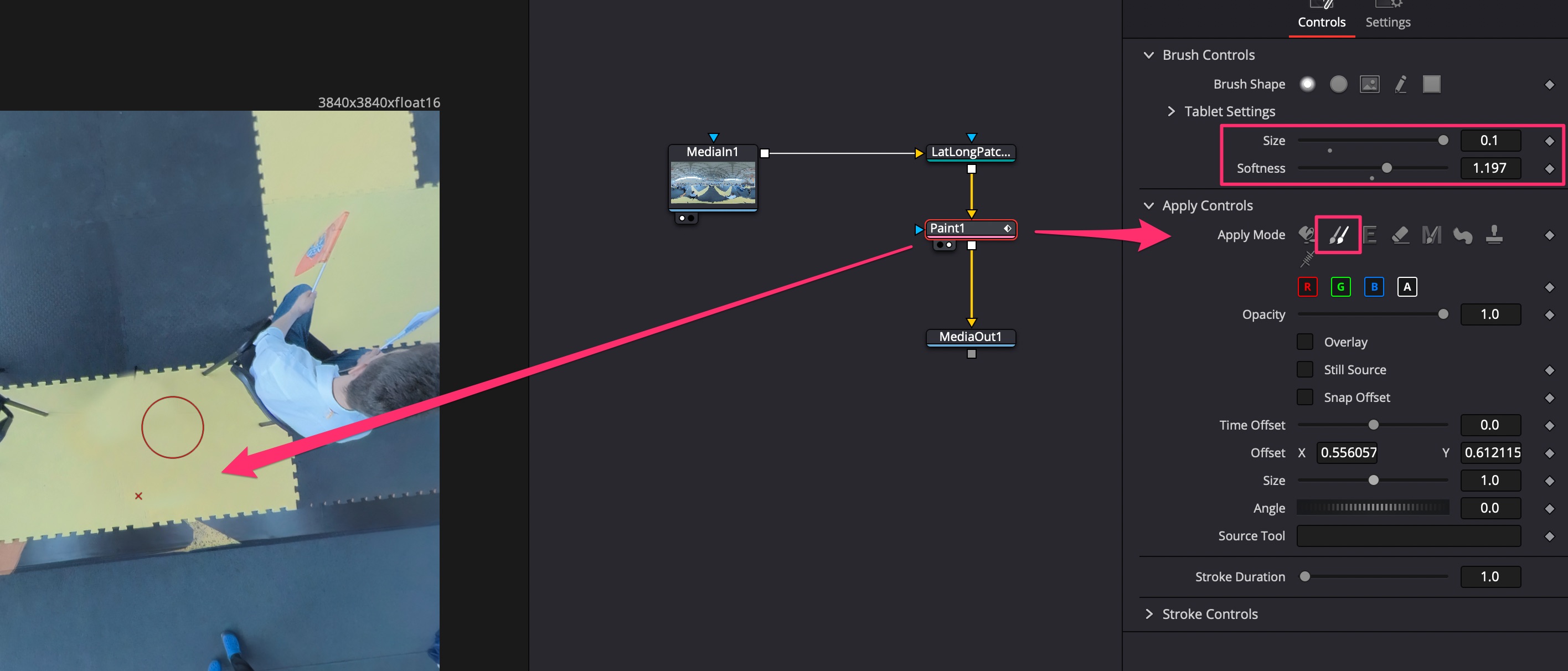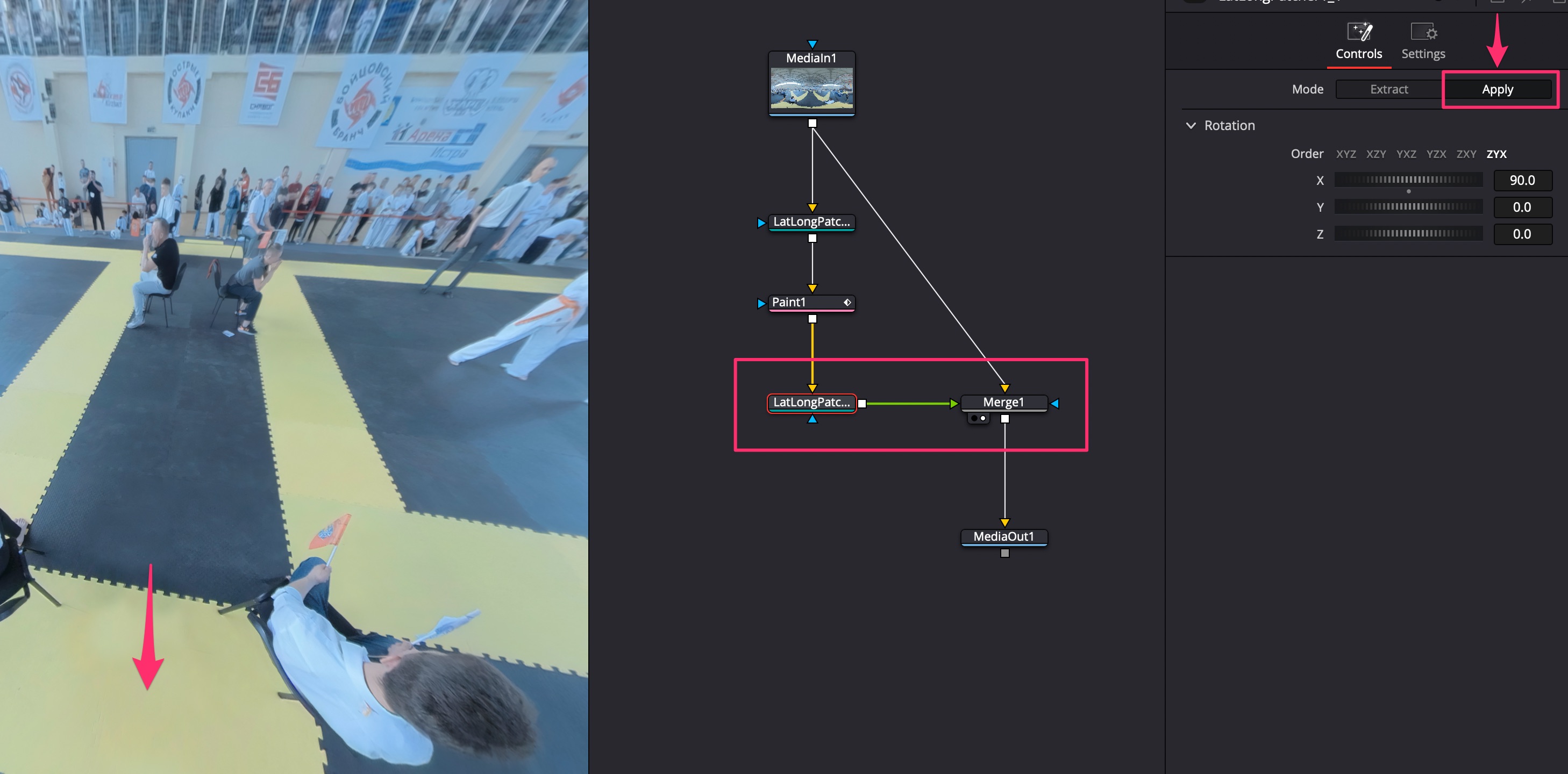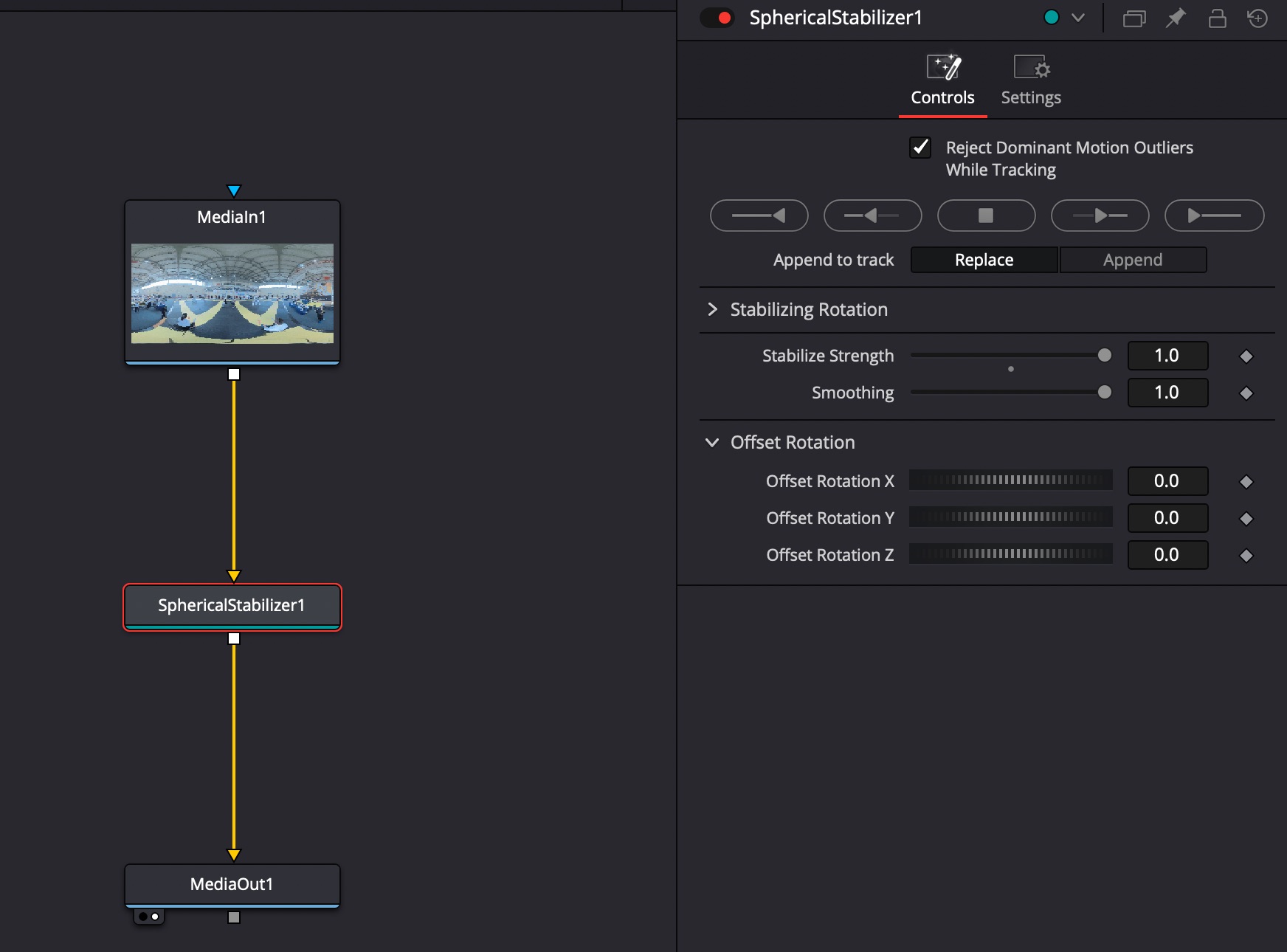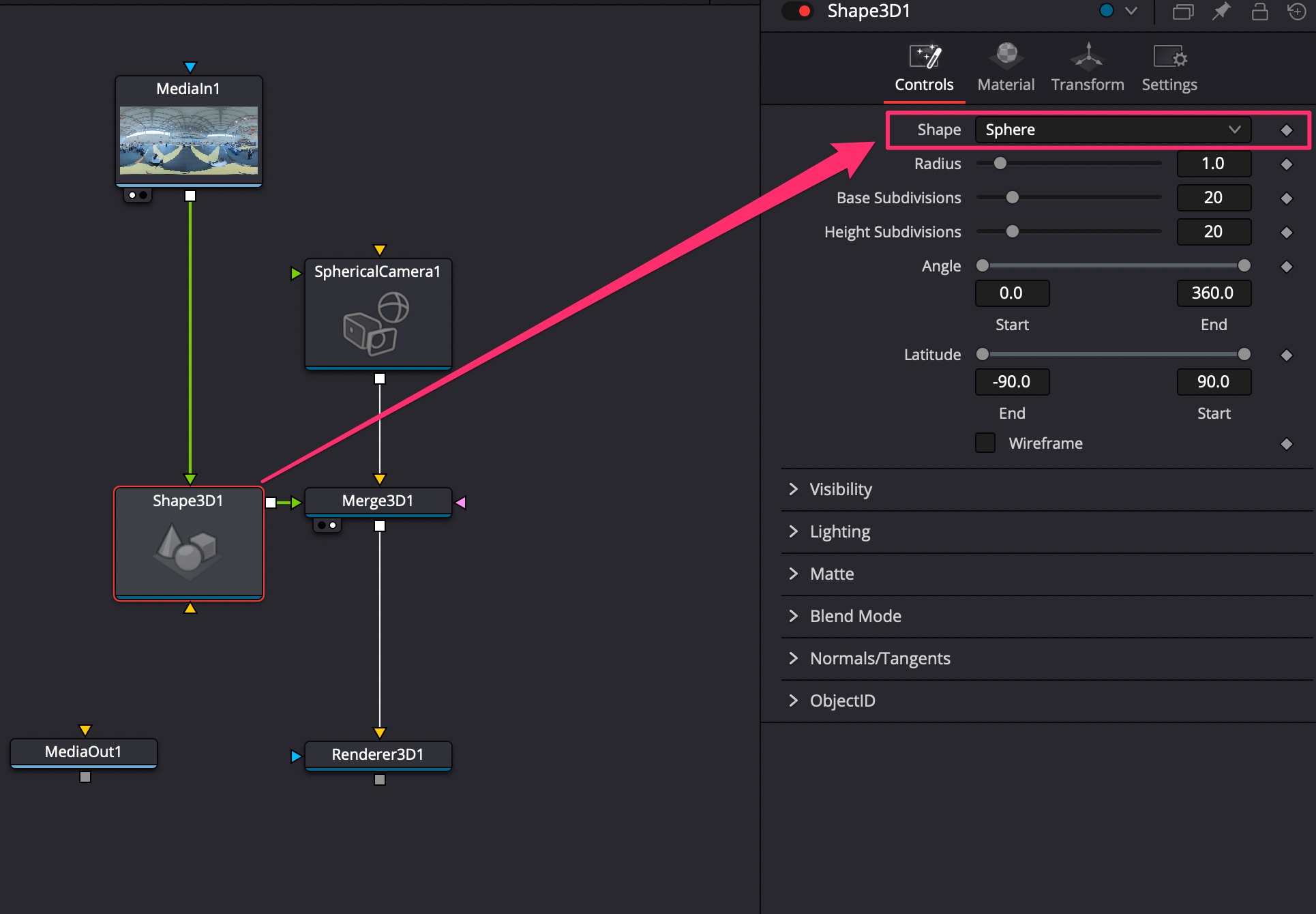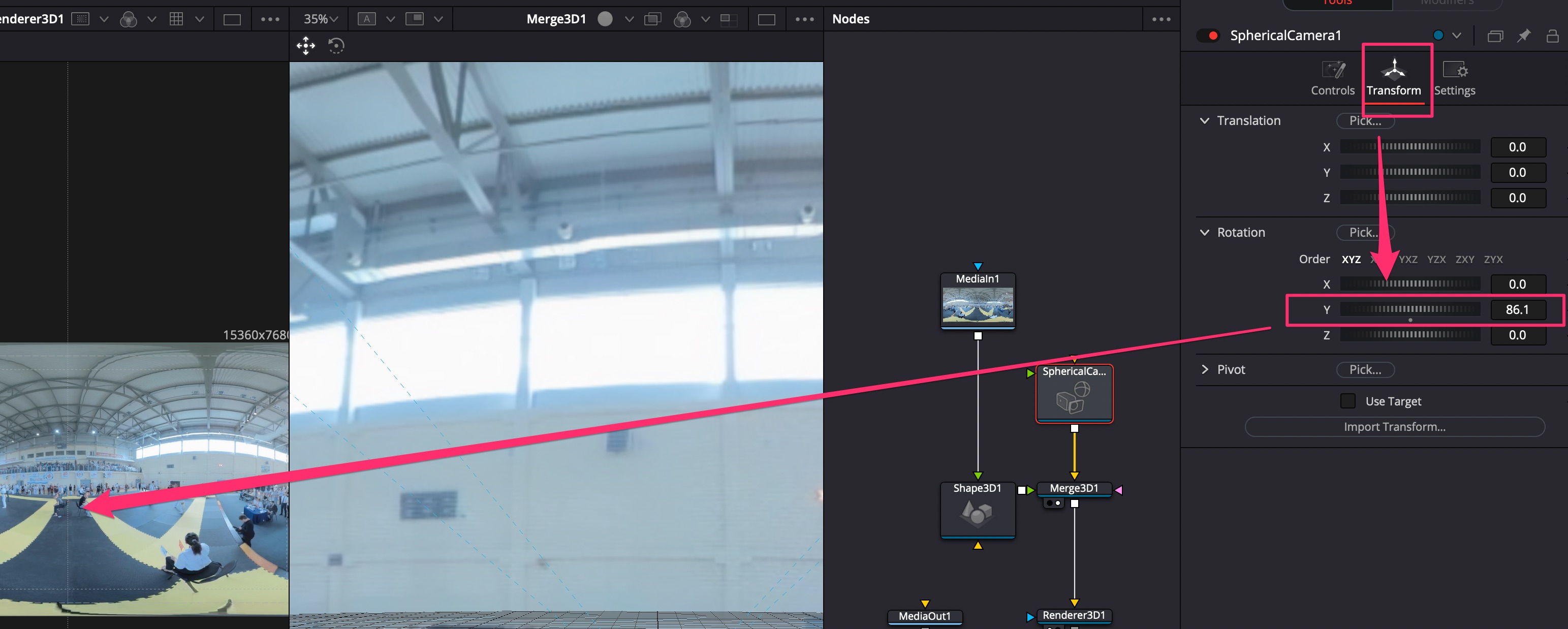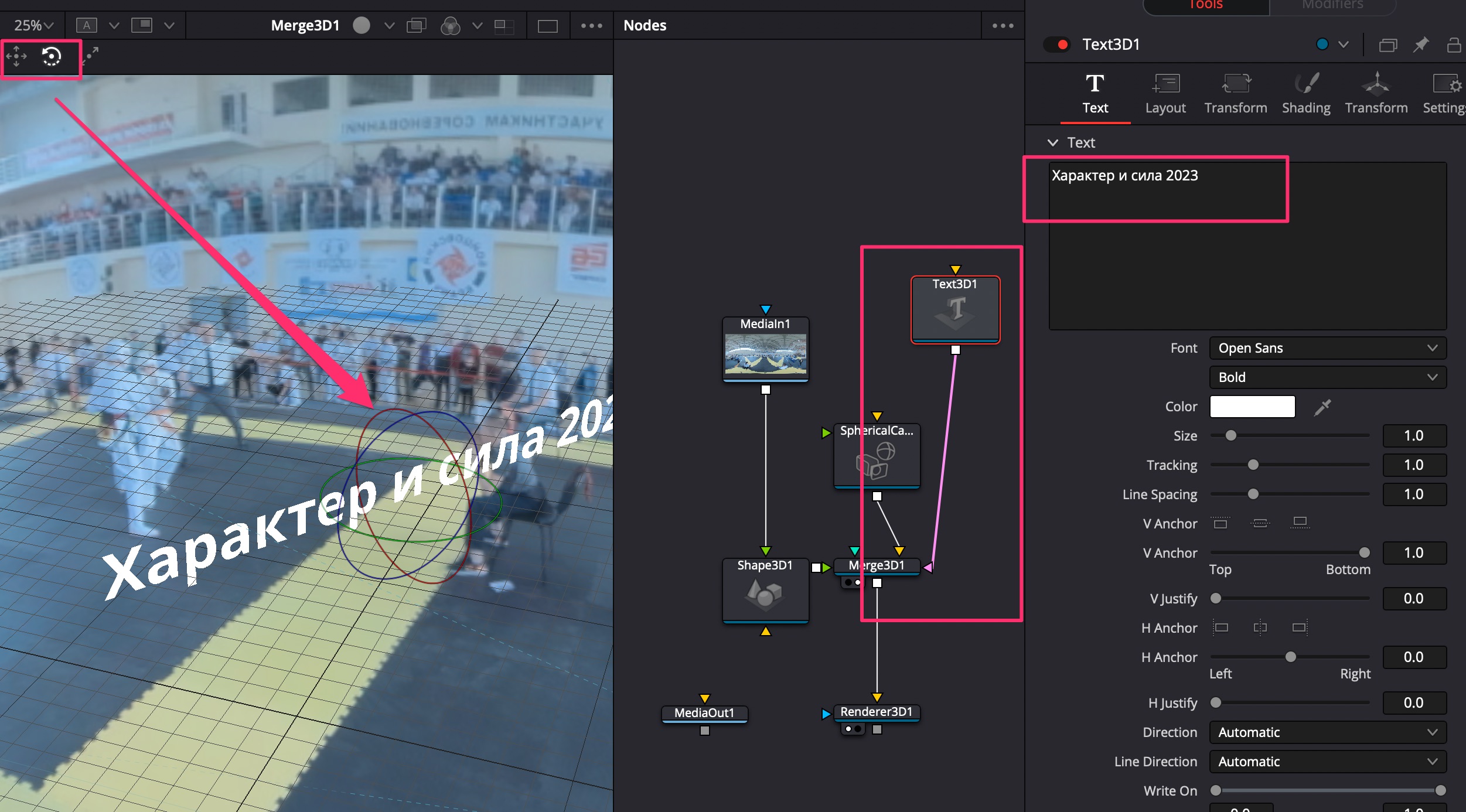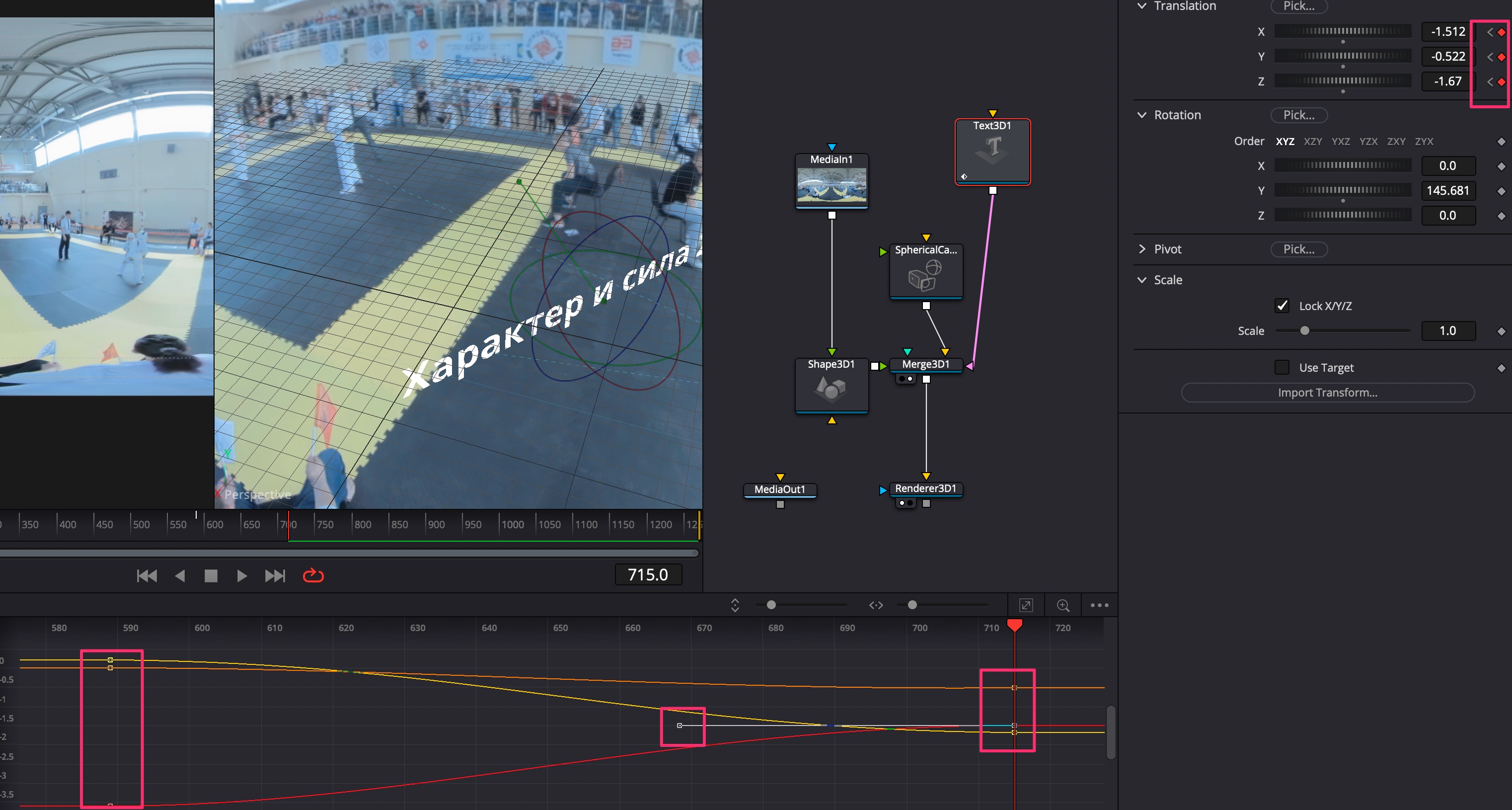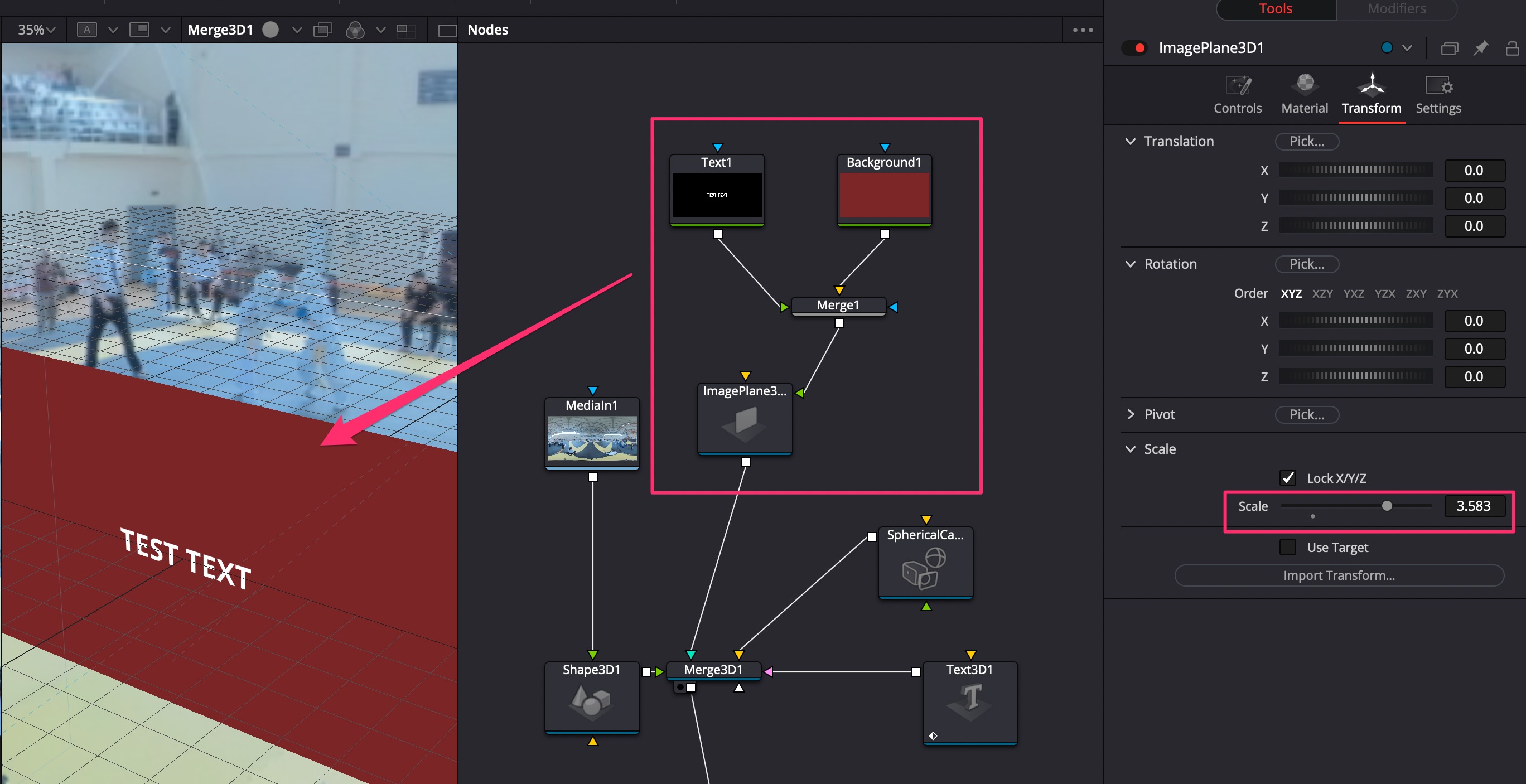Git
Configuring Git
git config --global user.name "spider_net" # username init, seen in commits
git config --global user.email "test@gmail.com" # Init of user e-mail
SSH одновременно с GitHub и Gitlab
Для работы с одной системы с тем и другим репозиторием по SSH нужно создать ключи SSH под оба, а также прописать в файле конфигурации профили подключения:
Host github.com
IdentityFile ~/.ssh/id_rsa
IdentitiesOnly yes
Host gitlab.com
IdentityFile ~/.ssh/id_ecdsa
Для проверки работоспособности конфигурации можно подключиться с помощью ssh напрямую:
Для избежания ошибок следует:
- В имени ключа не использовать знак тире
-
- Сначала клонировать удалённый репозиторий с помощью
git clone, далее локально его обновить и синхронизировать с помощью git push origin main
Cloning Repository
git clone https://github.com/drupal/drupal.git drupal7
Initialising Local & Remote Repo
git init # local repo init
git status # check status
git branch -m master main # change master branch to main, for GitLab
git add * # add all files to repo, .gitignore file lets you hide junk files, password files from syncing
git commit -m "Hello world"
git config --global user.email "Ivan@example.com"
git config --global user.name "Ivan the Terrible"
git log
git remote add origin git@gitlab.com:<name of account>/<project name>.git
git push origin main
Cloning Remote Repo on Amazon
Certificate file needed in .ssh folder. Also a config file .ssh/config is needed:
Host git-codecommit.us-east-1.amazonaws.com
User Your-SSH-Key-ID, such as APKAEIBAERJR2EXAMPLE
IdentityFile Your-Private-Key-File, such as ~/.ssh/codecommit_rsa or ~/.ssh/id_rsa
Git commands to clone repo:
git clone ssh://<SSHKEY-ID>@git-codecommit.<REGION>.amazonaws.com/v1/repos/<REPO-NAME>
# Example:
git clone ssh://ABCDOIJKHJGYTHJG7@git-codecommit.eu-central-1.amazonaws.com/v1/repos/myrepo
Branching
Create new branch: git branch new-branch
Pointer does not automatically switch to new branch, it is left on main branch, so you need to switch manually: git checkout new-branch
Merging Branches
- Switch to branch for merging
- Merge
- Check pointers point to one place OR merge the other branch with the current one
git commit
git checkout main
git commit
git merge new-branch
Change of branches to make it look as if the functionality was developed step-by-step, not in parallel.
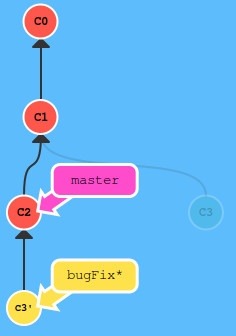
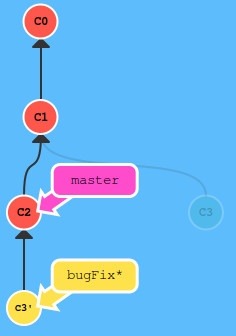
git rebase master
git checkout master
git rebase bugFix
Pointer
HEAD is the pointer to current project state. By default HEAD points to current branch.
You can go back by commits or by direct commit hash:
git checkout C1
You can use syntax “^K” for going up 1 level (where K is the route number to choose if there are more than 1 parent. By default, K=1) and “~N” for N steps up:
git checkout master^
# OR
git checkout bugFix^^
# OR
git checkout bugFix~2
# same route on schema from picture
# or build a sequence
git checkout bugFix^~1
Chaning main branch to several commits backwards:
git branch -f master HEAD~3
# -f means force - direct remap of branch for commit
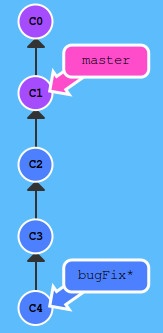
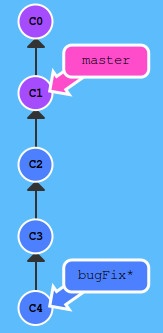
Undo Actions
For 1-person local repo do reset.
For multi-person remote repo, do revert.
git reset HEAD~1
# OR
git revert HEAD
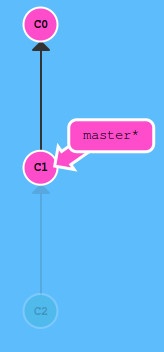
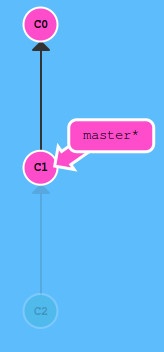
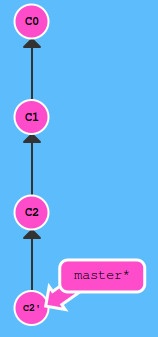
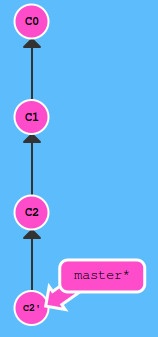 In c2’ state are the changes, which cancel state C2
In c2’ state are the changes, which cancel state C2
Moving commits
Chosen commits are moved upon current commit using cherry-pick command. Used when it is known what specific commits to move: git cherry-pick C2 C4
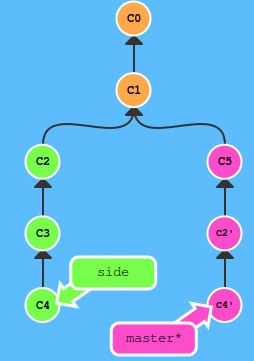
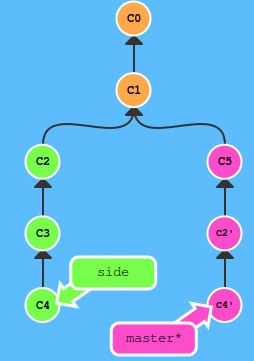
git rebase -i HEAD~4 --aboveAll
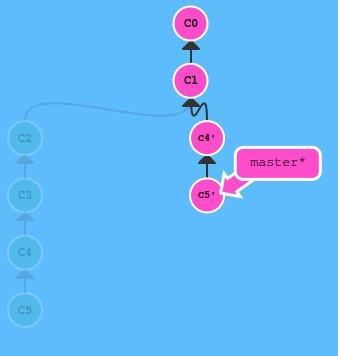
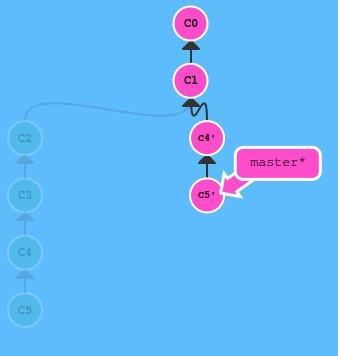
Small commit modifications
You can modify a commit, dividing it into two with same parent:
git commit --amend
Tagging commits
Marking milestones is done with tags. They block the commit from changes, moving etc.:
git tag v1 <hash> # if hash is not provided, then current commit is tagged
Tags serve as anchors in tree of commits. To define your position against the nearest anchor, use command:
git describe <ref> # if <ref> is not provided, current commit will be described
Naming
Remote branches have a naming convention: <remote name>/<branch name>
Main remote i called origin. So master branch is origin/main. When doing commit in local branch, the system is put into detached HEAD mode:
git checkout origin/master
git commit
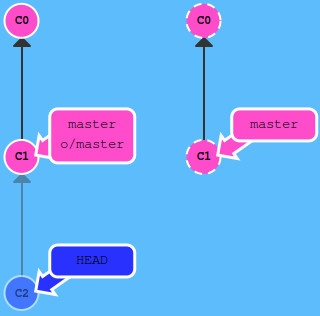
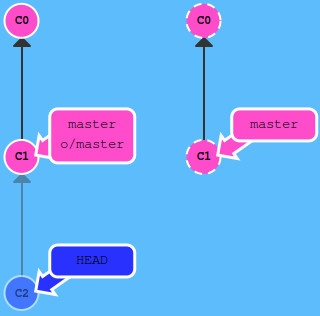
Fetch data from remote repository
When data is downloaded from remote repo, the origin/main branch is updated to reflect the new commits:
git fetch
Only commits non-present locally are downloaded. No local state of files is changed after download. The local main status is unchanged. To change, a merge must be done:
git fetch + git merge = git pull
git pull
Publishing local repository to remote
Publishing syncs commits at remote repo and local repo (main and origin/main point to the same commit):
git push
If the remote repo has changed by someone by the time you need to push there, it means that your feature is based on an old commit. So Git will not let you push. Before push, a fetch must be made to sync the changes, than a rebase or merge to update the main branch, and then a push:
git fetch + git rebase origin/main + git push OR git fetch + git merge origin/main + git push = git pull –rebase
git pull --rebase
Changing main and origin/main
You can change that another branch will be main for the remote repo:
`git checkout -b side origin/main
Push arguments
You can specify what branch to push:
git push origin main
origin = remote repo,
main = branch to take commit from.
It does not matter where the HEAD is at this moment. You can specify where to push commits using git push origin <source>:<destination> notation:
git push origin side^2:master
If push is made to a non-existent branch on remote repo, Git will create this branch:
git push origin main:newBranch
Fetch arguments
Same as push, but the other wat around. Go to foo branch on remote repo, download commits from there to local branch origin/foo:
git fetch origin foo
Subsections of Rust
Libraries
Articles in Section
Одноразовые библиотеки
Если библиотека нужна лишь в 1 функции, можно в ней объявить её использование.
pub fn hash_password(password: &str) -> String {
use sha2::Digest;
// ... тело функции ...
}
Library Unit-tests
Примеры:
pub fn greet_user(name: &str) -> String {
format!("Hello {name}")
}
pub fn login(username: &str, password: &str) -> bool {
username == "admin" && password == "P@ssw0rd"
}
#[cfg(test)]
mod tests {
use super::*;
#[test]
fn test_greet_user() {
assert_eq!("Hello Alex", greet_user("Alex"));
}
#[test]
fn test_login() {
assert!(login("admin", "P@ssw0rd"));
}
}
Запуск тестов - командой cargo test
Subsections of Libraries
Anyhow Error Handler
Библиотека работы с ошибками - https://docs.rs/anyhow/latest/anyhow/
- Использует единый тип Error для всех ошибок;
- Добавляет контекст к ошибкам;
- Поддержка backtrace для debug;
Установка
Использование
Anyhow создаёт алиас наподобие Result<T> = Result<T, Box<dyn Error>>, чтобы скрыть тип ошибок и сделать его универсальным.
// ---- Без Anyhow
fn string_error() -> Result<(), String> {
Ok(())
}
fn io_error() -> Result<(), std::io::Error> {
Ok(())
}
fn any_error() -> Result<(), Box<dyn Error>> {
string_error()?;
io_error()?;
Ok(())
}
// ---- С Anyhow:
use anyhow::Result;
fn string_error() -> Result<()> {
Ok(())
}
fn io_error() -> Result<()> {
Ok(())
}
fn any_error() -> Result<()> {
string_error()?;
io_error()?;
Ok(())
}
Пример неудачного чтения файла:
use anyhow::{Context, Result};
fn read_config_file(path: &str) -> Result<String> {
std::fs::read_to_string(path).with_context(|| format!("Failed to read file {}", path))
}
fn main() -> Result<()> {
let config_content = read_config_file("conf.txt")?;
println!("Config content:\n{:?}", config_content);
Ok(())
}
Result<T> становится алиасом к Result<T, anyhow::Error>;Context, with_context() позволяет добавить подробности к ошибке, в случае неуспеха функции чтения read_to_string();- Оператор
? выносит ошибку вверх, при этом авто-конвертирует её тип в anyhow::Error.
Замена Box<dyn> с контекстом
Возьмём пример, в котором чтение файла std::fs::read_to_string() (может быть неудачным), далее дешифровка его контента с помощью base64 decode() (может не получиться) в цепочку байт, из которой формируется строка String::from_utf8() (может не получиться). Все эти три потенциальных ошибки имеют разный тип.
Один способ все три их принять на одну функцию, это с помощью Box<dyn std::error::Error>>, потому что все 3 ошибки применяют std::error::Error.
use base64::{self, engine, Engine};
fn decode() -> Result<(), Box<dyn std::error::Error>> {
let input = std::fs::read_to_string("input")?;
for line in input.lines() {
let bytes = engine::general_purpose::STANDARD.decode(line)?;
println!("{}", String::from_utf8(bytes)?);
}
Ok(())
}
Подход рабочий, но при срабатывании одной из трёх ошибок, судить о происхождении проблемы можно будет лишь по сообщению внутри ошибки.
В случае применения Anyhow, можно заменить им Box<dyn>, при этом сразу добавить контекстные сообщения, которое поможет понять место:
use anyhow::Context;
use base64::{self, engine, Engine};
fn decode() -> Result<(), anyhow::Error> {
let input = std::fs::read_to_string("input")
.context("Failed to read file")?; // контекст 1
for line in input.lines() {
let bytes = engine::general_purpose::STANDARD
.decode(line)
.context("Failed to decode the input")?; // контекст 2
println!(
"{}",
String::from_utf8(bytes)
.context("Failed to cenvert bytes")? // контекст 3
);
}
Ok(())
clap CLI
Установка
Установить вместе с допом derive, чтобы добавлять clap как признак (trait) у структур данных.
Как использовать
Добавка clap позволяет парсить аргументы командной строки, а также добавляет ключи “-h” и “–help” для помощи без кода:
use clap::Parser;
#[derive(Parser, Debug)]
struct Args {
arg1: String,
arg2: usize,
}
fn main() {
let args = Args::parse();
println!("{:?}", args)
}
При запуске данная программа требует 2 аргумента, притом второй обязательно числом.
Добавление описаний
Имя программы и версия вносятся отдельным признаком. Доп. поля описания вносятся с помощью спец. комментариев ///:
use clap::Parser;
#[derive(Parser, Debug)]
#[command(author = "Author Name", version, about)]
/// A very simple CLI parser
struct Args {
/// Text argument option
arg1: String,
/// Number argument option
arg2: usize,
}
fn main() {
let args = Args::parse();
println!("{:?}", args)
}
Добавка флагов
Флаги добавляем с помощью аннотации #[arg(short, long)] для короткого и длинного именования флага. Если у 2-х флагов одинаковая первая буква, можно указать вручную их короткую версию. Короткая версия не может быть String, можно только 1 char.
<..>
struct Args {
#[arg(short = 'a', long)]
/// Text argument option
arg1: String,
#[arg(short = 'A', long)]
/// Number argument option
arg2: usize,
}
<..>
Необязательные флаги
Для отметки аргумента как необязательного достаточно указать его тип как Option<тип> и в скобках исходный тип данных:
struct Args {
#[arg(short = 'a', long)]
/// Text argument option
arg1: String,
#[arg(short = 'A', long)]
/// Number argument option
arg2: Option<usize>,
}
Такой подход потребует обработать ситуацию, когда в arg2 ничего нет. Вместо так делать, можно указать значение по умолчанию:
struct Args {
#[arg(short = 'a', long)]
/// Text argument option
arg1: String,
#[arg(default_value_t=usize::MAX, short = 'A', long)]
/// Number argument option
arg2: usize,
}
Теперь arg2 по умолчанию будет равен максимальному числу usize, если не указано иное.
Валидация введённых значений
В случае аргумента-строки есть возможность ввести пустую строку из пробелов " ". Для исключения таких вариантов, вводится функция валидации и её вызов:
use clap::Parser;
#[derive(Parser, Debug)]
#[command(author = "Author Name", version, about)]
/// A very simple CLI parser
struct Args {
#[arg(value_parser = validate_argument_name, short = 'a', long)]
/// Text argument option
arg1: String,
#[arg(default_value_t=usize::MAX, short = 'A', long)]
/// Number argument option
arg2: usize,
}
fn validate_argument_name(name: &str) -> Result<String, String> {
if name.trim().len() != name.len() {
Err(String::from(
"строка не должна начинаться или заканчиваться пробелами",
))
} else {
Ok(name.to_string())
}
}
fn main() {
let args = Args::parse();
println!("{:?}", args)
}
Теперь при попытке вызвать программу tiny-clapper -- -a " " будет показана ошибка валидации.
Command CLI
Библиотека позволяет запускать команды в ОС.
Варианты использования
spawn — runs the program and returns a value with detailsoutput — runs the program and returns the outputstatus — runs the program and returns the exit code
Использование
Output - просто и быстро
let output = Command::new("cat")
.arg("/etc/issue")
.output()
.with_context(|| "ls command failed")?;
println!("{}", output.status);
println!("{}", String::from_utf8_lossy(&output.stdout));
println!("{}", String::from_utf8_lossy(&output.stderr));
❗Ограничение - можно вызывать только существующие объекты, нельзя добавлять свой текст.
spawn - гибкий ввод
Самый гибкий вариант, позволяющий делать свой ввод, а не только существующие команды и файлы-папки, это через spawn:
let mut child = Command::new("cat") // команда
.stdin(Stdio::piped())
.stdout(Stdio::piped())
.spawn()?;
let stdin = child.stdin.as_mut()?;
stdin.write_all(b"Hello Rust!\n")?; // текст к команде, /n обязателен
let output = child.wait_with_output()?;
for i in output.stdout.iter() { // цикл на случай многострочного вывода
print!("{}", *i as char);
}
Ok(())
❗Ограничение - можно подавать на вход текст лишь тем командам, которые требуют сразу указать вводный текст. При этом ряд команд делают паузу перед потреблением текста на вход, с такими свой ввод работать не будет это относится и к фильтрации через pipe = | grep <...> и аналоги.
Pipe (nightly) - полный ввод (не проверенный способ)
https://doc.rust-lang.org/std/pipe/fn.pipe.html
Для использования нужен nightly вариант Rust
rustup install nightly
rustup default nightly
Использование:
#![feature(anonymous_pipe)] // только в Rust Nightly
use std::pipe
let text = "| grep file".as_bytes();
// Запускаем саму команду
let child = Command::new("ls")
.arg("/Users/test")
.stdin({
// Нельзя отправить просто строку в команду
// Нужно создать файловый дескриптор (как в обычном stdin "pipe")
// Поэтому создаём пару pipes тут
let (reader, mut writer) = std::pipe::pipe().unwrap();
// Пишем строку в одну pipe
writer.write_all(text).unwrap();
// далее превращаем вторую для передачи в команду сразу при spawn.
Stdio::from(reader)
})
.spawn()?;
External link: https://docs.rs/itertools/latest/itertools/
Библиотека работы с итераторами
Sorting() a string of letters (with rev() - reverse order)
use itertools::Itertools;
let text = "Hello world";
let text_sorted = text.chars().sorted().rev().collect::<String>();
// rev() - Iterate the iterable in reverse
println!("Text: {}, Sorted Text: {}", text, text_sorted);
// Text: Hello world, Sorted Text: wroollledH
Counts() подсчёт количества одинаковых элементов в Array
use itertools::Itertools;
let number_list = [1,12,3,1,5,2,7,8,7,8,2,3,12,7,7];
let mode = number_list.iter().counts(); // Itertools::counts()
// возвращает HashmapHashMap<char, usize>,
// где ключи взяты из массива, значения - частота
for (key, value) in &mode {
println!("Число {key} встречается {value} раз");
}
По сути counts() создаёт HashMap, заменяя собой конструкцию или конструкцию на базе fold():
let mut number_count: HashMap<u32, u32> = HashMap::new();
for c in number_list {
*number_count.entry(c).or_insert(0) += 1;
}
Duplicates_by()
Можно получить итератор с повторяющимися элементами:
println!("{:?}",number_list.iter().duplicates_by(|x| *x)
.collect::<Vec<&u32>>()
// [2, 3, 6]
Тогда подсчёт количества одинаковых элементов:
println!("{:?}", number_list.iter().duplicates_by(|x| *x).count());
rand
Generating random numbers
External links:
Using rand lib example:
use rand::Rng;
fn main() {
let secret_of_type = rand::rng().random::<u32>();
let secret = rand::rng().random_range(1..=100);
println!("Random nuber of type u32: {secret_of_type}");
println!("Random nuber from 1 to 100: {}", secret); }
В старой версии библиотеки применялся признак gen(), который переименовали в связи с добавлением gen() в Rust 2024.
regex
Внешние ссылки:
Установка
REGEX Выражения
Один символ
. any character except new line (includes new line with s flag)
\d digit (\p{Nd})
\D not digit
\pX Unicode character class identified by a one-letter name
\p{Greek} Unicode character class (general category or script)
\PX Negated Unicode character class identified by a one-letter name
\P{Greek} negated Unicode character class (general category or script)
Классы символов
[xyz] A character class matching either x, y or z (union).
[^xyz] A character class matching any character except x, y and z.
[a-z] A character class matching any character in range a-z.
[[:alpha:]] ASCII character class ([A-Za-z])
[[:^alpha:]] Negated ASCII character class ([^A-Za-z])
[x[^xyz]] Nested/grouping character class (matching any character except y and z)
[a-y&&xyz] Intersection (matching x or y)
[0-9&&[^4]] Subtraction using intersection and negation (matching 0-9 except 4)
[0-9--4] Direct subtraction (matching 0-9 except 4)
[a-g~~b-h] Symmetric difference (matching `a` and `h` only)
[\[\]] Escaping in character classes (matching [ or ])
Совмещения символов
xy concatenation (x followed by y)
x|y alternation (x or y, prefer x)
Повторы символов
x* zero or more of x (greedy)
x+ one or more of x (greedy)
x? zero or one of x (greedy)
x*? zero or more of x (ungreedy/lazy)
x+? one or more of x (ungreedy/lazy)
x?? zero or one of x (ungreedy/lazy)
x{n,m} at least n x and at most m x (greedy)
x{n,} at least n x (greedy)
x{n} exactly n x
x{n,m}? at least n x and at most m x (ungreedy/lazy)
x{n,}? at least n x (ungreedy/lazy)
x{n}? exactly n x
Пустые символы
^ the beginning of text (or start-of-line with multi-line mode)
$ the end of text (or end-of-line with multi-line mode)
\A only the beginning of text (even with multi-line mode enabled)
\z only the end of text (even with multi-line mode enabled)
\b a Unicode word boundary (\w on one side and \W, \A, or \z on other)
\B not a Unicode word boundary
Группировка и флаги
(exp) numbered capture group (indexed by opening parenthesis)
(?P<name>exp) named (also numbered) capture group (names must be alpha-numeric)
(?<name>exp) named (also numbered) capture group (names must be alpha-numeric)
(?:exp) non-capturing group
(?flags) set flags within current group
(?flags:exp) set flags for exp (non-capturing)
Спец-символы
\* literal *, works for any punctuation character: \.+*?()|[]{}^$
\a bell (\x07)
\f form feed (\x0C)
\t horizontal tab
\n new line
\r carriage return
\v vertical tab (\x0B)
\123 octal character code (up to three digits) (when enabled)
\x7F hex character code (exactly two digits)
\x{10FFFF} any hex character code corresponding to a Unicode code point
\u007F hex character code (exactly four digits)
\u{7F} any hex character code corresponding to a Unicode code point
\U0000007F hex character code (exactly eight digits)
\U{7F} any hex character code corresponding to a Unicode code point
Типы символов по ASCII
[[:alnum:]] alphanumeric ([0-9A-Za-z])
[[:alpha:]] alphabetic ([A-Za-z])
[[:ascii:]] ASCII ([\x00-\x7F])
[[:blank:]] blank ([\t ])
[[:cntrl:]] control ([\x00-\x1F\x7F])
[[:digit:]] digits ([0-9])
[[:graph:]] graphical ([!-~])
[[:lower:]] lower case ([a-z])
[[:print:]] printable ([ -~])
[[:punct:]] punctuation ([!-/:-@\[-`{-~])
[[:space:]] whitespace ([\t\n\v\f\r ])
[[:upper:]] upper case ([A-Z])
[[:word:]] word characters ([0-9A-Za-z_])
[[:xdigit:]] hex digit ([0-9A-Fa-f])
Использование REGEX
Сверка с is_match()
use regex::Regex;
fn main() -> Result<(), Box<dyn std::error::Error>> {
let input = "hello, world!";
let pattern = Regex::new(r"hello, (world|universe)!")?;
let is_match = pattern.is_match(input);
println!("Is match: {}", is_match); // true
Ok(())
}
Для простого выяснения факта совпадения лучше всего пользоваться is_match как самым быстрым способом.
Поиск первого совпадения
let pattern = regex::Regex::new(r"hello, (world|universe)!")?;
let input = "hello, world!";
let first_match = pattern.find(input);
println!("First match: {}", first_match.unwrap().as_str());
Первое совпадение будет иметь тип Option<match>, а в случае отсутствия совпадений = None.
Поиск всех совпадений
let pattern = regex::Regex::new(r"hello, (world|universe)!")?;
let input = "hello, world! hello, universe!";
let matches: Vec<_> = pattern.find_iter(input).collect(); // find_iter()
matches.iter().for_each(|i| println!("{}", i.as_str()));
// matches = Vec<match> и содержит все совпадения
serde
Installing
Add serde framework with Derive feature to use it in structures and functions. Also add a separate serde_json lib for converting into specifically JSON:
cargo add serde -F derive
cargo add serde_json
Usage
Add serde, then mark the structures with Serialise, Deserialise traits and use serde_json for serialising:
use serde::{Deserialize, Serialize};
#[derive(PartialEq, Debug, Clone, Serialize, Deserialize)]
pub enum LoginRole {
Admin,
User,
}
#[derive(Debug, Clone, Serialize, Deserialize)]
pub struct User {
pub username: String,
pub password: String,
pub role: LoginRole,
}
pub fn get_default_users() -> HashMap<String, User> {
let mut users = HashMap::new();
users.insert(
"admin".to_string(),
User::new("admin", "password", LoginRole::Admin),
);
users.insert(
"bob".to_string(),
User::new("bob", "password", LoginRole::User),
);
users
}
pub fn get_users() -> HashMap<String, User> {
let users_path = Path::new("users.json");
if users_path.exists() {
// Load the file!
let users_json = std::fs::read_to_string(users_path).unwrap();
let users: HashMap<String, User> = serde_json::from_str(&users_json).unwrap();
users
} else {
// Create a file and return it
let users = get_default_users();
let users_json = serde_json::to_string(&users).unwrap();
std::fs::write(users_path, users_json).unwrap();
users
}
Flatten
Если при сериализации в JSON вы хотите, чтобы вложенные структуры или enum выглядели как часть общего объекта, используйте атрибут #[serde(flatten)]
Он убирает лишние уровни вложенности и делает JSON более читаемым и удобным:


sysinfo
Библиотека для изучения параметров системы и системных ресурсов.
https://docs.rs/sysinfo/latest/sysinfo/
Установка
Использование
use std::process; // номер процесса PID вывести
use sysinfo::{RefreshKind, System};
fn main() {
let _sys = System::new_with_specifics(RefreshKind::nothing());
let pid = process::id();
println!("System name: {:?}", System::name());
println!("System kernel version: {:?}", System::kernel_version());
println!("System OS version: {:?}", System::os_version());
println!("System host name: {:?}", System::host_name());
println!("Process ID: {}", pid);
}
С помощью RefreshKind::nothing() отключаются все динамические вещи, такие как остаток свободной памяти, загрузка ЦПУ, сеть и так далее, что драматически ускоряет опрос системы.
Можно частично опрашивать разные системные ресурсы, по заданным интервалам.
Tokio tracing
Внешние ссылки:
Наблюдаемость / Observability
Наблюдаемость позволяет понять систему извне, задавая вопросы о ней, при этом не зная ее внутреннего устройства. Кроме того, она позволяет легко устранять неполадки и решать новые проблемы, то есть «неизвестные неизвестные». Она также поможет вам ответить на вопрос «почему что-то происходит?».
Чтобы задать эти вопросы о вашей системе, приложение должно содержать полный набор инструментов. То есть код приложения должен отправлять сигналы, такие как трассировки, метрики и журналы. Приложение правильно инструментировано, когда разработчикам не нужно добавлять дополнительные инструменты для устранения неполадок, потому что у них есть вся необходимая информация.
Терминология
- Событие журнала (Log event/message) - событие, произошедшее в конкретный момент времени;
- Промежуток (Span record) - запись потока исполнения в системе за период времени. Он также выполняет функции контекста для событий журнала и родителя для под-промежутков;
- Трасса (trace) - полная запись потока исполнения в системе от получения запроса до отправки ответа. Это по сути промежуток-родитель, или корневой промежуток;
- Подписчик (subscriber) - реализует способ сбора данных трассы, например, запись их в стандартный вывод;
- Контекст трассировки (Tracing Context): набор значений, которые будут передаваться между службами
Установка
cargo add tracing
cargo add tracing-subscriber -F json
Использование
Инициализация
Простая инициализация и отслеживание событий:
use tracing::info;
fn main() {
// Установка глобального сборщика по конфигурации
tracing_subscriber::fmt::init();
let number_of_yaks = 3;
// новое событие, вне промежутков
info!(number_of_yaks, "preparing to shave yaks");
}
Ручная инициализация свойств подписчика для форматирования лога:
fn setup_tracing() {
let subscriber = tracing_subscriber::fmt()
.json() // нужно cargo add tracing-subscriber -F json
.with_max_level(tracing::Level::TRACE) // МАХ уровень логирования
.compact() // компактный лог
.with_file(true) // показывать файл-исходник
.with_line_number(true) // показать номера строк кода
.with_thread_ids(true) // показать ID потока с событием
.with_target(false) // не показывать цель (модуль) события
.finish();
tracing::subscriber::set_global_default(subscriber).unwrap();
tracing::info!("Starting up");
tracing::warn!("Are you sure this is a good idea?");
tracing::error!("This is an error!");
}
Трассировка в синхронном режиме
use tracing::{instrument, warn};
#[instrument]
fn sync_tracing() {
warn!("event 1");
sync_tracing_sub();
}
#[instrument]
fn sync_tracing_sub() {
warn!("event 2");
}
fn main() {
setup_tracing();
sync_tracing();
}
Макрос #[instrument] автоматически создаёт промежутки (spans) для функций, а подписчик (subscriber) настроен выводить промежутки в stdout.
Трассировка потоков в асинхронном режиме
use tracing_subscriber::fmt::format::FmtSpan;
#[tracing::instrument] // инструмент следит за временем работы
async fn hello() {
tokio::time::sleep(tokio::time::Duration::from_secs(1)).await;
}
#[tokio::main] // cargo add tokio -F time,macros,rt-multi-thread
async fn main() -> anyhow::Result<()> {
let subscriber = tracing_subscriber::fmt()
.json()
.compact()
.with_file(true)
.with_line_number(true)
.with_thread_ids(true)
.with_target(false)
.with_span_events(FmtSpan::ENTER | FmtSpan::CLOSE) // вход и выход
.finish(); // потока отслеживать
tracing::subscriber::set_global_default(subscriber).unwrap();
hello().await;
Ok(())
}
В итоге получаем лог работы потока с временем задержки:
2024-12-24T14:30:17.378906Z INFO ThreadId(01) hello: src/main.rs:3: {"message":"enter"} {}
2024-12-24T14:30:18.383596Z INFO ThreadId(01) hello: src/main.rs:3: {"message":"enter"} {}
2024-12-24T14:30:18.383653Z INFO ThreadId(01) hello: src/main.rs:3: {"message":"enter"} {}
2024-12-24T14:30:18.383675Z INFO ThreadId(01) hello: src/main.rs:3: {"message":"close","time.busy":"179µs","time.idle":"1.00s"} {}
Запись журнала в хранилище
Внешние ссылки:
Для записи журнала применяется отдельный модуль tracing-appender:
cargo add tracing-appender
У него много функций не только записи в облачные службы типа Datadog, но и создание журнала с дозаписью (минутной, часовой, дневной), а также запись как неблокирующее действие во время многопоточного исполнения.
Пример инициализации неблокирующей записи журнала в файл (лучше всего как JSON), одновременно вывод на экран и организация часового журнала с дозаписью (rolling):
use tracing::{instrument, warn};
// тянем std::io::Write признак в режиме неблокирования
use tracing_subscriber::fmt::writer::MakeWriterExt;
fn setup_tracing() {
// инициализация файла с дозаписью
let logfile = tracing_appender::rolling::hourly("/some/directory", "app-log");
// уровень записи при логировании = INFO
let stdout = std::io::stdout.with_max_level(tracing::Level::INFO);
let subscriber = tracing_subscriber::fmt()
.with_max_level(tracing::Level::TRACE)
.json()
.compact()
.with_file(true)
.with_line_number(true)
.with_thread_ids(true)
.with_target(false)
.with_writer(stdout.and(logfile)) // обязательно указать запись тут
.finish(); // в файл и в stdout консоль
tracing::subscriber::set_global_default(subscriber).unwrap();
}
#[instrument]
fn sync_tracing() {
warn!("event 1");
sync_tracing_sub();
}
#[instrument]
fn sync_tracing_sub() {
warn!("event 2");
}
fn main() {
setup_tracing();
sync_tracing();
}
Инициализация единого трассировщика на проекте
В составе Workspace трассировщик следует инициализировать единожды и далее использовать во всём проекте.
Для этого на верхнем уровне Workspace в Cargo.toml вписываем зависимость с применением по всему Workspace:
[workspace]
members = [ "authentication", "common-log","hello_world", "login"]
[dependencies]
tracing.workspace = true
tracing-appender.workspace = true
tracing-subscriber.workspace = true
[workspace.dependencies]
tracing = "0.1.41"
tracing-appender = "0.2.3"
tracing-subscriber = { version = "0.3.19", features = ["json"] }
Далее, создаём lib crate в Workspace (например, common-logging), у которого в Cargo.toml вписываем:
[dependencies]
tracing = { workspace = true }
tracing-appender = { workspace = true }
tracing-subscriber = { workspace = true }
В файле lib.rs инициализируем логгер:
use tracing_subscriber::fmt::writer::MakeWriterExt;
pub fn setup_tracing() {
let logfile = tracing_appender::rolling::hourly("./log", "auth");
let stdout = std::io::stdout.with_max_level(tracing::Level::INFO);
let subscriber = tracing_subscriber::fmt()
.json()
.with_max_level(tracing::Level::TRACE)
.compact()
.with_file(true)
.with_line_number(true)
.with_thread_ids(true)
.with_target(false)
.with_writer(stdout.and(logfile))
.finish();
tracing::subscriber::set_global_default(subscriber).expect("setting default subscriber failed");
// Проверка разных сообщений логгера:
//tracing::info!("INFO TEXT");
//tracing::warn!("WARNING TEXT");
//tracing::error!("ERROR TEXT");
//tracing::debug!("DEBUG TEXT");
}
#[cfg(test)]
mod tests {
//use super::*;
}
Использование в других крейтах
В библиотеках (Cargo.toml):
[dependencies]
common-logging = { path = "../common-logging" }
tracing = { workspace = true }
tracing-appender = { workspace = true }
tracing-subscriber = { workspace = true }
В библиотеках (lib.rs):
use tracing::{debug, error, info, warn};
pub fn greet_user(name: &str) -> String {
info!("Library _greet_user_ function called"); // вызов логгера
format!("Hello {name}")
}
В бинарном крейте (Cargo.toml):
[dependencies]
common-log = { path = "../common-log" }
tracing = { workspace = true }
tracing-appender = { workspace = true }
tracing-subscriber = { workspace = true }
В бинарном крейте (main.rs):
use common_log::setup_tracing;
use tracing::{debug, error, info, warn};
fn main() {
setup_tracing(); // инициализация логгера из библиотеки common-log
info!("Logger initialized. App started."); // вызов логгера
}
Лог будет сохранён в папке /log/ в бинарном крейте, так как из него делается вызов инициализации.
Использование в тестах
#[cfg(test)]
mod tests {
use super::*;
use common_logging::setup_tracking;
#[test]
fn test_something() {
init_test_logger();
// ваш тест
}
}
Настройка через переменные окружения
# Установка уровня логирования
RUST_LOG=debug cargo run
RUST_LOG=my_library=debug,info cargo run
# Для конкретного крейта
RUST_LOG=my_library=debug cargo run
Binary encoding
Link:
Перевод и работа с двоичными числами
Работа с двоичными числами как со строками
Макрос format! имеет возможность конвертации {:b} числа в двоичное представление при выводе:
fn count_bits(n: i64) -> u32 {
format!("{:b}", n).matches('1').count() as u32
} // посчитать количество '1' битов в числе слева-направо
fn main() {
println!("1234 => {}", count_bits(1234));
} // 1234 => 5
Спец-функции
Можно посчитать количество ‘1’ битов в числе с помощью функции count_ones():
fn count_bits2(n: i64) -> u32 {
n.count_ones()
} // 1234 => 5
Bitwise Operator
Конвертация через побитовый сдвиг числа:
fn bitwise_binary(mut num: u32) -> String {
let mut result = String::new();
let mut started = false;
for i in (0..32).rev() {
let bit = (num >> i) & 1; // побитовый сдвиг
if bit == 1 {
started = true; }
if started {
result.push_str(&bit.to_string()); } }
if result.is_empty() { result.push('0'); } result }
fn main() {
println!("Binary (45): {}", bitwise_binary(45));
} // Binary (45): 101101
Через итераторы
fn iterator_method(mut num: u32) -> String {
if num == 0 {
return "0".to_string();
}
let mut bits = vec![];
while num > 0 {
bits.push((num % 2).to_string());
num /= 2;
}
bits.iter().rev().cloned().collect()
}
fn main() {
println!("Binary (9): {}", iterator_method(9));
} // Binary (9): 1001
External links:
rustup component add rustfmt
rustup component add rust-src
git clone https://github.com/AstroNvim/AstroNvim ~/.config/nvim
nvim +PackerSync
# After install use commands:
:LspInstall rust -> rust-analyzer
:TSInstall rust
- Neovide GUI upgrade on Astro Vim
git clone https://github.com/neovide/neovide
cd neovide
cargo build --release
cargo install evcxr_repl
cargo install irust
VSCode Extensions for Rust
- CodeLLDB
- Dependi (бывш crates) - сообщает, если пакеты устарели
VSCode Settings
(For CodeLLDB) Allow breakpoints everywhere: "debug.allowBreakpointsEverywhere": true
cargo check: поменять check на clippy: "rust-analyzer.check.command": "clippy"
Rust Prelude
Rust has a Prelude - a set of libraries included in every project.
See current libs included in Prelude
std::io::stdin library is used to get user input from standard input stream. Not included in Prelude:
use std:io
let mut guess = String::new();
io::stdin().read_line(&mut guess).expect("Failed to load");
.expect handles Err variant of read_line function, crashing the program with the defined error message.
Subsections of Build Tools
Bacon
Links:
Bacon
Bacon - CLI-утилита запуска команд сборки или тестов по триггеру.
Установка
cargo install --locked bacon
bacon test # run from project folder
Настройка
Запуск команды инициализации:
Приводит к появлению в папке проекта файла bacon.toml с разными вариантами команд, и можно дописать свою секцию, например:
[jobs.check-examples]
command = ["cargo", "run", "--example", "iterators"]
watch = ["examples"]
need_stdout = true
command - команда и параметры
watch - отслеживаемая папка
need_stdout - stdout вывод кода показывать к терминале
Далее запуск секции:
Интерактивный перезапуск компиляции
This will compile+build the code in examples folder, file “variables.rs”. Very convenient to try test different stuff. For live development do:
bacon run -- -q # сборка и запуск текущего проект
bacon run -- -q --example <файл> # сборка и запуск файла в папке examples
bacon test # запуск unit-тестов (например, определённых для lib.rs)
-q - убрать вывод деталей компиляции
(deprecated) Cargo Watch - интерактивный перезапуск компиляции
This will compile+build the code in examples folder, file “variables.rs”. Very convenient to try test different stuff. For live development do:
cargo watch -q -c -x 'run -q --example variables'
-x - rerun upon code change
-c - clear terminal each time
-q - quiet mode
❗Проект cargo watch заморожен, более не развивается.
Cargo
Use Cargo for managing projects.
cargo new test_project // create project with binary file src/main.rs
// OR
cargo new test_project --lib // create project with library file src/lib.rs
cd test_project
Source code is in src folder.
cargo build # build project for debug, do not run
cargo run # build & run project
cargo check # fast compiling
cargo build --release # slow build with optimizations for speed of release version
Documentation of methods & traits used in code can be compiled an opened in browser with Cargo command:
Cargo Examples
Create “examples” folder beside the “src” folder. Create a file named, for example, “variables.rs” and place some test code in the folder. Then in the project root folder run:
cargo run --example variables
Panic Response
В ответ на панику, по умолчанию программа разматывает стек (unwinding) - проходит по стеку и вычищает данные всех функций. Для уменьшения размера можно просто отключать программу без очистки - abort. Для этого в файле Cargo.toml надо добавить в разделы [profile]:
[profile.release]
panic = 'abort'
Important Cargo libs
Секция подробностей работы разных библиотек постепенно пополняется.
- Tokio - async runtime
- Eyre & color-eyre - type signatures, error report handling
- Tracing - collect diagnostic info
- Reqwest - HTTP requests library, async
- Rayon - data parallelism library, without data races
- Clap - commandline passing library
- SQLX - compile-checked SQL, async
- Chrono - time/date library
- EGUI - web-gui @60FPS, runs in Webassembly
- Yew.rs - web-library like React.js
Cargo Workspaces
Links:
Проект с Cargo Workspaces
Объединение кода в 1 проект. В Cargo.toml нужно объявить его структуру:
[package]
name = "ardan_workspace"
version = "0.1.0"
edition = "2021"
[dependencies]
[workspace]
members = [
"session1/hello_world",
"session1/variables",
]
После этого можно добавлять подпрограммы в members, через cargo new <подрограмма>.
Создание и подключение библиотеки в Workspace
Создание библиотеки вместо бинарника - `cargo new –lib examplelib
Прописать в файле cargo.toml у бинарной программы в workspace зависимость:
<..>
[dependencies]
examplelib = { path = "../examplelib"}
Далее, в код бинарной программы включить функции из библиотеки:
use examplelib::function01; // фукнкция должна быть публичной (pub fn)
Единая инициализация и сборка библиотек зависимостей в Workspace
Создаём проект типа workspace и прописываем в его файле Cargo.toml верхнего уровня все библиотеки с версиями (в примере anyhow) в спец разделе [workspace.dependencies]:
[dependencies]
anyhow.workspace = true
[workspace]
members = ["greeter"]
[workspace.dependencies]
anyhow = "1.0.99"
При этом в отдельном разделе [dependencies] указываем, что библиотеки будут распространяться на весь проект. Далее, создаём модуль внутри workspace (в примере = greeter) и в его файле Cargo.toml прописываем, что библиотека берётся из зависимостей workspace:
[dependencies]
anyhow = { workspace = true }
Можно добавлять features к библиотеке из workspace на этапе описания вложенных модулей:
[dependencies] regex = { workspace = true, features = ["unicode"] }
Проверка зависимостей
Можно построить дерево зависимостей и проверить правильность написания cargo.toml файла:
Clippy
Настройка
Clippy идёт в составе стандартной поставки Rustup.
Пример конфигурации:
cargo clippy --fix -- \
-W clippy::pedantic \
-W clippy::nursery \
-W clippy::unwrap_used \
-W clippy::expect_used
VSCode Settings
cargo check: поменять check на clippy: "rust-analyzer.check.command": "clippy"
Книга
У Clippy есть своя книга в формате Markdown:
cargo install mdbook
# Run from top level of your rust-clippy directory:
mdbook serve book --open
# Goto http://localhost:3000 to see the book
Исключения
Allow Unused / dead code
Убрать warnings на тему неиспользуемых функций или переменных - самой первой строчкой кода включить директиву:
#![allow(unused)]
fn main() {}
Либо у конкретных функций указывать:
#![allow(dead_code)]
fn some_func() { todo!() }
Panamax
Cargo OFFLINE
Для создания локального сервера можно скачать все пакеты Cargo с помощью проекта Panamax.
cargo install --locked panamax
panamax init ~/test/my-mirror
Нужно зайти в папку my-mirror, проверить настройки в файле mirror.toml. И далее запустить синхронизацию:
panamax sync ~/test/my-mirror
Далее, можно публиковать зеркало по веб через встроенный сервер (по порту 8080):
panamax serve ~/test/my-mirror
На индекс странице сервера будет справка по подключению Rust клиентов к зеркалу. В частности, посредством создания файла настроек ~/.cargo/config :
[source.my-mirror]
registry = "http://panamax.local/crates.io-index"
[source.crates-io]
replace-with = "my-mirror"
CLI Arguments
ARGS
Аргументы командной строки можно захватить с помощью методов args()+collect() библиотеки env. Нужно поместить их в строковый вектор.
use std::env;
fn main() {
let args: Vec<String> = env::args().collect();
for arg in args.iter() {
println!("{}", arg);
} }
Первым параметров всегда идёт имя самой программы.
Tip
Продвинутую обработку аргументов CLI удобно делать с помощью библиотеки Clap
Closures
Внешняя ссылка: https://habr.com/ru/articles/588917/
Статьи в разделе:
Closure
Замыкания - анонимные функции. Их можно присвоить переменным и вызывать. Это также функция, которая ссылается на свободные переменные в своей области видимости. Базовое использование:
let add_one = |x: i32| -> i32 { x + 1 };
println!("Add one to 5 = {}", add_one(5)); // Add one to 5 = 6
let add_two = |x| x + 2;
println!("Add two to 5 = {}", add_two(5)); // Add two to 5 = 7
let add = |a, b| a + b;
println!("Sum of 5 and 6 = {}", add(5, 6)); // Sum of 5 and 6 = 11
let just_number = || 42;
println!("Answer to all: {}", just_number()); // Answer to all: 42
В отличие от функций, замыкания могут использовать переменные вне своего блока:
(0..3).for_each(|x| {println!("map i = {}", x * 2);});
let factor = 2;
let multiplier = |x| x * factor;
println!("{}", multiplier(5)); // 10
println!("Factor: {factor}"); // factor ещё доступен тут
move
Ключ move перемещает переменную в замыкание:
let greet = move || {
println!("Hello, {}!", name);
};
greet();
// println!("{name}"); даст ошибку
Это нужно для того, чтобы замыкание получило владение данным и пережило scope, в котором оно было объявлено.
Работа с итераторами
.map(<closure>) передаёт владение элементами итератора замыканию, чтобы их можно было трансформировать в другие элементы, которые далее возвращает замыкание.
.filter(<closure>) возвращает оригинальные элементы, когда предикат замыкания возвращает true. Таким образом, отдавать владение элементами замыканию нельзя, и нужно передавать по ссылке.
let x2: Vec<i32> = nums.iter().map(|x| x * 2).collect();
println!("x2 = {x2:?}"); // x2 = [2, 4, 6, 8, 10]
let evens: Vec<&i32> = nums.iter().filter(|&x| x % 2 == 0).collect();
println!("Evens = {evens:?}"); // Evens = [2, 4]
let even_sum: i32 = (0..=10).filter(|n| *n % 2 == 0).sum()
2 в 1 = filter_map()
Можно вернуть элементы, когда предикат значения true, и сразу же их трансформировать. На вход он принимает замыкание, возвращающее Option<T>:
- Если на выходе
Some(value), значение включается в результат;
- Если замыкание возвращает
None, элемент исключается фильтром.
let numbers = vec!["1", "2", "abc", "4"];
// Раздельно: filter() и потом map()
let result: Vec<i32> = numbers
.iter()
.filter(|s| s.parse::<i32>().is_ok()) // фильтровать цифры
.map(|s| s.parse::<i32>().unwrap()) // Перевести их в int
.collect();
// Result: [1, 2, 4]
// Вместе: filter_map()
let result: Vec<i32> = numbers
.iter()
.filter_map(|s| s.parse::<i32>().ok()) // фильтр и перевод в 1 шаг
.collect();
// Result: [1, 2, 4]
Вложенные замыкания map()
let a = (0..=3).map(|x| x * 2).map(|y| y - 1);
// первая итерация map(): 2, 4, 6
// вторая итерация map(): 1, 3, 5
for i in a {
println!("{i}");
}
All
Замыкание all возвращает True, если все элементы в замыкании соответствуют условию.
let a: Vec<i32> = vec![1, 2, 3, 4];
print!("{}\n", a.into_iter().all(|x| x > 1)); // false
Для пустого вектора замыкание all вернёт True:
let a: Vec<i32> = vec![];
print!("{}\n", a.into_iter().all(|x| x > 1)); // true
Цикл через замыкание vs for
use std::collections::HashMap;
pub fn main() {
let num_vec = vec![1, 2, 1, 3, 5, 2, 1, 4, 6];
let mut number_count: HashMap<i32, i32> = HashMap::new();
for key in num_vec {
*number_count.entry(key).or_default() += 1;
}
/* for (k, v) in number_count {
print!("{} -> {}; ", k, v);
} */
number_count.iter().for_each(|(k, v)| {
print!("{} -> {}; ", k, v);
}); //цикл через замыкание итератора
}
Subsections of Closures
Fold
fold используется для превращения множества в 1 значение.
Базовый синтаксис
fn fold<B, F>(self, init: B, f: F) -> B
where
F: FnMut(B, Self::Item) -> B,
init: исходное значение счётчика;f: замыкание, которое тоже принимает 2 аргумента: счётчик и объект. Замыкание возвращает счётчик.
Как работает
fold() преобразовывает каждый элемент по цепочке :
- Начинает со значения
init в счётчике;
- Для каждого элемента применяет замыкание
f(accumulator, element);
- Возвращает финальное значение счётчика после обработки всех элементов.
Наглядно по шагам:
fold(init, |acc, x| f(acc, x))
// Шаг 1: acc = init
// Шаг 2: acc = f(init, item1)
// Шаг 3: acc = f(acc, item2)
// Шаг 4: acc = f(acc, item3)
// ...
// Возврат финального acc
Сумма чисел:
let numbers = vec![1, 2, 3, 4, 5];
let sum = numbers.iter().fold(0, |acc, &x| acc + x);
println!("Sum: {}", sum); // 15
// По шагам:
// acc = 0
// acc = 0 + 1 = 1
// acc = 1 + 2 = 3
// acc = 3 + 3 = 6
// acc = 6 + 4 = 10
// acc = 10 + 5 = 15
// код выше можно заменить на sum()
Произведение чисел:
let numbers = vec![1, 2, 3, 4, 5];
let product = numbers.iter().fold(1, |acc, &x| acc * x);
println!("Product: {}", product); // 120
// код выше можно заменить на product()
Нахождение максимального значения
let numbers = vec![3, 1, 4, 1, 5, 9, 2];
let max = numbers.iter().fold(i32::MIN, |acc, &x| acc.max(x));
println!("Max: {}", max); // 9
Соединение (конкатенация) строк
Счётчик у fold необязательно числовой, можно использовать, например, String:
fn hello_world_concat() {
let words = vec!["hello", "world", "rust"];
let sentence = words.iter().fold(String::new(), |acc, &word| {
if acc.is_empty() {
word.to_string()
} else {
acc + " " + word
}});
println!("Sentence: '{}'", sentence); // "hello world rust"
}
fn giant_grunts(initial: char) -> String {
["Bee", "Fee", "Gee", "Fi", "Hi", "Fo", "Mo", "Fum", "Tum"].iter().fold(
String::new(),
|acc, grunt| if grunt.starts_with(initial) { acc + grunt } else { acc },
)}
fn main() {
let song = giant_grunts('F');
println!("{song:?}"); // "FeeFiFoFum"
}
Разделение на чётные и нечётные
let numbers = vec![1, 2, 3, 4, 5];
let result = numbers.iter().fold(
(Vec::new(), Vec::new()), // (evens, odds)
|(mut evens, mut odds), &x| {
if x % 2 == 0 {
evens.push(x);
} else {
odds.push(x);
}
(evens, odds)
}
);
println!("Evens: {:?}, Odds: {:?}", result.0, result.1);
// Evens: [2, 4], Odds: [1, 3, 5]
Получение частоты символов в тексте:
Создаёт HashMap. Заменяет итератор counts() из библиотеки itertools:
use std::collections::HashMap;
pub fn first_non_repeating(s: &str) -> Option<HashMap<char, i32>> {
let char_frequency = s.chars().fold(HashMap::new(), |mut acc, c| {
*acc.entry(c).or_insert(0) += 1;
acc
});
Some(char_frequency)
}
fn main() {
println!("Letter frequency: {:?}", first_non_repeating("stress"));
} // Letter frequency: Some({'e': 1, 'r': 1, 's': 3, 't': 1})
arr.chars(): Creates an iterator over references to the array elements (chars).fold(HashMap::new(), ...): Reduces the iterator to a single value (HashMap)
HashMap::new(): Initial empty HashMap (the starting accumulator)|mut acc, x|: Closure with parameters:
mut acc: Mutable accumulator (the HashMap being built)c: Current element from the iterator (reference to a string like &"abc")
По шагам:
acc.entry(x): Calls entry() on the HashMap with key c
- This returns an
Entry enum (Occupied or Vacant) for the key c
.or_insert(0): Entry API method
- If key
c doesn’t exist in the map: inserts value 0 and returns mutable reference to it
- If key
c already exists: returns mutable reference to the existing value
*... += 1: Dereferences and increments
- The
or_insert(0) returns &mut i32 (mutable reference to integer)
* dereferences to get the actual integer value+= 1 increments the count by 1
Реализация других методов
Реализация map()
let numbers = vec![1, 2, 3, 4, 5];
let doubled: Vec<i32> = numbers.iter().fold(Vec::new(), |mut acc, &x| {
acc.push(x * 2);
acc });
println!("Doubled: {:?}", doubled); // [2, 4, 6, 8, 10]
Реализация filter()
let numbers = vec![1, 2, 3, 4, 5, 6];
let evens: Vec<i32> = numbers.iter().fold(Vec::new(), |mut acc, &x| {
if x % 2 == 0 {
acc.push(x); }
acc });
println!("Evens: {:?}", evens); // [2, 4, 6]
Вариация try_fold()
От fold() отличается тем, что прерывает выполнение и возвращает Result(Err):
let strings = ["1", "2", "3", "4", "5"];
// перевести строки в числа и суммировать их
let sum: Result<i32, _> = strings
.iter()
.try_fold(0, |acc, &s| match s.parse::<i32>() {
Ok(num) => Ok(acc + num),
Err(e) => Err(e),
});
match sum {
Ok(total) => println!("Total: {}", total), // 15
Err(e) => println!("Parse error: {}", e), }
Collections
Сравнение коллекций
| Коллекция |
Доступ по индексу |
Вставка |
Поиск |
Память |
Vec |
O(1) |
O(1) аморт.* |
O(n) |
Непрерывная |
String |
O(1) (по байтам) |
O(1) аморт.* |
O(n) |
Непрерывная |
HashMap |
— |
O(1) в среднем |
O(1) в среднем |
Разбросанная |
HashSet |
— |
O(1) в среднем |
O(1) в среднем |
Разбросанная |
|
|
|
|
|
*Амортизированная O(1) — в среднем быстрая, но может быть O(n) при перевыделении памяти.
Vec хорош для последовательного доступа, но поиск медленный;HashMap и HashSet быстры для поиска, но требуют больше памяти из-за хэш-таблицы.
Subsections of Collections
HashMap & BTreeMap
Hashmap<K, V, S = RandomState>
Это изменяемая структура словарь (“dictionary” в Python), которая хранит пары “ключ->значение”. В Rust Prelude она не входит, макроса создания не имеет. Поэтому нужно указывать библиотеку явно и явно создавать структуру.
use std::collections::HashMap;
fn main() {
let mut scores = HashMap::new();
scores.insert(String::from("Alpha"),1);
scores.insert(String::from("Beta"),2);
scores.insert(String::from("Gamma"),3);
}
Все ключи Hashmap должны быть уникальны и одного типа, все значения должны быть одного типа.
Warning
Значения с кучи типа String перемещаются (move) в Hashmap, который становится их владельцем.
Взятие значения по ключу из Hashmap с помощью get нужно сопровождать проверкой - есть ли в памяти запрашиваемые ключ и значение:
let name = String::from("Gamma");
if let Some(letter_num) = scores.get(&name) {
println!("{}",letter_num);
} else { println!("Value not in HashMap!"); }
Итерация по Hashmap похожа на итерацию по вектору:
for (key, value) in &scores {
println!("{key} -> {value}"); }
Обновление Hashmap
Есть ряд стратегий обновления значений в Hashmap:
scores.insert(String::from("Gamma"),3); // вставка дважды значений по одному
scores.insert(String::from("Gamma"),6); // ключу сохранит последнее значение
- Записывать значение, если у ключа его нет:
scores.entry(String::from("Delta")).or_insert(4); // entry проверяет наличие
// значения, or_insert возвращает mut ссылку на него, либо записывает новое
// значение и возвращает mut ссылку на это значение.
- Записывать значение, если ключа нет. Если же у ключа есть значение, модифицировать его:
use std::collections::HashMap;
let mut map: HashMap<&str, u32> = HashMap::new();
map.entry("poneyland") // первое добавление
.and_modify(|e| { *e += 1 })
.or_insert(42); // добавит ключ "poneyland: 42"
assert_eq!(map["poneyland"], 42);
map.entry("poneyland") // второе добавление найдёт ключ со значением
.and_modify(|e| { *e += 1 }) // и модифицирует его
.or_insert(42);
assert_eq!(map["poneyland"], 43);
- Записывать значение, если ключа нет, в виде результата функции. Эта функция получает ссылку на значение ключа key, который передаётся в .entry(key):
use std::collections::HashMap;
let mut map: HashMap<&str, usize> = HashMap::new();
map
.entry("poneyland")
.or_insert_with_key(|key| key.chars().count());
assert_eq!(map["poneyland"], 9);
- Поднимать старое значение ключа, проверять его перед перезаписью:
let text = "hello world wonderful world";
let mut map = HashMap::new();
for word in text.split_whitespace() {
let count = map.entry(word).or_insert(0);
*count += 1;
}
println!("{:?}",map); // {"wonderful": 1, "hello": 1, "world": 2}
Инициализация HashMap со значениями по-умолчанию
Поведение аналогично типу defaultdict в Python. Заполнять ключами HashMap:
- в случае отсутствия ключа, создавать его со значением по-умолчанию (0);
- в случае присутствия ключа, добавлять к значению +1.
Аналогичный подход реализуется с fold(), а также с помощью itertools::counts() :
use std::collections::HashMap;
pub fn main() {
let num_vec = vec![1, 2, 1, 3, 5, 2, 1, 4, 6];
let mut number_count: HashMap<i32, i32> = HashMap::new();
for key in num_vec {
*number_count.entry(key).or_default() += 1;
}
for (k, v) in number_count {
print!("{} -> {}; ", k, v);
}
}
// 4 -> 1; 1 -> 3; 2 -> 2; 6 -> 1; 5 -> 1; 3 -> 1;
Метод entry позволяет избежать проверки contains_key вручную.
Более простой аналог с for_each():
let mut number_count = HashMap::new();
num_vec.iter().for_each(|s| {
*number_count.entry(s).or_insert(0) += 1;
});
Удаление элемента
use std::collections::HashMap;
let mut map: HashMap<&str, i32> = HashMap::from([
("a", 1),
("b", 2),
("c", 3),
]);
map.remove("b"); // удаляет по ключу "b"
println!("{:?}", map); // {"a": 1, "c": 3}
Альтернатива: Если не нужно сдвигать элементы, можно использовать .swap_remove(index) (быстрее, O(1), но меняет порядок):
let mut numbers = vec![1, 2, 3, 4];
numbers.swap_remove(1); // заменяет на последний элемент и удаляет его
println!("{:?}", numbers); // [1, 4, 3]
Сортировка HashMap
Если нужно отсортировать по значениям придётся:
- Преобразовать
HashMap в вектор пар (ключ, значение);
- Отсортировать его;
- Собрать обратно (если нужно).
use std::collections::HashMap;
let mut hmap: HashMap<&str, i32> = HashMap::from([
("b", 3),("a", 1),("c", 2),]);
let mut hsorted = hmap.into_iter().collect::<Vec<(&str, i32)>>();
hsorted.sort_by(|a, b| a.1.cmp(&b.1)); // сортировка по значению
println!("{:?}", hsorted); // [("a", 1), ("c", 2), ("b", 3)]
BTreeMap<K, V, A = Global>
Упорядоченная по ключам K структура данных на основе B-дерева.
Ключевые отличия от HashMap:
| Свойство |
HashMap |
BTreeMap |
| Внутренняя структура |
Хэш таблица |
Дерево поиска |
| Упорядоченность |
Не гарантированная |
Ключи всегда упорядочены |
| Скорость |
O(1) |
O(log n) |
| Требования |
Hash + Eq |
Ord |
| Потребление памяти |
Выше |
Ниже |
Применение
Когда нужно сразу сортировать данные:
let mut scores = BTreeMap::new();
scores.insert("Charlie", 85);
scores.insert("Alice", 92);
scores.insert("Bob", 78);
// Итерация сразу в отсортированном порядке по ключам
for (name, score) in &scores {
println!("{}: {}", name, score); // Alice, Bob, Charlie
}
// Получить 1ый и последний элементы
println!("{:?}", scores.first_key_value()); // ("Alice", 92)
println!("{:?}", scores.last_key_value()); // ("Charlie", 85)
Работа с диапазонами значений:
// Диапазоны заданы кортежами (нижняя_граница, верхняя_граница)
let mut price_ranges = BTreeMap::new();
price_ranges.insert((0, 10), "Budget");
price_ranges.insert((11, 50), "Standard");
price_ranges.insert((51, 100), "Premium");
price_ranges.insert((101, 1000), "Luxury");
let query_price = 42;
// Поиск по диапазонам (линейный в данном случае)
for ((low, high), category) in &price_ranges {
if query_price >= *low && query_price <= *high {
println!(
"Price ${} is in category: {} (range: {}-{})",
query_price, category, low, high
);
break;
} }
Порядок при сериализации в JSON:
use serde_json
let mut config = BTreeMap::new();
config.insert("zebra", "animal");
config.insert("apple", "fruit");
config.insert("banana", "fruit");
// сериализация в JSON с порядком элементов
let json = serde_json::to_string_pretty(&config).unwrap();
println!("{}", json); // ключи будут в порядке: apple, banana, zebra
Сравнение HashMap vs BTreeMap по скорости
use std::collections::{BTreeMap, HashMap};
use std::time::Instant;
fn main() {
let n = 100_000;
// HashMap insertion
let start = Instant::now();
let mut hash_map = HashMap::new();
for i in 0..n {
hash_map.insert(i, i * 2);
}
println!("HashMap insert: {:?}", start.elapsed());
// BTreeMap insertion
let start = Instant::now();
let mut btree_map = BTreeMap::new();
for i in 0..n {
btree_map.insert(i, i * 2);
}
println!("BTreeMap insert: {:?}", start.elapsed());
}
// HashMap insert: 50.855881ms
// BTreeMap insert: 102.619694ms
Для небольших коллекций (< 1000 элементов) или когда требуется отсортированный порядок, BTreeMap часто предпочтительнее. Для больших коллекций, где нужна максимальная скорость, а порядок не имеет значения, HashMap обычно лучше.
HashSet & BTreeSet
Оба типа представляют множества для хранения уникальных элементов.
Отличия HashSet и BTreeSet
| Множество |
HashSet |
BTreeSet |
| Сортировка |
Случайный порядок |
Да |
| Сложность алгоритма |
O(1) в среднем |
O(log n) |
| Потребление памяти |
Выше (hash-таблица) |
Ниже |
| Запросы диапазонов значений |
Нет |
Да |
| Типажи |
T: Hash + Eq |
T: Ord |
Работа с HashSet
use std::collections::HashSet;
fn main() {
// Создание
let mut colors = HashSet::new();
// Добавление элеметов
colors.insert("red");
colors.insert("green");
colors.insert("blue");
colors.insert("red"); // дубликат - не будет добавлен!
println!("HashSet: {:?}", colors); // порядок произвольный
// Проверка существования элемента
if colors.contains("green") {
println!("Contains green!");
}
// Итерация (порядок не гарантирован)
for color in &colors {
println!("Color: {}", color);
}
// Удаление элемента
colors.remove("blue");
// Объединение двух HashSet
let mut warm_colors = HashSet::new();
warm_colors.insert("red");
warm_colors.insert("yellow");
warm_colors.insert("orange");
let all_colors: HashSet<_> = colors.union(&warm_colors).collect();
println!("All colors: {:?}", all_colors);
}
Работа с BTreeSet
use std::collections::BTreeSet;
fn main() {
// Создание BTreeSet
let mut numbers = BTreeSet::new();
// Вставка элементов (авто-сортировка!)
numbers.insert(5);
numbers.insert(2);
numbers.insert(8);
numbers.insert(1);
numbers.insert(5); // дубликат - не будет добавлен!
println!("BTreeSet: {:?}", numbers); // сортировка всегда: {1, 2, 5, 8}
// Проверка существования элемента
if numbers.contains(&2) {
println!("Contains 2!");
}
// Итерация по порядку
for num in &numbers {
println!("Number: {}", num); // 1, 2, 5, 8
}
// Получить первый и последний элементы
if let Some(first) = numbers.first() {
println!("First element: {}", first); // 1
}
if let Some(last) = numbers.last() {
println!("Last element: {}", last); // 8
}
// Запрос диапазона значений
let range: Vec<_> = numbers.range(2..=5).collect();
println!("Numbers between 2 and 5: {:?}", range); // [2, 5]
// Удаление элемента
numbers.remove(&5);
}
HashSet -> Vector
Простой способ:
use std::collections::HashSet;
let set: HashSet<char> = ['a', 'b', 'c', 'd'].into_iter().collect();
// Перевод в Vec<char> - расстановка элементов произвольная
let vec: Vec<char> = set.into_iter().collect();
println!("Vec: {:?}", vec); // Example: ['c', 'a', 'd', 'b']
С сохранением исходного HashSet:
let vec: Vec<char> = set.iter().cloned().collect();
Vectors
Vectors
Вектор - множество данных одного типа, количество которых можно изменять: добавлять и удалять элементы. Нужен, когда:
- требуется собрать набор элементов для обработки в других местах;
- нужно выставить элементы в определённом порядке, с добавлением новых элементов в конец;
- нужно реализовать стэк;
- нужен массив изменяемой величины и расположенный в куче.
Методы
// Задание пустого вектора:
// let mut a test_vector: Vec<i32> = Vec::new();
// Задание вектора со значениями через макрос:
let mut test_vector = vec![1, 2, 3, 4];
test_vector.push(42); // добавить число 42 в конец mut вектора
let Some(last) = test_vector.pop(); // удаляет и возвращает последний элемент (возвращает Option<T>)
test_vector.remove(0); // удалить первый элемент =1
for i in &mut test_vector { // пройти вектор как итератор для вывода
*i += 1; // изменять значения при их получении требует делать '*' dereference
println!("{i}"); }
println!("Vector length: {}", test_vector.len()); // количество элементов
extend() - расширить вектор с помощью итератора:
let mut test_vector = vec![1, 2, 3, 4];
test_vector.extend([5, 6, 7, 8].iter());
println!("{:?}", test_vector); // [1, 2, 3, 4, 5, 6, 7, 8]
chain() - соединяет 2 итератора вместе, элементы второго после всех элементов первого:
let test_vector = [1, 2, 3, 4];
let test_vector = test_vector
.iter()
.chain([5, 6, 7, 8].iter())
.collect::<Vec<&i32>>();
println!("{:?}", test_vector); // [1, 2, 3, 4, 5, 6, 7, 8]
Получение элемента вектора
Элемент можно получить либо с помощью индекса, либо с помощью безопасного метода get:
let mut test_vector = vec![1,2,3,4,5];
println!("Third element of vector is: {}", &test_vector[2]); // индекс
let third: Option<&i32> = test_vector.get(2); // безопасный метод get
match third {
Some(third) => println!("Third element of vector is: {}", third),
None => println!("There is no third element")
}
Разница в способах в реакции на попытку взять несуществующий элемент за пределами вектора. Взятие через индекс приведёт к панике и остановке программы. Взятие с помощью get сопровождается проверкой и обработкой ошибки.
Удаление элемента
Метод .remove(index):
let mut numbers = vec![1, 2, 3, 4];
numbers.remove(1); // удаляет элемент с индексом 1
println!("{:?}", numbers); // [1, 3, 4]
.remove() сдвигает все последующие элементы, что может быть дорого для больших векторов (O(n));- Возвращает удалённый элемент;
- Требует
mut, так как изменяет вектор;
- Индекс должен быть в пределах длины, иначе паника.
Хранение элементов разных типов в векторе
Rust нужно заранее знать при компиляции, сколько нужно выделять памяти под каждый элемент. Если известны заранее все типы для хранения, то можно использовать промежуточный enum:
#[derive(Debug)]
enum SpreadSheet {
Int(i32),
Float(f64),
Text(String)
}
fn main() {
let row = vec![
SpreadSheet::Int(42),
SpreadSheet::Float(3.14),
SpreadSheet::Text(String::from("red"))
];
for i in row {
println!("{:?}",i);
} }
Vector со строками String
let mut v: Vec<String> = Vec::new();
Пустой вектор с нулевыми строками можно создать через Default размером до 32 элементов (Rust 1.47):
let v: [String; 32] = Default::default();
Вектор большего размера можно создать через контейнер Vec:
let mut v: Vec<String> = vec![String::new(); 100];
Вектор с заданными строками можно инициализировать либо с помощью метода to_string(), либо через определение макроса:
macro_rules! vec_of_strings {
($($x:expr),*) => (vec![$($x.to_string()),*]);
}
fn main()
{
let a = vec_of_strings!["a", "b", "c"];
let b = vec!["a".to_string(), "b".to_string(), "c".to_string()];
assert!(a==b); // True
}
Соединение вектора со строками в строку (Join):
result_vec.join(" "); // указывается разделитель для соединения
// в старых версиях Rust <1.3 применяют метод .connect();
Сортировка
let number_vector = vec!(1,12,3,1,5);
number_vector.sort(); // 1,1,3,5,12
Способы реверс-сортировки
Смена элементов при сравнении, метод .sort_by() принимает замыкание (closure) для пользовательской сортировки:
number_vector.sort_by(|a,b| b.cmp(a));
|a, b| — это замыкание;b.cmp(a) возвращает порядок: Ordering::Less, Equal или Greater. Инверсия (b.cmp(a) вместо a.cmp(b)) даёт убывающий порядок.
Альтернатива: .sort_by_key() для сортировки по вычисляемому ключу:
let mut numbers = vec![3, 1, 4, 1, 5];
numbers.sort_by_key(|&x| -x); // по убыванию через отрицание
println!("{:?}", numbers); // [5, 4, 3, 1, 1]
Сортировка, потом реверс:
number_vector.sort();
number_vector.reverse();
Обёртка Reverse с экземпляром Ord:
use std::cmp::Reverse;
number_vector.sort_by_key(|w| Reverse(*w));
Если вернуть Reverse со ссылкой и без *, это приведёт к проблеме с временем жизни.
Сортировка вектора по ключу
use std::collections::HashSet;
fn main() {
let mut vowels = HashSet::new();
vowels.insert('e');
vowels.insert('a');
vowels.insert('i');
vowels.insert('o');
vowels.insert('u');
// Конвертация в Vec и сортировка
let mut vowel_vec: Vec<char> = vowels.into_iter().collect();
// Свой порядок сортировки: a, e, i, o, u
let vowel_order = |c: &char| match c {
'a' => 0,
'e' => 1,
'i' => 2,
'o' => 3,
'u' => 4,
_ => 5,
};
vowel_vec.sort_by_key(vowel_order);
println!("Sorted vowels: {:?}", vowel_vec); // ['a', 'e', 'i', 'o', 'u']
}
Дедупликация вектора
Удаление одинаковых элементов в векторе, похоже на работу с HashSet.
let s = "aabbccdddeeeeffffeee";
let mut chars: Vec<char> = s.chars().collect();
// Сначала отсортировать, чтобы собрать одинаковые элементы вместе
chars.sort_unstable();
// dedup() удаляет на месте одинаковые СТОЯЩИЕ РЯДОМ в векторе элементы
chars.dedup();
// собрать назад в String:
let unique_s: String = chars.into_iter().collect();
Получение вектора из итератора
let collected_iterator: Vec<i32> = (0..10).collect();
println!("Collected (0..10) into: {:?}", collected_iterator);
// Collected (0..10) into: [0, 1, 2, 3, 4, 5, 6, 7, 8, 9]
Конвертация
Конвертация из массива array в vector:
let number_list = [1,12,3,1,5,2];
let number_vector = number_list.to_vec(); // перевод array[i32] -> vector<i32>
Вариант через итератор:
let a = [10, 20, 30, 40];
let v: Vec<i32> = a.iter().map(|&e| e as i32).collect();
Вектор из байтов vector of bytes в строку String:
use std::str;
fn main() {
let buf = &[0x41u8, 0x41u8, 0x42u8]; // vector of bytes
let s = match str::from_utf8(buf) {
Ok(v) => v,
Err(e) => panic!("Invalid UTF-8 sequence: {}", e),
};
println!("result: {}", s);
}
Constants
Константы
Это глобальные по области действия значения, неизменяемые. При объявлении нужно всегда сразу указывать их тип.
const MAX_LIMIT: u8 = 15; // тип u8 обязательно надо указать
fn main() {
for i in 1..MAX_LIMIT {
println!("{}", i);
} }
Cross-compiling
Проверка системы
Сделать новый проект, добавить в него библиотеку cargo add current_platform. Далее создаём и запускаем код проверки среды компиляции и исполнения:
use current_platform::{COMPILED_ON, CURRENT_PLATFORM};
fn main() {
println!("Run from {}! Compiled on {}.", CURRENT_PLATFORM, COMPILED_ON);
}
- Посмотреть текущую ОС компиляции:
rustc -vV
- Посмотреть список ОС для кросс-компиляции:
rustc --print target-list
Формат списка имеет поля <arch><sub>-<vendor>-<sys>-<env>, например, x86_64-apple-darwin => macOS на чипе Intel.
Настройка кросс-компилятора
Нужно установить cross: cargo install cross установит его по пути $HOME/.cargo/bin
Далее, нужно установить вариант Docker в системе:
- На macOS => Docker Desktop;
- На Linux => Podman
Запуск кода на компиляцию под ОС Windows: cross run --target x86_64-pc-windows-gnu => в папке target/x86_64-pc-windows-gnu/debug получаем EXE-файл с результатом.
❗Компиляция проходит через WINE.
Проверка среды компиляции
Cross поддерживает тестирование других платформ. Добавка проверки:
mod tests {
use current_platform::{COMPILED_ON, CURRENT_PLATFORM};
#[test]
fn test_compiled_on_equals_current_platform() {
assert_eq!(COMPILED_ON, CURRENT_PLATFORM);
} }
Запустить проверку локально: cargo test
Запустить проверку с кросс-компиляцией: cross test --target x86_64-pc-windows-gnu
На Linux/macOS проверка пройдёт, а вот при компиляции под Windows - нет:
`test tests::test_compiled_on_equals_current_platform … FAILED
Добавка платформенно-специфичного кода
Можно вписать код, который запустится только на определённой ОС, например, только на Windows:
use current_platform::{COMPILED_ON, CURRENT_PLATFORM};
#[cfg(target_os="windows")]
fn windows_only() {
println!("This will only print on Windows!");
}
fn main() {
println!("Run from {}! Compiled on {}.", CURRENT_PLATFORM, COMPILED_ON);
#[cfg(target_os="windows")]
{
windows_only();
}
}
Enums
Перечисления
Перечисление — это тип данных, который позволяет определить набор именованных значений (вариантов). Каждый вариант может быть просто именем или содержать дополнительные данные.
Здесь мы определили перечисление Money с двумя вариантами: Rub, и Kop. Эти варианты не содержат дополнительных данных — они просто имена, которые представляют возможные состояния. В терминах Rust такие варианты без данных часто называют “unit-like” (похожими на Unit), но это не совсем то же самое, что массив или указатели.
Unit
“Unit” в Rust — это специальный тип (), который имеет только одно значение, тоже обозначаемое как (). Это что-то вроде “пустого значения”, которое часто используется, когда функция ничего не возвращает. Например:
fn do_nothing() {
// Ничего не возвращаем, implicitly возвращается ()
}
В случае с Money каждый вариант (Rub и Kop) сам по себе не является типом (), но его можно рассматривать как “unit-like”, потому что он не несёт дополнительных данных. Это просто маркер, который говорит: “Я одно из двух состояний”.
Enum в памяти
Внутри памяти Money представлен как небольшое целое число (обычно 1 байт для простых перечислений вроде этого), называемое “дискриминантом”. Этот дискриминант указывает, какой вариант сейчас используется:
Money::Rub → 0Money::Kop → 1
Но это внутренняя реализация. Для программиста это просто разные состояния.
match
Аналог switch в других языках, однако, круче: его проверка не сводится к bool, а также реакция на каждое действие может быть блоком:
fn main() {
let number = 42;
match number {
n if n > 0 => println!("Положительное: {}", x),
n if n < 0 => println!("Отрицательное: {}", y),
_ => println!("Ноль"), } }
n - привязка (binding). Когда ты пишешь n if n > 0, то говоришь: “возьми значение number и назови его n для этой ветки. Затем проверь условие if n > 0. Если оно истинно, выполни действие”. Обычно match используется с точными значениями (например, 1 => ..., 2 => ...), но добавление if позволяет проверять более сложные условия, как в этом примере (положительное, отрицательное или ноль). Это называется guards (охрана) в Rust.
Ещё пример:
fn main() {
let m = Money::Kop;
println!("Я нашёл кошелёк, а там {}p",match_value_in_kop(m));
}
fn match_value_in_kop(money: Money) -> u8 {
match money {
Money::Rub => 100,
Money::Kop => {
println!("Счастливая копейка!");
1
} } }
match как выражение
fn main() {
let number = 3;
let result = match number {
1 => "один",
2 => "два",
_ => "другое",
};
println!("Результат: {}", result); // Вывод: Результат: другое
}
Проверка условия и запуск соответствующего метода:
struct State {
color: (u8, u8, u8),
position: Point,
quit: bool,
}
impl State {
fn change_color(&mut self, color: (u8, u8, u8)) {
self.color = color; }
fn quit(&mut self) {
self.quit = true; }
fn echo(&self, s: String) {
println!("{}", s); }
fn move_position(&mut self, p: Point) {
self.position = p; }
fn process(&mut self, message: Message) {
match message { // проверка и запуск одного из методов
Message::Quit => self.quit(),
Message::Echo(x) => self.echo(x),
Message::ChangeColor(x, y, z) => self.change_color((x, y, z)),
Message::Move(x) => self.move_position(x),
} } }
Использование Option как enum
fn divide(a: i32, b: i32) -> Option {
if b == 0 {
None
} else {
Some(a / b)
}}
fn main() {
match divide(10, 2) {
Some(result) => println!("Result: {}", result), // Result: 5
None => println!("Division by zero!"),
}}
if let
В случае, когда выбор сводится к тому, что мы сравниваем 1 вариант с заданным паттерном и далее запускаем код при успехе, а в случае неравенства ничего не делаем, можно вместо match применять более короткую конструкцию if-let:
let config_max = Some(3u8);
match config_max {
Some(max) => println!("The maximum is configured to be {}", max),
_ => (), // другие варианты ничего не возвращают
}
Превращается в:
let config_max = Some(3u8);
if let Some(max) = config_max {
println!("The maximum is configured to be {}", max);
}
Применение if-let - это синтаксический сахар, укорачивает код, однако, лишает нас проверки наличия обработчиков на все варианты возвращаемых значений как в конструкции match.
Сравнение величин
Для сравнения значений в переменных есть метод std::cmp, который возвращает объект типа enum Ordering с вариантами:
use std::cmp::Ordering;
use std:io;
fn main() {
let secret_number = 42;
let mut guess = String::new();
io::stdin()
.read_line(&guess)
.expect("Read line failed!");
let guess :i32 = guess.trim().parse()
.expect("Error! Non-number value entered.");
match guess.cmp(&secret_number) {
Ordering::Greater => println!("Number too big"),
Ordering::Less => println!("Number too small"),
Ordering::Equal => println("Found exact number!")
}
}
Error Handling
Внешние ссылки:
Option
Option — это перечисление (enum), которое используется, когда значение может быть либо “чем-то” (Some), либо “ничем” (None). Это замена привычным null или nil из других языков, но с важным отличием: в Rust вы обязаны явно обработать возможность отсутствия значения. Определение Option в стандартной библиотеке:
enum Option<T> {
Some(T),
None,
}
где:
T — это любой тип данных (например, i32, String и т.д.).Some(T) — значение есть, и оно равно T.None — значения нет.
Result
Result — это перечисление, которое используется для операций, которые могут завершиться успехом (Ok) или неудачей (Err):
enum Result<T, E> {
Ok(T), // Успех с результатом типа T
Err(E), // Ошибка с типом E
}
где:
T — тип возвращаемого значения при успехе.E — тип ошибки при неудаче.
Обработка Option и Result
- Использовать
match и обработать все варианты поведения;
unwrap — “дай мне значение или паника” (если None или Err, программа крашится);unwrap_or — “дай мне значение или что-то другое” (если None или Err, возвращает запасное значение, которое ты указал);expect — “дай мне значение или паника с моим текстом” (как unwrap, но с твоим сообщением при краше);is_some — “скажи, есть ли там значение?” (возвращает true, если Some в Option, и false, если None);is_none — “скажи, пусто ли там?” (возвращает true, если None в Option, и false, если Some).
Если коротко: unwrap, unwrap_or и expect пытаются достать значение и что-то с ним сделать, а is_some и is_none просто проверяют, что внутри, не трогая само значение.
Оператор ‘?’
Оператор ? используется в функциях, возвращающих Result. Он автоматически возвращает Err из функции, если результат — Err, или извлекает значение из Ok:
fn divide(a: i32, b: i32) -> Result<i32, String> {
if b == 0 {
Err(String::from("Деление на ноль!"))
} else {
Ok(a / b)
}
}
fn safe_division(a: i32, b: i32) -> Result<i32, String> {
let result = divide(a, b)?;
Ok(result * 2) // Удваиваем результат
}
fn main() {
println!("{:?}", safe_division(10, 0)); // Err("Деление на ноль!")
println!("{:?}", safe_division(10, 2)); // Ok(10)
}
Ошибки без восстановления
Ряд ошибок приводит к вылету приложения. Также можно вручную вызвать вылет командой panic!:
fn main() {
panic!("Battery critically low! Shutting down to prevent data loss.");
}
При этом некоторое время тратится на закрытие приложения, очистку стека и данных. Можно переложить это на ОС, введя настройку в Cargo.toml:
[profile.release]
panic = 'abort'
Пользовательские ошибки с enum
Иногда стандартных типов ошибок (например, String) недостаточно. Вы можете создать свои собственные ошибки с помощью enum:
enum MathError { // введём свой enum с типами ошибок
DivisionByZero,
NegativeNumber,
}
fn divide_with_custom_error(a: i32, b: i32) -> Result<i32, MathError> {
if b == 0 {
Err(MathError::DivisionByZero)
} else if a < 0 || b < 0 {
Err(MathError::NegativeNumber)
} else {
Ok(a / b)
} }
fn main() {
match divide_with_custom_error(10, 0) {
Ok(value) => println!("Результат: {}", value),
Err(MathError::DivisionByZero) => println!("Ошибка: деление на ноль"),
Err(MathError::NegativeNumber) => println!("Ошибка: отрицательное число"),
} }
Преимущества:
- Чёткое определение всех возможных ошибок.
- Легко расширять (добавьте новый вариант в
enum).
Стратегии работы с ошибками
Подготовка примера
Допустим, мы берём вектор из строк-чисел, складываем их и возвращаем сумму как строку:
fn sum_str_vec (strs: Vec<String>) -> String {
let mut accum = 0i32;
for s in strs {
accum += to_int(&s); // to_int = заготовка, см. ниже реализацию
}
return accum.to_string();
}
fn main() {
let v = vec![String::from("3"), String::from("4")]; // Правильный ввод
let total = sum_str_vec(v);
println!("Total equals: {:?}", total);
let v = vec![String::from("3"), String::from("abc")]; // Неправильный ввод
let total = sum_str_vec(v);
println!("Total equals: {:?}", total);
}
Для конвертации строки в числа, нужно реализовать функцию to_int в соответствии со стратегиями обработки ошибочного ввода. Конвертацию мы делаем функцией parse(), которая возвращает тип Result<T,E>, где T - значение, E - код ошибки.
Стратегия 1 - паника
В случае неверного ввода, программа полностью останавливается в панике. Метод unwrap() у типа Result<T,E> убирает проверки на ошибки и есть договор с компилятором о том, что ошибки в этом месте быть не может. Если она есть, программа падает с паникой:
fn to_int(s: &str) -> i32 {
s.parse().unwrap() }
Стратегия 2 - паника с указанием причины
В случае неверного ввода, программа сообщает фразу, заданную автором, далее полностью останавливается в панике. Метод expect() аналогичен unwrap(), но выводит сообщение:
fn to_int(s: &str) -> i32 {
s.parse().expect("Error converting from string") }
Стратегия 3 - обработать то, что возможно обработать
Можно сконвертировать и прибавить к результату те строки, которые позволяют это сделать, проигнорировать остальные. Метод unwrap_or() позволяет указать возвращаемое значение в случае ошибки:
fn to_int(s: &str) -> i32 {
s.parse().unwrap_or(0) } // при вводе "abc" вернётся 0, сумма = "3"
Более предпочтительный вариант использовать закрытие unwrap_or_else(), так как метод unwrap_or() будет вызван ДО того как будет отработана основная команда, ВНЕ ЗАВИСИМОСТИ от того, будет ли её результат Some или None. Это потеря производительности, а также потенциальные глюки при использовании внутри unwrap_or() сложных выражений. Закрытие unwrap_or_else() будет вызвано только в случае None, иначе же эта ветка не обрабатывается:
fn to_int(s: &str) -> i32 {
s.parse().unwrap_or_else(|_| 0) }
Стратегия 4 - решение принимает вызывающая функция
Вместо возврата числа, возвращаем тип Option<число> - в зависимости от успешности функции, в нём будет либо само число, либо None:
fn to_int(s: &str) -> Option<i32> {
s.parse().ok() // ok() конвертирует Result<T,E> в Option<T>
И тогда вызывающая функция должна обработать результат:
fn sum_str_vec (strs: Vec<String>) -> String {
let mut accum = 0i32;
for s in strs {
accum += match to_int(&s) {
Some(v) => v,
None => {
println!("Error converting a value, skipped");
0 // вернётся 0 +в лог пойдёт запись о пропуске
}, } }
return accum.to_string();
}
Более короткий вариант записи через if let:
fn sum_str_vec (strs: Vec<String>) -> String {
let mut accum = 0i32;
for s in strs {
if let Some(val) = to_int(&s) {
accum += val;
} else { println!("Error converting a value, skipped"); }
}
return accum.to_string();
}
Тип Option<T> также имеет метод unwrap_or(), отсюда ещё вариант записи:
fn sum_str_vec (strs: Vec<String>) -> String {
let mut accum = 0i32;
for s in strs {
accum += to_int(&s).unwrap_or(0); // раскрываем Option<T>
}
return accum.to_string();
}
Стратегия 5 - в случае проблем, передать всё в основную программу
Вместо передачи значения из функции, в случае каких-либо проблем, мы возвращаем None:
fn sum_str_vec (strs: Vec<String>) -> Option<String> {
let mut accum = 0i32;
for s in strs {
accum += to_int(&s)?; // в случае None, ? передаёт его далее на выход
}
Some(accum.to_string()) // на выход пойдёт значение или None
}
Стратегия 6 - передать всё в основную программу с объяснением ошибки
Мы возвращаем проблему в основную программу с объясением проблемы. Для этого заводим структуру под ошибку, и передаём уже не объект Option<T>, а объект Result<T,E>, где E = SummationError. Для такого объекта есть метод ok_or(), который либо передаёт значение, либо передаёт ошибку нужного типа:
#[derive(Debug)]
struct SummationError;
fn sum_str_vec (strs: Vec<String>) -> Result<String, SummationError> {
let mut accum = 0i32;
for s in strs {
accum += to_int(&s).ok_or(SummationError)?;
}
Ok(accum.to_string())
}
Вместо выдумывать свой собственный тип и конвертировать вывод метода parse() из Result<T,E> в Option<T>, а потом обратно, можно сразу протащить ошибку в объекте Result<T,E> в главную программу:
use std::num::ParseIntError; // тип ошибки берём из библиотеки
fn to_int(s: &str) -> Result<i32, ParseIntError> {
s.parse() // parse возвращает просто Result<T,E>
}
fn sum_str_vec (strs: Vec<String>) -> Result<String, ParseIntError> {
let mut accum = 0i32;
for s in strs {
accum += to_int(&s)?; } // ? передаёт ошибку нужного типа далее
Ok(accum.to_string())
}
Однако, мы хотим скрыть подробности работы и ошибки от главной программы и передать ей ошибку в понятном виде, без разъяснения деталей её возникновения. Для этого можно сделать трансляцию ошибки из библиотечной в собственный тип, и далее передать методом map_err():
use std::num::ParseIntError;
#[derive(Debug)]
struct SummationError;
fn to_int(s: &str) -> Result<i32, ParseIntError> {
s.parse()
}
fn sum_str_vec (strs: Vec<String>) -> Result<String, SummationError> {
let mut accum = 0i32;
for s in strs {
accum += to_int(&s).map_err(|_| SummationError)?; // конвертация ошибки
} // перед передачей
Ok(accum.to_string())
}
Где можно использовать оператор ‘?’
Оператор ? можно использовать только в функциях для возврата совместимых значений типа Result<T,E>, Option<T> или иных данных со свойством FromResidual. Для работы такого возврата в заголовке функции должен быть прописан возврат нужного типа данных.
При использовании ? на выражении типа Result<T,E> или Option<T>, ошибка Err(e) или None будет возвращена рано из функции, а в случае успеха - выражение вернёт результат, и функция продолжит работу.
Пример функции, которая возвращает последний символ 1ой строки текста:
fn last_char_of_first_line(text: &str) -> Option<char> {
text.lines().next()?.chars().last()
} // lines() возвращает итератор на текст
// next() берёт первую строку текста. Если текст пустой - сразу возвращаем None
Дополнительные библиотеки работы с ошибками
- Anyhow - статья
- thiserror
- color-eyre
Files
Получить список файлов
Функция read_dir:
use std::fs;
fn main() {
let paths = fs::read_dir("./").unwrap();
for path in paths {
println!("{}", path.unwrap().path().display())
}
}
Получить список файлов с их абсолютным путём в системе
use std::fs;
use std::process;
fn main() {
let paths = fs::read_dir("./").unwrap();
for path in paths {
let pathbuf = path.unwrap().path();
println!("{:?}", fs::canonicalize(&pathbuf));
}
println!("\nPID = {}\n", process::id());
}
Чтение текста из файлов в строку
Для чтения файлов, нужно сначала добавить несколько методов из библиотек: FIle - открытие файлов и Read - чтение, который входит в prelude.
se std::fs::File; // импорт File
use std::io::prelude::*; // импорт Read
fn main() {
// читаемый файл находится в корне проекта.
let mut file = File::open("access.log.10").expect("File not opened!");
let mut contents = String::new(); // закачать файл в переменную-строку
file.read_to_string(&mut contents).expect("Cannot read file!");
println!("File contents: \n\n{}",contents);
}
Чтение в вектор из байтов (vector of bytes)
Чтение файла в память целиком как вектора байтов - для бинарных файлов, либо для частого обращения к содержимому:
use std::io::Read;
use std::{env, fs, io, str};
fn main() -> io::Result<()> {
let mut file = fs::File::open("test_file.txt")?;
let mut contents = Vec::new();
file.read_to_end(&mut contents);
println!("File contents: {:?}", contents); // вывод байт
let text = match str::from_utf8(&contents) { // перевод в строку UTF8
Ok(v) => v,
Err(e) => panic!("Invalid UTF-8: {e}"),
};
println!("Result: {text}"); // вывод строкой
Ok(())
}
Чтение текста из файла в буфер по строчкам
Нужно добавить к библиотеке File также библиотеку организации буфера чтения, а также обработать ошибки открытия файла и чтения.
use std::io::{BufRead, BufReader};
use std::{env, fs, io};
fn main() -> io::Result<()> {
let file = fs::File::open("textfile.txt")?;
let reader = BufReader::new(file);
for line in reader.lines() { // io::BufRead::lines()
let line = line?;
println!("{line}");
}
Ok(())
Запись в файлы
use std::fs::File;
use std::io::prelude::*;
fn main() {
let mut file = File::create("report.log").expect("File not created!");
file.write_all(b"report.log");
}
Flow Control
IF-ELSE
В Rust есть управление потоком программы через конструкции IF, ELSE IF, ELSE:
let test_number = 6;
if test_number % 4 == 0 {
println!("Divisible by 4");
} else if test_number % 3 == 0 { // Проверка останавливается на первом
println!("Divisible by 3"); // выполнимом условии, дальнейшие проверки
} else if test_number % 2 == 0 { // пропускаются.
println!("Divisible by 2");
} else {
println!("Number is not divisible by 4, 3 or 2");
}
Конструкция IF является выражением (expression) и возвращает значение:
let condition = true;
let number = if condition { "aa" } else { "ab" }; // присваивание результата IF
println!("Number is {number}");
Используйте if как выражение для компактности. Для сложных случаев лучше переходить к match.
LOOPS
Три варианта организовать цикл: через операторы loop, while, for.
Loop
loop - организация вечных циклов. Конструкция loop является выражением (expression), поэтому возвращает значение.
let mut counter = 0;
let result = loop {
counter += 1;
if counter == 10 {
break counter * 2; // выход из вечного цикла
}
}; // ";" нужно, т.к. было выражение
println!("The result is {result}");
Если делать вложенные циклы, то можно помечать их меткой, чтобы выходить с break на нужный уровень.
let mut count = 0;
'counting_up: loop { // метка внешнего цикла
println!("count = {count}");
let mut remaining = 10;
loop {
println!("remaining = {remaining}");
if remaining == 9 {
break;
}
if count == 2 {
break 'counting_up; // goto метка
}
remaining -= 1;
}
count += 1;
}
println!("End count = {count}");
While
while - цикл с условием. Можно реализовать через loop, но с while сильно короче.
let mut number = 10;
while number != 0 {
println!("{number}!");
number -= 1;
}
println!("ЗАПУСК!");
For
for - цикл по множествам элементов. В том числе можно задать подмножество чисел.
for i in (1..10).rev() { // .rev() - выдача подмножества в обратную сторону
println!("Value: {i}");
}
println!("ЗАПУСК!");
Функции
Вызов функции: указатель на начало функции кладётся на стек (под каждую функцию выделяется место на стеке - stack frame). Стек имеет ограничения по размеру. Можно это проверить, написав пример:
fn main() {
a();
}
fn a() {
println!("Calling B!");
b();
}
fn b() {
println!("Calling C!");
c();
}
fn c() {
println!("Calling A!");
a(); // бесконечный цикл вызовов
}
При запуске программы она бесконечно вызывает функции, пока не исчерпает место в stack frame функции main, и тогда программа падает с ошибкой:
thread 'main' has overflowed its stack
fatal runtime error: stack overflow
Abort trap: 6
Передача функций как аргументов
Тип функции — её сигнатура.
// Функция apply принимает 2 параметра:
// 1. x типа i32 (32-битное целое число)
// 2. f - функцию с сигнатурой fn(i32) -> i32,
// т.е. которая принимает i32 и возвращает i32
// Сама apply возвращает i32
fn apply(x: i32, f: fn(i32) -> i32) -> i32 {
// Применяем переданную функцию f к аргументу x
// и возвращаем результат
f(x)
}
// Функция принимает x типа i32 и возвращает x * 2 тоже типа i32
fn double(x: i32) -> i32 {
x * 2 // удваивает входное число
}
fn main() {
// Вызываем apply с двумя аргументами:
// 1. Число 5
// 2. Функция double
// double будет применена к 5, то есть 5 * 2 = 10
let result = apply(5, double);
println!("Удвоенное: {}", result); // Вывод: Удвоенное: 10
}
Exit
В Rust для “нормального” завершения программы используется функция std::process::exit из стандартной библиотеки. Она завершает программу немедленно с заданным кодом возврата, не вызывая панику.
use std::process;
fn main() {
println!("До выхода");
process::exit(0); // Завершаем программу с кодом 0 (успех)
println!("Это не выведется");
}
process::exit(code: i32) принимает код возврата (i32), который передаётся операционной системе.- Код
0 обычно означает “успешное завершение”, а ненулевые значения (напримр, 1) — “ошибка”.
- После вызова
exit программа завершается мгновенно — никакой код ниже не выполняется, даже если есть незавершённые операции.
Return
Можно использовать return в main. Это не то же самое, что exit (не мгновенно прерывает), но подходит для естественного завершения:
fn main() {
println!("Работаем...");
return; // Завершаем с кодом 0
println!("Это не выведется");
}
Result
Можно возвращать Result из main, чтобы указать успех или ошибку:
fn main() -> Result<(), i32> {
println!("Работаем...");
Ok(()); // Успех, код 0
// или Err(1) для ошибки с кодом 1
}
- Если нужно мгновенное завершение с кодом возврата — используй
std::process::exit;
- Если надо завершить программу “правильно” в конце
main — просто return или Result;
panic! - для случаев, когда программа должна “упасть” из-за ошибки.
Generics
Использование
Generics нужны для того, чтобы не повторять один и тот-же код несколько раз для разных типов данных. Это один из трёх основных способов экономии на повторении кода наравне с макросами и интерфейсами traits.
Пример: нужно сортировать 2 набора данных - массив чисел, массив символов.
fn largest_i32(n_list: &[i32]) -> &i32 {
let mut largest_num = &n_list[0];
for i in n_list {
if largest_num < i {
largest_num = i;
}
}
largest_num
}
fn largest_char(n_list: &[char]) -> &char {
let mut largest_char = &n_list[0];
for i in n_list {
if largest_char < i {
largest_char = i;
}
}
largest_char
Вместо того, чтобы писать 2 почти идентичные функции под 2 типа данных, можно объединить оба типа в 1 функцию, указав “неопределённый тип”.
Note
Нужно учесть, что не все типы данных имеют возможность сравнения объектов между собой, возможность выстроить их в порядок (Order). Поэтому в примере ниже надо дополнить тип в заголовке интерфейсом-свойством (trait) порядка.
fn largest_universal<T: std::cmp::PartialOrd>(list: &[T]) -> &T {
// <T> = неопределённый тип, со свойством упорядочивания PartialOrd
let mut largest = &list[0];
for item in list {
if largest < item {
largest = item;
}
}
largest
}
fn main() {
let num_list = vec![11, 6, 33, 56, 13];//упорядочить числа
println!("Largest number: {}", largest_universal(&num_list));
let char_list = vec!['y','m','a','q'];//упорядочить символы в той же функции
println!("Largest char: {}", largest_universal(&char_list));
}
Структуры с неопределёнными типами
Можно создавать структуры, тип данных которых заранее неопределён. Причём в одной структуре можно сделать несколько разных типов.
struct Point<T,U> { // <T> и <U> - 2 разных типа
x: T,
y: U,
}
let integer = Point{x:5,y:6}; // в оба поля пишем числа типа i32
let float_int = Point{x:1,y:4.2}; // в поля пишем разные типы i32 и f32
Аналогично неопределённые типы можно делать в перечислениях:
enum Option<T> {
Some(T), // <T> - возможное значение любого типа, которое может быть или нет
None,
}
enum Result<T, E> {
Ok(T), // T - тип результата успешной операции
Err(E), // Е - тип ошибки
}
Методы со структурами с неопределёнными типами
Можно прописать методы над данными неопределённого типа. Важно в заголовке метода указывать при этом неопределённый тип, чтобы помочь компилятору отделить его от обычного типа данных. Можно при этом сделать реализацию для конкретных типов данных, например, расчёт расстояния до точки от центра координат будет работать только для чисел с плавающей точкой. Для других типов данных метод расчёта работать не будет:
struct Point<T> {
x: T,
y: T,
}
impl<T> Point<T> { // указываем неопределённый тип в заголовке
fn show_x(&self) -> &T { // метод возвращает поле данных
&self.x
} }
impl Point<f32> { // указываем конкретный тип float в методе,
// чтобы только для него реализовать расчёт. Для не-float метод не будет работать
fn distance_from_origin(&self) -> f32 {
(self.x.powi(2) + self.y.powi(2)).sqrt()
} }
fn main() {
let p = Point{x:5,y:6};
println!("P.x = {}",p.show_x()); // вызов метода для экземпляра p
}
Tip
Код с неопределёнными типами не замедляет производительность, потому что компилятор проходит и подставляет конкретные типы везде, где видит generics (“monomorphization” of code).
Iterators
Links:
Итераторы
Итераторы позволяют выполнять действия по очереди над цепочкой данных. Итератор берёт каждый объект цепочки и проверяет, не последний или он. Итераторы в Rust - ленивые, т.е не отрабатывают, пока не будет вызван метод, который их поглощает.
iter()
Возвращает Iterator<Item = &T>, забирает на себя массив без изменений (immutable), поэтому исходный массив далее доступен для других действий. Применять для задач чтения.
let v1 = [1, 2, 3];
let v1_iter = v1.iter();
for val in v1_iter { // iterator consume by for cycle
println!("Got: {val}");
}
println!("{v1:?}"); // v1 доступен после итератора
into_iter()
Возвращает Iterator<Item = T>, делает move массиву, после применения массив использовать нельзя. Применять для задач изменений с исходным массивом.
let v1 = [1, 2, 3];
for num in v1.into_iter() {
println!("{}", num); } // num is i32 (owned value)
// println!("{v1:?}"); // ❌ ошибка, v1 перемещён
Когда ты пишешь for x in коллекция, Rust автоматически вызывает into_iter(), потому что это “по умолчанию” забирает коллекцию. Если хочешь оставить коллекцию, явно используй for x in коллекция.iter().
iter_mut()
Возвращает Iterator<Item = &mut T>, забирает на себя массив с возможностью его менять прямо на месте. Исходный массив далее доступен для других действий.
let mut vec = vec![1, 2, 3];
// Создает iterator по mutable rссылкам (&mut T)
for num in vec.iter_mut() {
*num *= 2; } // можно менять элементы
println!("Modified: {:?}", vec); // [2, 4, 6]
Цикл for с iter(), into_iter(), iter_mut()
Синтаксический сахар:
let vec = vec![1, 2, 3];
for x in vec.iter() { /* x: &i32 */ }
for x in &vec { /* x: &i32 */ } // равно iter()
for x in vec.into_iter() { /* x: i32 */ }
for x in vec { /* x: i32 */ } // равно into_iter()
for x in vec.iter_mut() { /* x: &mut i32 */ }
for x in &mut vec { /* x: &mut i32 */ } // равно iter_mut()
| Характеристика |
iter |
into_iter |
iter_mut |
| Что возвращает |
Ссылки (<T>) |
Сами значения (T) |
Изменяемые ссылки (<mut T>) |
| Можно ли менять элементы |
Нет, только смотреть |
Да, но коллекция уже твоя |
Да, через ссылки |
| Что с коллекцией |
Остаётся живой |
“Исчезает” (перемещается) |
Остаётся живой |
| Тип итератора |
Итератор по ссылкам |
Итератор по значениям |
Итератор по изменяемым ссылкам |
| Когда использовать |
Хочу посмотреть элементы |
Хочу забрать элементы |
Хочу изменить элементы на месте |
Требуется ли mut для коллекции |
Нет |
Нет (но коллекция уходит) |
Да, коллекция должна быть mut |
| Пример кода |
for x in vec.iter() |
for x in vec.into_iter() |
for x in vec.iter_mut() |
| Пример результата |
x — ссылка, vec жив |
x — значение, vec мёртв |
x — изменяемая ссылка, vec жив |
repeat, repeat_n, take, skip
repeat - создаёт строку, повторяя заданный символ N раз (N as usize).
Например, вывести квадрат из символов “+” размера n (через клонирование):
fn generate_square(n: i32) -> String {
vec!["+".repeat(n as usize); n as usize].join("\n") }
repeat_n - создаёт итератор, который возвращает заданный элемент N раз (N as usize) без клонирования (в отличие от repeat):
fn generate_square2(n: i32) -> String {
std::iter::repeat_n(
std::iter::repeat_n("+", n as usize).collect::<String>(),
n as usize,
)
.collect::<Vec<_>>()
.join("\n") }
take - возвращает первые N элементов итератора (N as usize), если итератор не исчерпает себя раньше:
fn generate_square3(n: i32) -> String {
std::iter::repeat(std::iter::repeat("+").take(n as usize).collect::<String>()).take(n as usize).collect::<Vec<_>>().join("\n") }
take часто используют с бесконечным итератором для задания ему конечного числа итераций:
let mut iter = (0..).take(3);
assert_eq!(iter.next(), Some(0));
assert_eq!(iter.next(), Some(1));
assert_eq!(iter.next(), Some(2));
assert_eq!(iter.next(), None);
skip(n) создаёт новый итератор, в котором пропускает заданное число n элементов исходного итератора, а остальные возвращает. С помощью него удобно обрабатывать данные, пропустив заголовок, либо параметры введённой команды с пропуском имени самой команды:
use std::env;
fn main() {
// env::args() = итератор на Strings с аргументами.
// Вызываем skip(1) для пропуска пути к команде.
let arguments = env::args().skip(1);
// Клонируем clone() для проверки количества аргументом
// сохраняя исходный итератор
if arguments.clone().count() == 0 {
println!("No arguments provided other than the program name.");
} else {
println!("Processing arguments:");
for arg in arguments {
println!(" Argument: {}", arg);
}}}
Вместе take() и skip() комбинируются, чтобы получить средние значения в массиве:
let data = [10, 20, 30, 40, 50, 60, 70, 80];
let iter = data.iter();
let middle_elements: Vec<_> = iter
.skip(2) // пропуск 2 элементов
.take(3) // взять 3 элемента = 30,40,50
.collect(); // поместить результат в Vec.
println!("Middle elements: {:?}", middle_elements);
Отличие .map() и .flat_map()
Обе функции раскрывают итератор вектора, однако, с разным результатом:
fn main() {
let numbers = vec![1, 2, 3];
// Using `map()`
let mapped: Vec<Vec<i32>> = numbers.iter().map(|&n| vec![n, n * 10]).collect();
println!("{:?}", mapped); // [[1, 10], [2, 20], [3, 30]]
// Using `flat_map()`
let flat_mapped: Vec<i32> = numbers.iter().flat_map(|&n| vec![n, n * 10]).collect();
println!("{:?}", flat_mapped); // [1, 10, 2, 20, 3, 30]
}
.map() - сохраняет структуру в итоговом результате
.flat_map() - убирает лишние структуры
counts()
Считает число объектов в итераторе и возвращает как HashMap.
let text = "hello world".to_string();
println!("{:?}", text.chars().counts());
// {'d': 1, 'o': 2, ' ': 1, 'w': 1, 'e': 1, 'h': 1, 'r': 1, 'l': 3}
Заглядывающий (peekable) итератор
peekable() превращает обычный итератор в итератор, который позволяет посмотреть на следующий элемент, не продвигая итератор вперед.
let mut numbers = vec![1, 2, 3].into_iter().peekable();
// peek() - смотрим на следующий элемент, но не двигаем итератор
println!("Смотрим: {:?}", numbers.peek()); // Some(1)
println!("Смотрим ещё раз: {:?}", numbers.peek()); // Все ещё Some(1)
println!("Берём: {:?}", numbers.next()); // Some(1)
println!("Теперь смотрим: {:?}", numbers.peek()); // Some(2)
println!("Берём: {:?}", numbers.next()); // Some(2)
println!("Берём: {:?}", numbers.next()); // Some(3)
println!("Теперь смотрим: {:?}", numbers.peek()); // None
next_if() - взять элемент только если условие выполняется
let mut nums = vec![1, 3, 5, 2, 4].into_iter().peekable();
// Берём все нечетные числа подряд
while let Some(num) = nums.next_if(|x| *x % 2 == 1) {
println!("{}", num);
} // 1, 3, 5
Пример
Взятие символов в строке так, чтобы разбивать строку на пары из двух символов. Если строка содержит нечетное количество символов, то недостающий второй символ последней пары должен быть заменен на символ подчеркивания (’_’).
fn solution(s: &str) -> Vec<String> {
let mut result = Vec::new();
let mut chars = s.chars().peekable(); // Делаем итератор peekable
while let Some(c1) = chars.next() { // Берём первый символ пары
let c2 = chars.next().unwrap_or('_'); // Второй или '_' если нет
result.push(format!("{}{}", c1, c2)); // Собираем пару
}
result
}
Lifetimes
Links:
Время жизни
Метки времени жизни сообщают компилятору, как долго ссылка действительна.
fn foo<'input>(bar: &'a str) {
// ...
}
Имя меток может быть абсолютно любым.
Правила элизии (неявного использования) меток времени жизни
- Каждая входная ссылка на функцию получает отдельное время жизни;
- Если есть ровно одно входное время жизни, оно применяется ко всем выходным ссылкам;
- Если есть несколько входных времен жизни, но одно из них —
&self или &mut self, то время жизни self применяется ко всем выходным ссылкам.
Это означает, что вам нужно явно указывать времена жизни только в том случае, если у вас более одного входного времени жизни и ни одно из них не является &self или &mut self.
Заражение кода явными метками времени жизни
Если добавить метки времени жизни в структуру, например,
struct Foo {
bar: String
}
оптимизировать в &str для предотвращения выделения памяти и превратить в:
struct Foo<'a> {
bar: &'a str
}
то теперь нужно добавлять метки во все методы, которые используют эту структуру:
fn foo<'a>(foo: &'a Foo) {
// ...
}
Пример явного использования меток времени
fn longest(x: &str, y: &str) -> &str {
if x.len() > y.len() {
x
} else {
y
}
}
В данном коде компилятор не может предсказать, что данные, на которые указывают ссылки x и y, будут живыми к моменту выхода из функции (выдаст ошибку). При этом та или иная ссылка нужны, в зависимости от выполнения условия (та, где данные длиннее), а понять какая можно будет лишь во время запуска приложения. Поэтому необходимо уверить компилятор, что обе ссылки останутся рабочими до конца работы функции:
fn longest<'a>(x: &'a str, y: &'a str) -> &'a str {
if x.len() > y.len() {
x
} else {
y
}
}
Обход применения явных меток времени с помощью умных указателей Rc и Arc
Можно использовать умные указатели, Rc (подсчет ссылок) или Arc (атомарный подсчет ссылок), чтобы разделить владение данными. Таким образом, не нужно беспокоиться о явных временах жизни, сохраняя при этом затраты на клонирование данных близкими к нулю:
// Платим за выделение памяти лишь 1 раз
let hello = Rc::new("Hello".to_string());
// Дешёвая операция
let hello2 = hello.clone();
Пример с x и y можно переписать с применением Rc для примера:
use std::rc::Rc;
fn longest(x: Rc<String>, y: Rc<String>) -> Rc<String> {
if x.len() > y.len() {
x
} else {
y
}
}
Причины для явного использования меток времени жизни
Причин в современном Rust всего две:
- Существует узкое место в коде по производительности: Вы обнаружили медленный участок часто используемого кода, профилировали его и определили, что узкое место действительно вызвано выделением памяти. В этом случае имеет смысл использовать время жизни, чтобы избежать выделения памяти. (Альтернатива — реорганизовать ваш код, чтобы использовать лучший алгоритм и избежать «горячего пути» в первую очередь.)
- Код библиотек, от которого зависит код Вашего приложения, требует аннотаций времени жизни (пример - html5ever). Здесь мало что можно сделать, кроме как искать альтернативы, которые не требуют меток времени жизни.
Modules Structure
External link: https://doc.rust-lang.org/stable/book/ch07-02-defining-modules-to-control-scope-and-privacy.html
Правила работы с модулями
- Crate Root. При компиляции crate, компилятор ищет корень: src/lib.rs для библиотеки, либо src/main.rs для запускаемого файла (binary);
- Модули. При декларировании модуля в crate root, например,
mod test, компилятор будет искать его код в одном из мест:
- Сразу после объявления в том же файле (inline);
- В файле src/test.rs;
- В файл src/test/mod.rs - старый стиль, поддерживается, но не рекомендуется.
- Подмодули. В любом файле, кроме crate root, можно объявить подмодуль, например,
mod automa. Компилятор будет искать код подмодуля в одном из мест:
- Сразу после объявления в том же файле (inline);
- В файле src/test/automa.rs;
- В файле src/test/automa/mod.rs - *старый стиль, поддерживается, но не рекомендуется.
- Путь до кода. Когда модуль часть crate, можно обращаться к его коду из любого места этой crate в соответствии с правилами privacy и указывая путь до кода. Например, путь до типа robot в подмодуле automa будет
crate::test::automa::robot;
- Private/public. Код модуля скрыт от родительских модулей по умолчанию. Для его публикации нужно объявлять его с
pub mod вместо mod;
- Use. Ключевое слово
use нужно для сокращения написания пути до кода: use crate::test::automa::robot позволяет далее писать просто robot для обращения к данным этого типа.
Note
Нужно лишь единожды внести внешний файл с помощью mod в дереве модулей, чтобы он стал частью проекта, и чтобы другие файлы могли на него ссылаться. В каждом файле с помощью mod не надо ссылаться, mod - это НЕ include из Python и других языков программирования.
Пример структуры
my_crate
├── Cargo.lock
├── Cargo.toml
└── src
├── test
│ └── automa.rs
├── test.rs
└── main.rs
Вложенные модули
Для примера, возьмём библиотеку, обеспечивающую работу ресторана. Ресторан делится на части front - обслуживание посетителей, и back - кухня, мойка, бухгалтерия.
mod front {
mod hosting {
fn add_to_waitlist() {}
fn seat_at_table() {}
}
mod serving {
fn take_order() {}
fn serve_order() {}
fn take_payment() {}
}
}
Пример обращения к функции вложенного модуля
Объявление модуля публичным с помощью pub не делает его функции публичными. Нужно указывать публичность каждой функции по отдельности:
mod front_of_house {
pub mod hosting { // модуль публичен, чтобы к нему обращаться
pub fn add_to_waitlist() {} // функция явно публична
// несмотря на публичность модуля, к функции обратиться нельзя
// если она непублична
}
}
pub fn eat_at_restaurant() {
// Абсолютный путь через корень - ключевое слово crate
crate::front_of_house::hosting::add_to_waitlist();
// Относительный путь
front_of_house::hosting::add_to_waitlist();
}
Обращние к функции выше уровнем
Относительный вызов функции можно сделать через super (аналог “..” в файловой системе):
fn deliver_order() {}
mod back_of_house {
fn fix_incorrect_order() {
cook_order();
super::deliver_order(); // вызов функции в родительском модуле
}
fn cook_order() {}
}
Обращение к структурам и перечислениям
Поля структур приватны по умолчанию. Обозначение структуры публичной с pub не делает её поля публичными - каждое поле нужно делать публичным по отдельности.
mod back_of_house {
pub struct Breakfast { // структура обозначена как публичная
pub toast: String, // поле обозначено публичным
seasonal_fruit: String, // поле осталось приватным
}
impl Breakfast {
pub fn summer(toast: &str) -> Breakfast {
Breakfast {
toast: String::from(toast),
seasonal_fruit: String::from("peaches"),
} } } }
pub fn eat_at_restaurant() {
// Обращение к функции. Без функции к структуре с приватным полем
// не получится обратиться:
let mut meal = back_of_house::Breakfast::summer("Rye");
// запись в публичное поле:
meal.toast = String::from("Wheat");
println!("I'd like {} toast please", meal.toast);
// если раскомменировать строку далее, будет ошибка компиляции:
// meal.seasonal_fruit = String::from("blueberries");
}
Поля перечислений публичны по умолчанию. Достатоно сделать само перечисление публичным pub enum, чтобы видеть все его поля.
mod back_of_house {
pub enum Appetizer { // обозначаем перечисление публичным
Soup,
Salad,
} }
pub fn eat_at_restaurant() {
let order1 = back_of_house::Appetizer::Soup;
let order2 = back_of_house::Appetizer::Salad;
}
Обращение к объектам под другим именем
С помощью as можно создать ярлык на объект в строке с use. Особенно это удобно в случае, когда нужно обратиться к одинаковым по имени объектам в разных модулях:
use std::fmt::Result;
use std::io::Result as IoResult; // IoResult - ярлык на тип Result в модуле io
fn function1() -> Result {
// ... }
fn function2() -> IoResult<()> {
// ... }
Ре-экспорт объектов
При обращении к объекту с помощью use, сам ярлык этот становится приватным - через него могут обращаться только функции текущего scope. Для того, чтобы из других модулей функции могли тоже обратиться через этот ярлык, нужно сделать его публичным:
mod front_of_house {
pub mod hosting {
pub fn add_to_waitlist() {}
} }
pub use crate::front_of_house::hosting; // ре-экспорт объекта
pub fn eat_at_restaurant() {
hosting::add_to_waitlist(); // обращение к функции через ярлык
}
Работа с внешними библиотеками
Внешние библиотеки включаются в файл Cargo.toml. Далее, публичные объекты из них заносятся в scope с помощью use.
# Cargo.toml
rand = "0.8.5"
use rand::Rng;
fn main() {
let secret_number = rand::thread_rng().gen_range(1..=100);
}
Если нужно внести несколько объектов из одной библиотеки, то можно сократить количество use:
//use std::cmp::Ordering;
//use std::io;
use std::{cmp::Ordering, io}; // список объектов от общего корня
//use std::io;
//use std::io::Write;
use std::io{self, Write}; // включение самого общего корня в scope
use std::collections::*; // включение всех публичных объектов по пути
Warning
Следует быть осторожным с оператором glob - *, так как про внесённые с его помощью объекты сложно сказать, где именно они были определены.
Ownership and References
Владение (Ownership)
Объявленная переменная, обеспеченная памятью кучи (heap) - общей памятью (не стека!) всегда имеет владельца. При передаче такой переменной в другую переменную, либо в функцию, происходит перемещение указателя на переменную = смена владельца. После перемещения, нельзя обращаться к исходной переменной.
let s1 = String::from("hello"); // строка в куче создана из литералов в стеке
let s2 = s1; // перемещение
println!("{}, world!", s1); // ошибка! Вызов перемещённой переменной
Решения
- Можно сделать явный клон переменной со значением;
let s1 = String::from("hello");
let s2 = s1.clone(); // полный клон. Медленно и затратно,
println!("s1 = {}, s2 = {}", s1, s2); // но нет передачи владения
- Передавать ссылку на указатель. Ссылка на указатель - ‘&’, раскрыть ссылку на указатель - ‘*’.
fn main() {
let s1 = String::from("hello");
let len = calculate_length(&s1); // передача ссылки на указатель
println!("The length of '{}' is {}.", s1, len);
}
fn calculate_length(s: &String) -> usize { // приём ссылки на указатель
s.len()
}
Ссылки (References)
Для внесения изменений по ссылке на указатель, нужно указать это явно через ‘mut’.
fn main() {
let mut s = String::with_capacity(32); // объявить размер блока данных заранее, чтобы потом не довыделять при закидывании данных в строку = быстрее
change(&mut s); // передача изменяемой ссылки
}
fn change(some_string: &mut String) { // приём изменяемой ссылки на указатель
some_string.push_str("hello, world");
}
Tip
Правила:
- В области жизни может быть лишь одна изменяемая ссылка на указатель (нельзя одновременно нескольким потокам писать в одну область памяти);
- Если есть изменяемая ссылка на указатель переменной, не может быть неизменяемых ссылок на указатель этой же переменной (иначе можно перезаписать данные в процессе их же чтения);
- Если ссылка на указатель переменной неизменяемая, можно делать сколько угодно неизменяемых ссылок на указатель (можно вместе читать одни и те же данные);
- Конец жизни ссылки определяется её последним использованием. Можно объявлять новую ссылку на указатель, если последняя изменяемая ссылка по ходу программы более не вызывается.
let mut s = String::from("hello");
{
let r1 = &mut s;
} // r1 вышла из области жизни, поэтому можно объявить новую ссылку на указатель.
let r2 = &mut s;
Отображение ссылок
Для показа адресов ссылок можно использовать форматирование {:p}:
fn main() {
let a = 10;
let b = &a;
let c = &b; // двойная ссылка. Разыменовывание через **b
let d = b;
println!("{:p}\n {:p}\n {:p}\n {:p}\n", &a, b, c, d);
// для отображения указателя на само число a, нужно указать &a
}
Python call
Код Python как внешняя shell-команда
Самый простой способ запускать код Python через shell-команду и её аргументы с помощью std::process::Command.
Запуск файла с Python-скриптом
Файл pyhello.py кладём в корень проекта или в папку python. Тест-код:
if __name__ == "__main__":
print("Hello from python file code!")
Запускаем:
use std::process::Command;
fn main() -> Result<(), Box<dyn std::error::Error>> {
let output = Command::new("python3").arg("./python/pyhello.py").output()?;
println!("Output: {}", String::from_utf8_lossy(&output.stdout));
Ok(()) }
Запуск inline Python-кода
Определяем код Python как строку и запускаем:
let python_code = r#"
import sys
print(f"Python version: {sys.version}")
print("Hello from inline Python!")
"#;
let output = Command::new("python3")
.arg("-c")
.arg(python_code)
.output()?;
println!("{}", String::from_utf8_lossy(&output.stdout));
Ok(())
Regular Expressions
Внешняя ссылка: https://docs.rs/regex/latest/regex/
Справка по символам
1 символ
. any character except new line (includes new line with s flag)
[0-9] any ASCII digit
\d digit (\p{Nd})
\D not digit
\pX Unicode character class identified by a one-letter name
\p{Greek} Unicode character class (general category or script)
\PX Negated Unicode character class identified by a one-letter name
\P{Greek} negated Unicode character class (general category or script)
Классы символов
[xyz] A character class matching either x, y or z (union).
[^xyz] A character class matching any character except x, y and z.
[a-z] A character class matching any character in range a-z.
[[:alpha:]] ASCII character class ([A-Za-z])
[[:^alpha:]] Negated ASCII character class ([^A-Za-z])
[x[^xyz]] Nested/grouping character class (matching any character except y and z)
[a-y&&xyz] Intersection (matching x or y)
[0-9&&[^4]] Subtraction using intersection and negation (matching 0-9 except 4)
[0-9--4] Direct subtraction (matching 0-9 except 4)
[a-g~~b-h] Symmetric difference (matching `a` and `h` only)
[\[\]] Escaping in character classes (matching [ or ])
[a&&b] An empty character class matching nothing
Повторы символов
x* zero or more of x (greedy)
x+ one or more of x (greedy)
x? zero or one of x (greedy)
x*? zero or more of x (ungreedy/lazy)
x+? one or more of x (ungreedy/lazy)
x?? zero or one of x (ungreedy/lazy)
x{n,m} at least n x and at most m x (greedy)
x{n,} at least n x (greedy)
x{n} exactly n x
x{n,m}? at least n x and at most m x (ungreedy/lazy)
x{n,}? at least n x (ungreedy/lazy)
x{n}? exactly n x
Примеры
Замена всех совпадений в строке
Задача заменить строки, разделённые - или _ на CamelCase. При этом если строка начинается с заглавной буквы, то первое слово новой строки тоже с неё начинается:
"the-stealth-warrior" => "theStealthWarrior"
"The_Stealth_Warrior" => "TheStealthWarrior"
"The_Stealth-Warrior" => "TheStealthWarrior"
Решение:
use regex::Regex;
fn to_camel_case(text: &str) -> String {
let before = text;
let re = Regex::new(r"(-|_)(?P<neme>[A-z])").unwrap();
let after = re.replace_all(before,|captures: ®ex::Captures| {
captures[2].to_uppercase()
});
return after.to_string();
}
Вставить пробел в camelCase
Задача разбить переход от нижнего регистра к верхнему в camelCase пробелом:
use regex::Regex;
fn solution(s: &str) -> String {
let re = Regex::new(r"[A-Z]").unwrap(); // находим заглавную букву
re.replace_all(s, " $0").to_string() // добавляем перед ней пробел
// $0 означает весь найденный текст
} // camelCasingTest -> camel Casing Test
// альтернативный вариант:
fn solution(s: &str) -> String {
Regex::new(r"([a-z])([A-Z])").unwrap()
.replace_all(s, "$1 $2").to_string()
} // '$1 и $2' - найденные группы символов
Links:
Существует две основные категории программных бенчмарков: микро-бенчмарки и макро-бенчмарки. Микро-бенчмарки работают на уровне, аналогичном модульным тестам. Макро-бенчмарки работают на уровне, аналогичном интеграционным тестам.
В целом, лучше всего тестировать на максимально низком уровне абстракции. В случае бенчмарков это делает их более простыми в поддержке и помогает уменьшить количество шума в измерениях. Однако, как и наличие некоторых сквозных тестов может быть очень полезным для проверки того, что вся система работает как ожидается, так и наличие макро-бенчмарков может быть очень полезным для обеспечения того, чтобы критические пути в вашем программном обеспечении оставались производительными.
std::time для быстрого замера
use std::time::Instant;
fn array_diff<T: PartialEq>(a: Vec<T>, b: Vec<T>) -> Vec<T> {
a.into_iter().filter(|x| !b.contains(x)).collect()
}
fn array_diff2<T: PartialEq>(mut a: Vec<T>, b: Vec<T>) -> Vec<T> {
a.retain(|x| !b.contains(x));
a
}
fn main() {
let start = Instant::now(); // начало замера 1
println!("{:?}", array_diff(vec![1, 2, 2], vec![1]));
let duration_a = start.elapsed(); // конец
let start = Instant::now(); // начало замера 2
println!("{:?}", array_diff2(vec![1, 2, 2], vec![1]));
let duration_b = start.elapsed(); // конец
println!("Замеры: 1) {:?}; 2) {:?}", duration_a, duration_b);
}
Для более точного замера следует собирать код с cargo run --release ключом.
Criterion
В Cargo.toml надо добавить зависимости:
[dev-dependencies]
criterion = "0.8"
[[bench]]
name = "my_benchmark"
harness = false
Далее в проекте создать папку и файл benches\my_benchmark.rs:
use criterion::{Criterion, criterion_group, criterion_main};
fn array_diff<T: PartialEq>(a: Vec<T>, b: Vec<T>) -> Vec<T> {
a.into_iter().filter(|x| !b.contains(x)).collect()
} // функция 1 для проверки
fn array_diff2<T: PartialEq>(mut a: Vec<T>, b: Vec<T>) -> Vec<T> {
a.retain(|x| !b.contains(x));
a
} // функция 2 для проверки
fn benchmark_functions(c: &mut Criterion) {
let mut group = c.benchmark_group("Function Comparison");
group.bench_function("array_diff", |b| {
b.iter(|| {
std::hint::black_box(array_diff(vec![1, 2, 2], vec![1]));
}) // black_box блокирует оптимизации компилятора
});
group.bench_function("array_diff2", |b| {
b.iter(|| {
std::hint::black_box(array_diff2(vec![1, 2, 2], vec![1]));
})
});
group.finish();
}
criterion_group!(benches, benchmark_functions);
criterion_main!(benches);
Для запуска тестов необходима команда cargo bench. Результаты замеров сохраняются и сравниваются с новыми результатами после внесения изменений.
flamegraph - визуализация стека вызовов
flamegraph — это инструмент для создания интерактивных SVG-диаграмм, которые визуализируют стек вызовов и время, затраченное в каждой функции. Он строится на основе данных от perf (xctrace в macOS) и помогает быстро понять, где сосредоточена нагрузка.
Установка:
Для того, чтобы видеть заголовки запускаемых функций (не их хэши), нужно в файле cargo.toml добавить профиль разработки. При этом профилирование скорости нужно проводить в режиме release со всеми оптимизациями, поэтому следует сделать отдельный профиль под release, но с debug-символами:
[profile.perfmon]
inherits = "release"
debug = true
Использование:
# принудительно указать свой профиль perfmon (по умолчанию --release)
cargo flamegraph --profile perfmon
# данные по выбранной функции
cargo flamegraph --profile perfmon --flamechart-opts "--grep functionName"
# Профилирование unit-тестов
# Разделитель `--` нужен, если `--unit-test` последний флаг.
cargo flamegraph --unit-test -- test::in::package::with::single::crate
cargo flamegraph --unit-test crate_name -- test::in::package::with::multiple:crate
# Профилирование интеграционных тестов
cargo flamegraph --test test_name
# Профилирование примера из папки examples в workspace
cargo flamegraph --example some_example --features some_features
Strings
Links:
Статьи в разделе:
В Rust строки хранятся в формате UTF-8, где каждый символ может занимать от 1 до 4 байт. Поэтому индексация идёт не по символам напрямую, а по байтам или с учётом корректных границ символов (Unicode scalar values).
Пример строкового литерала:
let s = "Hello, Rust!"; // Обычная строка, строковый литерал
let raw = r#"Сырой текст с "кавычками""#; // Сырая строка без экранирования
String
Тип данных с владельцем. Имеет изменяемый размер, неизвестный в момент компиляции. Представляет собой векторную структуру:
pub struct String { vec: Vec<u8>; } // для ASCII символов
Поскольку структура содержит Vec, это значит, что есть указатель на массив памяти, размер строки size структуры и ёмкость capacity (сколько можно добавить к строке перед дополнительным выделением памяти под строку).
Работа с String: если у вас String, нужно сначала получить срез &str с помощью &
&str
Ссылка на часть, slice от String (куча), str (стек) или статической константы. Не имеет владельца, размер фиксирован, известен в момент компиляции.
- &String можно неявно превращать в &str;
- &str нельзя неявно превращать в &String.
fn main() {
let s = "hello_world";
let mut mut_string = String::from("hello");
success(&mutable_string);
fail(s); }
fn success(data: &str) { // неявный перевод &String -> &str
println!("{}", data); }
fn fail(data: &String) { // ОШИБКА - expected &String, but found &str
println!("{}", data); }
Warning
Пока существует &str её в области жизни нельзя менять содержимое памяти, на которое она ссылается, даже владельцем строки.
&String
Ссылка на String. Не имеет владельца, размер фиксирован, известен в момент компиляции.
fn change(mystring: &mut String) {
if !mystring.ends_with("s") {
mystring.push_str("s"); // добавляем "s" в конец исходной строки
}
str
Набор символов (литералов), размещённых на стеке. Не имеет владельца, размер фиксирован, известен в момент компиляции. Можно превращать str в String через признак from:
let text = String::from("TEST"); // "TEST" :str
Строковые константы
const CONST_STRING: &'static str = "a constant string";
Примеры
Изменение строк
При наличии String, нужно передать ссылку &mut String для изменения:
fn main() {
let mut mutable_string = String::from("hello ");
do_mutation(&mut mutable_string);
println!("{}", mutables_string); // hello world!
}
fn do_mutation(input: &mut String) {
input.push_str("world!");
}
Строки с владением
Получение String с передачей владения нужно при получении строки от функции, передача в поток (thread):
fn main() {
let s = "hello_world";
println!("{}", do_upper(s)); } // HELLO_WORLD
fn do_upper(input: &str) -> String { // возврат String
input.to_ascii_uppercase() }
Структуры
Если структуре надо владеть своими данными - использовать String. Если нет, можно использовать &str, но нужно указать время жизни (lifetime), чтобы структура не пережила взятую ей строку:
struct Owned { bla: String, }
struct Borrowed<'a> { bla: &'a str, }
fn main() {
let o = Owned {
bla: String::from("bla"), };
let b = create_something(&o.bla); }
fn create_something(other_bla: &str) -> Borrowed {
let b = Borrowed { bla: other_bla };
b // при возврате Borrowed, переменная всё ещё в области действия!
}
Разница между to_lowercase(), to_ascii_lowercase(), make_ascii_lowercase() и upper-аналогов
| Функция |
to_uppercase() |
to_ascii_uppercase() |
make_ascii_uppercase() |
| Возвращает |
Новая String |
Новая String |
() (меняет входную строку) |
| Текст |
Unicode |
только ASCII |
только ASCII |
| Память |
Новая строка |
Новая строка |
Не выделяет память |
| Speed |
Медленно |
Быстро |
Быстрее всех |
| Особенности |
Обработка спец-символов (ß→SS) |
Нет, пропускает спец-символы |
Нет, пропускает спец-символы |
Subsections of Strings
Chars and Substrings
Буквы (char)
Перевод букв в числа методом to_digit(RADIX) (RADIX=10 в десятичной системе) и их сумма:
fn main() {
const RADIX: u32 = 10;
let x = "134";
println!("{}", x.chars().map(|c| c.to_digit(RADIX).unwrap()).sum::<u32>()); }
Перевод букв в коды ASCII и обратно:
println!("{}", 'a' as u8); // перевод символа в код ASCII
println!("{}", 97 as char); // число как символ
// перевод кода UTF-8 в символ (не все символы можно перевести):
println!("{:?}", std::char::from_u32(98).unwrap());
Первая и последняя буква в строке
Чтобы проверить или изменить 1-ую букву в строке (в том числе иероглиф или иной вариант алфавита), нужно строку переделать в вектор из букв:
let char_vec: Vec<char> = text.chars().collect();
if char_vec[0].is_lowercase() { .. }
Для последней буквы есть метод last(), вешается на итератор chars(), возвращает Option<char>, так как последней буквы может и не быть:
println!("{}", "foobar".chars().last().unwrap()); // 'r'
Гласные / согласные буквы
Проверку нужно написать в виде функции:
fn is_vowel(c: char) -> bool {
c == 'a' || c == 'e' || c == 'i' || c == 'o' || c == 'u' ||
c == 'A' || c == 'E' || c == 'I' || c == 'O' || c == 'U' }
let text = String::from("Aria");
Сортировка букв в словах
Есть функции sort() и sort_unstable() (работает быстрее, но равные элементы может перемешивать) для вектора символов Vec<char>. Обе функции делают сортировку на месте, возвращают ().
let input = "zxyabc"; // сортировка Unicode тоже работает
let mut char2vec_iter = input.chars()
.collect::<Vec<char>>();
char2vec_iter.sort_unstable(); // сортировка на месте
// char2vec_iter.sort_by(|a,b| b.cmp(a)); // реверс-сортировка
// собираем назад String из Vec<char>
let sorted_string: String = char2vec_iter.into_iter().collect();
println!("{}", sorted_string); // "abcxyz"
chunks() и chunks_exact() разбиение строк на части
Аналогично массивам, строки можно разбить на части:
let text = "ПриветМир";
let chars = text.chars().collect::<Vec<char>>();
println!("Разбиваем строку на части по 3 символа:");
for chunk in chars.chunks(3) {
let s: String = chunk.iter().collect();
println!("{}", s);
// При
// вет
// Мир
Строковые срезы
Срезы позволяют взять часть строки, указав диапазон байтовых индексов.
- Синтаксис:
&string[start..end] (где start — начало, end — конец, не включительно).
- Особенность: нужно вручную следить за границами байтов, иначе будет паника при попытке разрезать строку посреди многобайтового символа.
let text = "Hello, world!"; // тип &str
let text = String::from("Hello, world!"); // String
// Если у вас String, а не &str, нужно взять срез с помощью &:
let first_three = &text[0..3]; // первые 3 символа
let last_five = &text[text.len()-5..]; // последние 5 символов
println!("{}", first_three); // "Hel"
println!("{}", last_five); // "orld!"
Отрицательные индексы в Rust не поддерживаются, поэтому нужно вычислять вручную. Если указать только начало ([start..]), берётся всё до конца:
let world_and_more = &text[7..];
println!("{}", world_and_more); // "world!"
Если строка содержит многобайтовые символы (например, кириллицу или эмодзи), простые байтовые срезы могут вызвать панику. Для работы с символами (Unicode scalar values) используйте метод .chars():
let text = "Привет, мир!";
let chars: Vec = text.chars().collect(); // преобразуем в вектор символов
let privet: String = chars[0..6].iter().collect(); // собираем первые 6 символов
println!("{}", privet); // "Привет"
Метод .chars() возвращает итератор по символам, а .collect() собирает их в нужный тип (например, String).
.get(start..end) для безопасного извлечения
Если нет уверенности в границах, и надо избежать паники, подойдёт метод .get() вместо прямого среза. Он возвращает Option<&str>:
let text = "Hello, world!";
if let Some(substr) = text.get(0..5) {
println!("{}", substr); // "Hello"
} else {
println!("Ошибка: неверные границы"); }
Библиотека substring
Для более прямого аналога substr можно использовать стороннюю библиотеку substring из crates.io. Добавьте в Cargo.toml:
[dependencies]
substring = "1.4.5"
Пример использования:
use substring::Substring;
let text = "Hello, world!";
let hello = text.substring(0, 5);
println!("{}", hello); // "Hello"
let world = text.substring(7, 12);
println!("{}", world); // "world"
- Преимущество: проще для новичков, не нужно беспокоиться о байтовых границах.
- Недостаток: добавляет внешнюю зависимость.
Примеры
Разворот букв в словах
Дана строка с пробелами между словами. Необходимо развернуть слова в строке наоборот, при этом сохранить пробелы.
fn reverse_words_split(str: &str) -> String {
str.to_string()
.split(" ") // при разделении split() множественные пробелы сохраняются
.map(|x| x.chars().rev().collect::<String>()) // разворот слов+сбор в строку
.collect::<Vec<String>>(). // сбор всего в вектор
.join(" ") // превращение вектора в строку
}
fn main() {
let word: &str = "The quick brown fox jumps over the lazy dog.";
println!("{}",reverse_words_split(&word));
}
// ehT kciuq nworb xof spmuj revo eht yzal .god
String Iterators
Отображение части строки
Передавать владельца не нужно, передаём в &str:
let s = String::from("Hello World!");
let word = first_word(&s);
println!("The first word is: {}", word);
}
fn first_word(s: &String) -> &str { // передача строки по ссылке
let word_count = s.as_bytes();
for (i, &item) in word_count.iter().enumerate() {
if item == b' ' {
return &s[..i]; // возврат части строки как &str
}
}
&s[..] // обязательно указать возвращаемое значение, если условие в цикле выше ничего не вернёт (например, строка не содержит пробелов = вернуть всю строку)
‘Проход’ по строке итератором
Можно пройти по строке итератором chars() и его методами взятия N-го символа nth() спереди или nth_back() сзади:
let person_name = String::from("Alice");
println!("The last character of string is: {}", match person_name.chars().nth_back(0) { // ищем 1-ый символ с конца строки
Some(i) => i.to_string(), // если находим - превращаем в строку
None => "Nothing found!".to_string(), // не находим = сообщаем
});
matches() и rmatches(),
Возвращают итератор с теми частями строки, которые совпадают с заданным шаблоном:
let v: Vec<&str> = "abcXXXabcYYYabc".matches("abc").collect();
assert_eq!(v, ["abc", "abc", "abc"]); // вывод слева-направо
let v: Vec<&str> = "1abc2abc3".rmatches(char::is_numeric).collect();
assert_eq!(v, ["3", "2", "1"]); // вывод справа-налево
find() и rfind()
Возвращает Option<байт индекс 1го символа в строке слева-направо>, совпадающий с шаблоном. Либо возвращает None, если символ отсутствует в строке. rfind
fn duplicate_encode2(word: &str) -> String {
let s = String::from(word).to_lowercase();
s.chars()
.map(|c| if s.find(c) == s.rfind(c) { '(' } else { ')' })
.collect() } // если у символа есть дубли => замена на '(',
// иначе на ')'
fn main() {
println!("{}", duplicate_encode("rEcede"));
}
Примеры
Повтор части строки n раз
Новый подход использует std::repeat
fn main() {
let repeated = "Repeat".repeat(4);
println!("{}", repeated); // RepeatRepeatRepeatRepeat
}
Старый вариант через итератор - позволяет бесконечно отдавать любое значение (как generic):
use std::iter;
fn main() {
let repeated: String = iter::repeat("Repeat").take(4).collect();
println!("{}", repeated);
}
Удаление пробелов в строке String
Use split(' '), filter out empty entries then re-join by space:
s.trim()
.split(' ')
.filter(|s| !s.is_empty())
.collect::<Vec<_>>()
.join(" ")
// Using itertools:
use itertools::Itertools;
s.trim().split(' ').filter(|s| !s.is_empty()).join(" ")
// Using split_whitespace, allocating a vector & string
pub fn trim_whitespace_v1(s: &str) -> String {
let words: Vec<_> = s.split_whitespace().collect();
words.join(" ")
}
Озаглавить каждое слово в предложении
В заданной фразе озаглавить каждое слово. Если результат больше 140 символов или пустой, вернуть None:
fn capitalize_first_letter(s: &str) -> Option<String> {
let res = s
.split_whitespace()
.map(capital) // каждое слово передать в функцию capital()
.collect::<Vec<String>>() // собрать в вектор
.join(" "); // потому что вектор можно собрать в string с join()
if res.len() < 141 || !res.is_empty() { // проверка длины
Some(res)
} else { None } }
fn capital(word: &str) -> String {
let mut lword = word.to_ascii_lowercase();
// изменить НА МЕСТЕ - прямо в этой строке (быстрее всего):
lword[0..1].make_ascii_uppercase();
lword // вернуть итоговую строку
}
String Methods
Вывод строк
- Макрос
println! позволяет вывести строку в поток stdout;
// println!("Hello there!\n");
// раскрывается в такой код:
use std::io::{self, Write};
io::stdout().lock().write_all(b"Hello there!\n").unwrap();
- Макрос
dbg!() позволяет вывести переменные и структуры в поток stdout;
split()
Метод split: разбивает строку на части по указанному разделителю и возвращает итератор. Разделитель может быть символом, строкой или даже пробелом. В том числе можно делить по нескольким символам разом:
let text = String::from("the_stealth-warrior");
let parts = text.split(['-', '_']).collect::<Vec<&str>>();
// collect собирает в коллекцию типа вектор
for part in parts {
println!("{}", part);
Другие методы разбивки
split_whitespace()
Разбивает по любым пробельным символам (пробелы, табы, переносы строк).
let text = "apple banana\ncherry";
let words: Vec<&str> = text.split_whitespace().collect();
println!("{:?}", words); // ["apple", "banana", "cherry"]
splitn(n, delimiter)
Разбивает только на первые n частей:
let text = "a,b,c,d";
let parts: Vec<&str> = text.splitn(3, ",").collect();
println!("{:?}", parts); // ["a", "b", "c,d"]
Склеивание строк (конкатенация)
В Rust надо учитывать, что String владеет памятью, а &str — нет.
Оператор +
String + &str работает, но забирает владение у первой строки.
let s1 = String::from("hello");
let s2 = " world";
let res = s1 + s2; // res == "hello world", s1 больше нельзя использовать
push_str()
Метод push_str() добавляет &str к существующей String, не забирая владение (строка должна быть mut).
let mut s = String::from("hello");
s.push_str(" world"); // s == "hello world"
push()
Добавляет один символ:
let mut s = String::from("hello");
s.push('!'); // s == "hello!"
join()
Склеивает коллекцию (вектор) строк с разделителем:
let words = vec!["apple", "banana", "cherry"];
let res = words.join(", "); // res == "apple, banana, cherry"
Мощный способ объединять строки. Макрос format! позволяет сформировать строку и вернуть из функции;
fn output_string(t: &String) -> String {
format!("Hello, {}",t) // возврат сформированной строки
}
При этом format!() позволяет конвертировать формат чисел.
Decimal -> HEX:
fn rgb(r: i32, g: i32, b: i32) -> String {
format!(
"{:02X}{:02X}{:02X}", // конвертация dec -> 2 символа UPPER hex
// {:02x} => конвертация в lower hex.
r.clamp(0, 255), // clamp задаёт валидный диапазон чисел
g.clamp(0, 255), // аналог == g.min(255).max(0)
b.clamp(0, 255))}
fn main() {
println!("{}", rgb(1, 2, 3)); // 010203
println!("{}", rgb(255, 255, 255)); // FFFFFF
println!("{}", rgb(-20, 275, 125)); // 00FF7D
}
Decimal -> Binary:
let b = format!("{:b}", 42);
println!("{}", b); // 101010
Другие популярные методы работы со строками
- Метод
len() выдаёт длину строки в байтах;
- Метод
is_empty() проверят, что строка непустая;
- Метод
contains() ищет одну строку в другой строке;
- Метод
replace(from,to) заменяет часть строки на другую и выдаёт результат;
fn main() {
let mut a = String::from("Wonderful RUST World");
println!("Hello{}!", output_string(&a)); // вывод строки
println!("String is empty? {}", a.is_empty());
println!("String length: {}", a.len());
println!("Does string contain 'Hello'? {}", a.contains("Hello"));
}
Пример задачи
Нахождение закономерностей в структурах со строками
В примере мы передаём вектор из строк. Далее, анализируем его по частям:
fn likes(names: &[&str]) -> String {
match names {
[] => "no one likes this".to_string(),
[a] => format!("{} likes this", a),
[a, b] => format!("{} and {} like this", a, b),
[a, b, c] => format!("{}, {} and {} like this", a, b, c),
[a, b, other @ ..] => format!("{}, {} and {} others like this", a, b, other.len()),
}
}
Structures
Struct Data Type
Struct - комплексный изменяемый тип данных, размещается в куче (heap), содержит внутри себя разные типы данных. Он похож на кортеж (tuple), однако типы данных должны иметь явные именования.
struct User {
active: bool,
username: String,
email: String,
sign_in_count: u64, // запятая в конце обязательна
}
Можно передать struct в функцию или вернуть из функции:
fn main() {
// создаём изменяяемый объект по структуре данных выше
let mut user1 = create_user(String::from("john@doe.com"), String::from("testuser"));
println!("User Email is {}", user1.email);
user1.email = String::from("Parker@doe.com");
println!("User Email is {}", user1.email);
}
fn create_user(email: String, username: String) -> User {
// возврат из функции
User {
active: true,
username,
email,
// имена полей имеют с входными переменными, и можно не писать username: username, email: email.
sign_in_count: 1,
} // return заменяется отсутствием знака ";"" как обычно
}
Updating Structs
Если нужно создать новую структуру по подобию старой, и большая часть полей у них похожи, то можно использовать синтаксический сахар:
let user2 = User {
email: String::from("another@example.com"), // задать новое значение поля
..user1 // взять остальные атрибуты из user1. Идёт последней записью
};
Tuple structs
Структуры такого вида похожи на кортежи, но имеют имя структуры и тип. Нужны, когда нужно выделить кортеж отдельным типом, либо когда надо дать общее имя кортежу. При этом отдельные поля не имеют имён.
struct Color (i32, i32, i32);
struct Point (i32, i32, i32);
fn main() {
let red = Color(255,0,0);
let origin = Point(0, 0, 0);
Переменные red и origin разных типов. Функции, которые берут Color как параметр, не возьмут Point, несмотря на одинаковые типы внутри. Каждая структура = свой собственный тип. Разбор таких структур на элементы аналогичен кортежам.
let (x,y,z) = (origin.0,origin.1,origin.2);
Unit-like structs
Структуры без полей аналогичны кортежам без полей, только с именем.
struct TestTrait;
fn main() {
test = TestTrait;
}
Такие структуры нужны для задания признаков (traits), когда в самой структуре данные хранить не нужно. Их смысл заключается в том, чтобы представлять типы или маркеры, которые используются для передачи информации о структуре программы или её логике на уровне типов, а не для хранения данных.
Иногда нужно реализовать трейт (интерфейс) для типа, который не требует хранения данных. Юнит-структуры идеально подходят для этого:
struct Empty;
impl std::fmt::Display for Empty {
fn fmt(&self, f: &mut std::fmt::Formatter) -> std::fmt::Result {
write!(f, "Я пустая структура!") }}
fn main() {
let e = Empty;
println!("{}", e); // Вывод: "Я пустая структура!"
}
Здесь Empty не хранит данных, но реализует интерфейс Display.
Структурные признаки
Можно выводить информацию о содержимом полей структуры для анализа кода. Для этого нужно добавить над структурой пометку debug:
#[derive(Debug)]
struct Rectangle {
width: u32,
height: u32,
}
fn main() {
let scale = 2;
let rect = Rectangle {
width: dbg!(20 * scale), // вывод поля структуры. dbg! возвращает назад
height: 10, // взятое значение, с ним далее можно работать
};
println!("Rectangle content: {:?}",rect); // вывод содержимого структуры
dbg!(&rect); // ещё вариант вывода - в поток stderr. Функция dbg!
// забирает владение структурой, поэтому передача по ссылке
}
Структурные методы
Можно добавлять функции как методы, привязанные к структурам. Это позволяет организовать код более чётко - по объектам и действиям над ними.
struct Rectangle {
width: u32,
height: u32,
}
impl Rectangle {
fn area(&self) -> u32 {
self.width * self.height
}
fn can_hold(&self, other: &Rectangle) -> bool {
self.width >= other.width && self.height >= other.height
}}
fn main() {
let rect1 = Rectangle {
width: 30,
height: 50,
};
let rect2 = Rectangle {
width: 10,
height: 51,
};
println!("Area: {}", rect1.area());
println!("Can hold: {}", rect1.can_hold(&rect2));
}
Для внесения изменений в объект структуры, в блоке методов можно объявить &mut self, а для перемещения владения - просто self. Это нужно изредка при превращении self в другой вид объекта, с целью запретить вызов предыдущей версии объекта. Внутри impl используется &self, чтобы метод мог обращаться к полям текущего экземпляра структуры, не передавая его явно как аргумент. Блоков impl может быть несколько.
Асоциированные функции
В блоке методов impl можно добавлять функции, которые первым параметром не берут саму структуру self. Обычно используются как конструкторы (например, для создания нового экземпляра структуры) или для других операций, не требующих доступа к данным экземпляра. Они вызываются через синтаксис :: (например, Rectangle::square), а не через точку (.), как методы:
impl Rectangle {
fn square(size: u32) -> Rectangle {
Rectangle { width: size, height: size }
}
// Используется блок `impl Rectangle` — это реализация для структуры `Rectangle` (предполагается, что она определена где-то выше, например, как `struct Rectangle { width: u32, height: u32 }`).
}
fn main() {
let sq = Rectangle::square(5);
println!("Square area: {}", sq.area()); // Square area: 25
}
Создание типа данных с проверками
Вместо проверять введённые данные на корректность внутри функций, можно объявить собственный тип данных, содержащий в себе все необходимые проверки. Например, объявим число от 1 до 100 для игры, где надо угадать число:
pub struct Guess { // объявили тип данных (публичный)
value: i32, // внутри число (приватное)
}
impl Guess {
pub fn new(value: i32) -> Guess { // метод new проверяет значение
if value < 1 || value > 100 { // на заданные границы 1-100
panic!("Guess value must be between 1 and 100, got {}.", value);
}
Guess { value } // возврат нового типа данных
}
. // метод getter для получения значения value:
pub fn value(&self) -> i32 {
self.value // он нужен, тк напрямую видеть value нельзя
} // Это приватная переменная в структуре.
}
Threads
Создание
Потоки - объект ОС, способ разделения работы ПО. На обработку потоков могут назначаться разные ядра, а могут и не назначаться. Потоки выгодно использовать тогда, когда они дают выигрыш во времени больше, чем время на их создание (на x86 процессорах = ~9000 наносек, на ARM процессорах = ~27000 наносек). Обычно, это интенсивные по вычислениям приложения. Для интенсивным по вводу-выводу приложений следует использовать async/await вместо потоков.
Пример создания:
fn hello_thread() {
println!("Hello from thread")
}
fn main() {
println!("Hello from the MAIN thread");
let thread_handle = std::thread::spawn(hello_thread);
thread_handle.join().unwrap(); // нужно соединить новый поток с главным
// потоком программы, иначе он может не успеть вернуть данные до
// завершения главного потока программы
}
Потоки являются владельцами данных, поэтому нужно передавать им данные перемещением, чтобы они были живы к моменту запуска потока:
fn do_math(i: u32) -> u32 {
let mut n = i + 1;
for _ in 0..10 {
n *= 2;
}
n
}
fn main() {
println!("Hello from the MAIN thread");
let mut thread_handles = Vec::new(); // вектор указателей потоков
for i in 0..10 {
let thread_handle = std::thread::spawn(move || do_math(i));
thread_handles.push(thread_handle); // добавить поток к вектор
}
for h in thread_handles.into_iter() {
println!("{}", h.join().unwrap()); // соединение потоков с главным.
} // и вывод результата каждого потока.
Разделение задачи на потоки
Простой вариант - поделить вектор со значениями на куски (chunks), и под обработку каждого куска сделать отдельный поток, после чего собрать потоки вместе:
fn main() {
const N_THREADS: usize = 8;
let to_add = (0..5000).collect::<Vec<u32>>(); // вектор от 0 до 4999
let mut thread_handles = Vec::new(); // вектор указателей потоков
let chunks = to_add.chunks(N_THREADS); // размер кусков разбиения
for chunk in chunks {
let my_chunk = chunk.to_owned(); // обход borrow checker/lifetime
thread_handles.push(std::thread::spawn(move || my_chunk.iter().sum::<u32>())); // создание потоков с принадлежащими им данными
}
// суммирование потоков-кусков в одно число
let mut sum: u32 = 0;
for handle in thread_handles {
sum += handle.join().unwrap()
}
println!("Sum is {sum}");
}
Traits
Инициализация типажа
Типаж нужен для организации интерфейса: он задаёт ограничения-особенности поведения для переменных или структур с неопределёнными (generic) переменными. Мы отделяем объявление типажа от его реализации. При объявлении типажа можно оставить обязательную реализацию на потом, либо вписать реализацию функций в типаже по-умолчанию:
// типаж задаёт метод и ограничения по входным/выходным типам
trait LandVehicle {
fn LandDrive(&self) -> String; }
// типаж задаёт методы плюс их реализация по умолчанию
trait WaterVehicle {
fn WaterDrive(&self) { println!("Default float"); }
}
Применение типажей к структурам данных
Во время применения, если реализация по умолчанию была задана, то можно её переделать под конкретную структуру, либо использовать эту реализацию:
struct Sedan {}
struct Rocketship {}
// типаж LandVehicle не имеет реализации по умолчанию, реализуем тут
impl LandVehicle for Sedan {
fn LandDrive(&self) -> String { format!("Car zoom-zoom!") } }
// типаж WaterVehicle имеет выше реализацию по умолчанию, используем её
impl WaterVehicle for Rocketship {}
Объединение типажей
При объединении, создаётся ярлык (alias). При этом каждый входящий в него типаж нужно отдельно применить к структуре данных. При этом можно также использовать реализацию определённых в типаже методов по умолчанию, либо написать свою.
// создание ярлыка
trait AmphibiousVehicle: LandVehicle + WaterVehicle {}
// применение типажей к структуре
impl AmphibiousVehicle for Carrier {}
impl LandVehicle for Carrier {
fn LandDrive(&self) -> String { format!("Use air thrust to travel on land") }
}
impl WaterVehicle for Carrier {}
Вызов методов экземпляра структуры определённого типажа
fn main() {
let toyota_camry = Sedan {};
println!("{}",toyota_camry.LandDrive());
let rs = Rocketship {};
rs.WaterDrive();
let project_x = Carrier {};
println!("{}",project_x.LandDrive());
project_x.WaterDrive();
}
Встроенные типажи для generic данных у функций
Типажи определяют, какие возможности есть у generic типа T:
fn my_function<T>(value: T) -> T
where
T: SomeTrait + AnotherTrait
{ /* function body */ }
Eq (Equality)
- Проверяет равенство (
==) или неравенство (!=);
- Включает
PartialEq (проверяет только равенство) + гарантирует тождество;
// Без Eq типажа:
// ❌ не будет компилироваться ==
fn find_value<T>(items: &[T], target: T) -> bool {
items.iter().any(|x| x == &target) // Error
}
// Добавим Eq trait:
fn find_value<T>(items: &[T], target: T) -> bool
where
T: Eq // теперь можно использовать ==
{
items.iter().any(|x| x == &target) // ✅ работает!
}
std::hash::Hash
- Позволяет конвертировать значения в хэш;
- Требуется для хранения в
HashMap, HashSet, или других коллекций с хэшом;
- Тип с
Hash может быть ключом или значением словаря:
use std::collections::HashSet;
// Без Hash:
// ❌ не будет компилироваться - HashSet требует Hash
fn create_set<T>(items: Vec<T>) -> HashSet<T> {
items.into_iter().collect() // Error: T doesn't implement Hash
}
// С Hash:
fn create_set<T>(items: Vec<T>) -> HashSet<T>
where
T: Eq + std::hash::Hash // требуется для HashSet
{
items.into_iter().collect() // ✅ работает!
}
Clone
- Позволяет дублировать значение;
- Разрешает метод
.clone();
- Нужно для копирования значений без взятия владения.
// Без Clone:
fn duplicate_first<T>(items: &[T]) -> Option<T> {
items.first().map(|x| x) // Error: can't return T from &T
}
// Включаем Clone:
fn duplicate_first<T>(items: &[T]) -> Option<T>
where
T: Clone // можно клонировать
{
items.first().cloned() // ✅ работает! - создаёт копию
}
Типовые комбинации Trait:
| Назначение |
Типовые Traits |
Пример |
| Hash collections |
Eq + Hash |
HashMap<K, V>, HashSet<T> |
| Sorting/ordering |
Ord or PartialOrd |
Sorting vectors, BTreeMap |
| Display/printing |
Debug or Display |
println!, format! |
| Copying values |
Clone or Copy |
Duplicating data |
Variables, Arrays, Constants
Note
When in doubt on variable type: just use i32 for everything! i32 is the default in Rust, and the fastest, even on x64 architecture.
Scalar Types
| Unsigned |
Signed |
| u8 |
i8 |
| u16 |
i16 |
| u32 |
i32 |
| u64 |
i64 |
| u128 |
i128 |
| usize |
isize |
| Floating point vars: f32, f64. |
|
You can declare number variables with _ sign in any place for convenience:
let x: i32 = 1_000_000;
let (mut missiles: i32, ready: u32) = (8, 5); // 2 vars tuple assign in 1 line
You can also add the var type to the number (convenient with _ when using generics):
let x = 1000_u32;
let y = 3.14_f32;
Converting
String2Int:
let n_str = "123456789".to_string();
let n_int = n_str.parse::<i32>().unwrap();
Char2Int:
let letter = 'a';
println!("{}", letter as u32 - 96); // = 97-96 = 1
let i = 97u8; // только с u8 разрешено делать 'as char'
println!("Value: {}", i as char);
Boolean type
bool type can be true or false. Non-integer - do NOT try to use arithmetic on these. But you can cast them:
Mutability
By default, variables in Rust are immutable. To make a variable mutable, special mut identifier must be placed. Rust compiler may infer the variable type from the type of value.
let x = 5; // immutable variable, type i32 guessed by Rust as default for numbers.
let mut x = 5; // mutable variable
Shadowing
Variable names can be reused. This is not mutability, because shadowing always re-creates the variable from scratch. Previous variable value may be used:
let x = 5;
let x = x + 1; // new variable created with value = 6
Constants
Constant values are always immutable and available in the scope they were created in throughout the whole program. Type of constant must always be defined. Constants may contain results of operations. They are evaluated by Rust compiler. List of evaluations: https://doc.rust-lang.org/stable/reference/const_eval.html
const ONE_DAY_IN_SECONDS: u32 = 24 * 60 * 60; // type u32 MUST be defined
let phrase = "Hello World";
println!("Before: {phrase}"); // Before: Hello World
let phrase = phrase.len();
println!("After: {phrase}"); // After: 11
Составные переменные
Кортеж / Tuple
Кортеж — это структура с фиксированным размером, которая может содержать элементы разных типов. Синтаксис: (T1, T2, ...).
let tup: (u32, f32, i32) = (10, 1.2, -32, "hello");
// Деструктуризация позволяет "разобрать" кортеж на отдельные переменные:
let (x,y,z,u) = tup;
//Доступ осуществляется через точку и индекс (начиная с 0):
let a1 = tup.0;
let a2 = tup.1;
Если нужен только один элемент, остальные можно игнорировать с помощью _:
let (left, right) = slice.split_at(middle);
let (_, right) = slice.split_at(middle);
Особенности:
- Кортежи полезны для возврата нескольких значений из функции;
- Как и массивы, они хранятся в стеке и имеют фиксированный размер;
- Используйте кортежи, когда нужно объединить разнородные данные в одну сущность.
Массив / Array
Массив в Rust — это структура данных с фиксированным размером, которая хранит элементы одного типа. Его синтаксис: [T; N], где:
T — тип элементов (например, i32 для целых чисел),N — количество элементов, известное на этапе компиляции.
fn main() {
// Простой массив из трёх чисел
let numbers: [i32; 3] = [1, 2, 3];
// Массив с повторяющимся значением (5 элементов, все равны 0)
let zeros: [i32; 5] = [0; 5];
println!("Numbers: {:?}", numbers); // Вывод: [1, 2, 3]
println!("Zeros: {:?}", zeros); // Вывод: [0, 0, 0, 0, 0]
// Доступ к элементам массива = по индексу (начиная с 0)
let first = numbers[0];
let second = numbers[1]; // accessing array elements
}
❗Попытка обратиться к несуществующему индексу (например, arr[3] для массива из трёх элементов) вызовет панику!
Особенности:
- Размер массива фиксирован и не может измениться после создания;
- Массивы хранятся в стеке (stack), что делает их быстрыми, но менее гибкими;
- Используйте массивы, когда размер известен заранее и не будет меняться.
chunks(usize) - разбиение массива на куски с остатком
Можно разбивать срез на части заданного размера. Последний кусок может быть меньше указанного размера, если элементов не хватает.
let numbers = [1, 2, 3, 4, 5, 6, 7];
let chunks = numbers.chunks(3); // разбить на куски по 3
for chunk in chunks {
println!("Чанк: {:?}", chunk);
}
// Вывод:
// Чанк: [1, 2, 3]
// Чанк: [4, 5, 6]
// Чанк: [7] <-- меньше размера 3!
chunks_exact(usize) - точное разбиение
Разбивает срез на части строго заданного размера. Остаток (если есть) доступен отдельно через метод remainder().
let numbers = [1, 2, 3, 4, 5, 6, 7];
let mut chunks = numbers.chunks_exact(3);
println!("Полные чанки:");
for chunk in chunks.by_ref() {
println!(" {:?}", chunk); }
println!("Остаток: {:?}", chunks.remainder());
// Вывод:
// Полные чанки:
// [1, 2, 3]
// [4, 5, 6]
// Остаток: [7]
windows(usize) - разбиение с перекрытием
Работает похоже на chunks, но с перекрытием:
let nums = [1, 2, 3, 4];
for window in nums.windows(2) {
println!("{:?}", window); } // [1,2], [2,3], [3,4]
Замечания по chunks(), chunks_exact(), windows()
- Только для срезов (slices): методы работают только с типами, реализующими трейт
SlicePattern, в основном &[T];
- Заимствование: Чанки возвращают ссылку (
&[T]) на исходные данные, а не копию;
- Размер чанка: Размер должен быть положительным числом больше 0 (иначе паника);
- Производительность:
chunks_exact() быстрее, так как не проверяет размер последнего чанка.
Подсчёт одинаковых элементов в массиве с помощью itertools…
Удаление переменных
Естественное удаление при выходе из области видимости
Переменная выходит из области видимости (закрывающая фигурная скобка }), её память освобождается автоматически, если она владеет данными (например,String, Vec).
fn main() {
let text = String::from("Hello");
println!("{}", text); // "Hello"
// Здесь text всё ещё существует
} // text выходит из области видимости и память освобождается
// println!("{}", text); // Ошибка: text больше не существует
Очистка содержимого c clear()
fn main() {
let mut text = String::from("Hello");
text.clear(); // очищает содержимое, но переменная остаётся
println!("{}", text); // "" (пустая строка)
}
Использование std::mem::drop
Для явного “удаления” переменной (освобождения её памяти) до конца области видимости можно использовать функцию std::mem::drop:
fn main() {
let mut text = String::from("Hello");
println!("{}", text); // "Hello"
std::mem::drop(text); // text "удаляется" (перестаёт существовать)
// println!("{}", text); // Ошибка: text больше не существует
}
drop принимает владение переменной и немедленно освобождает её память. После этого переменная становится недоступной.